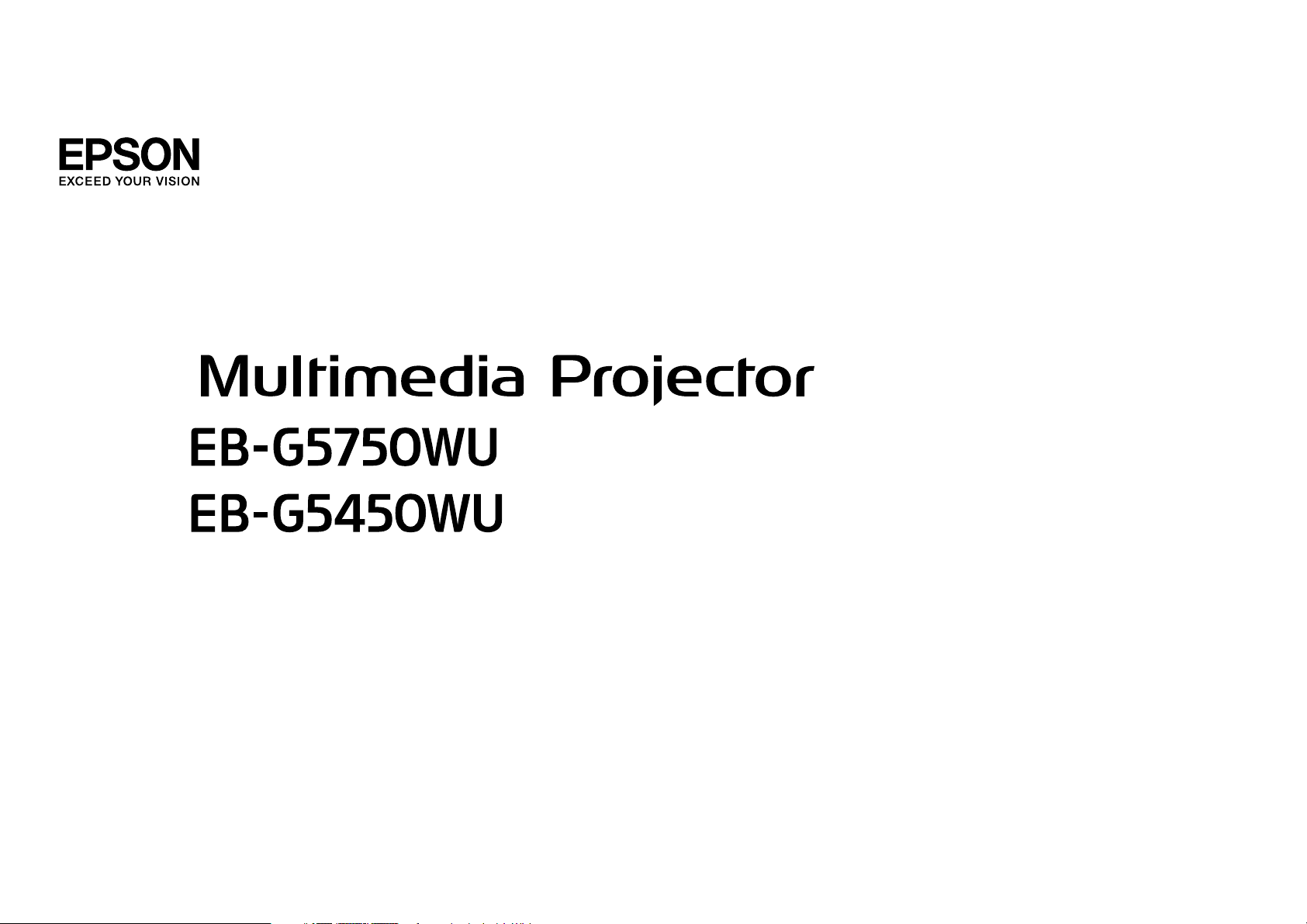
Manual de usuario
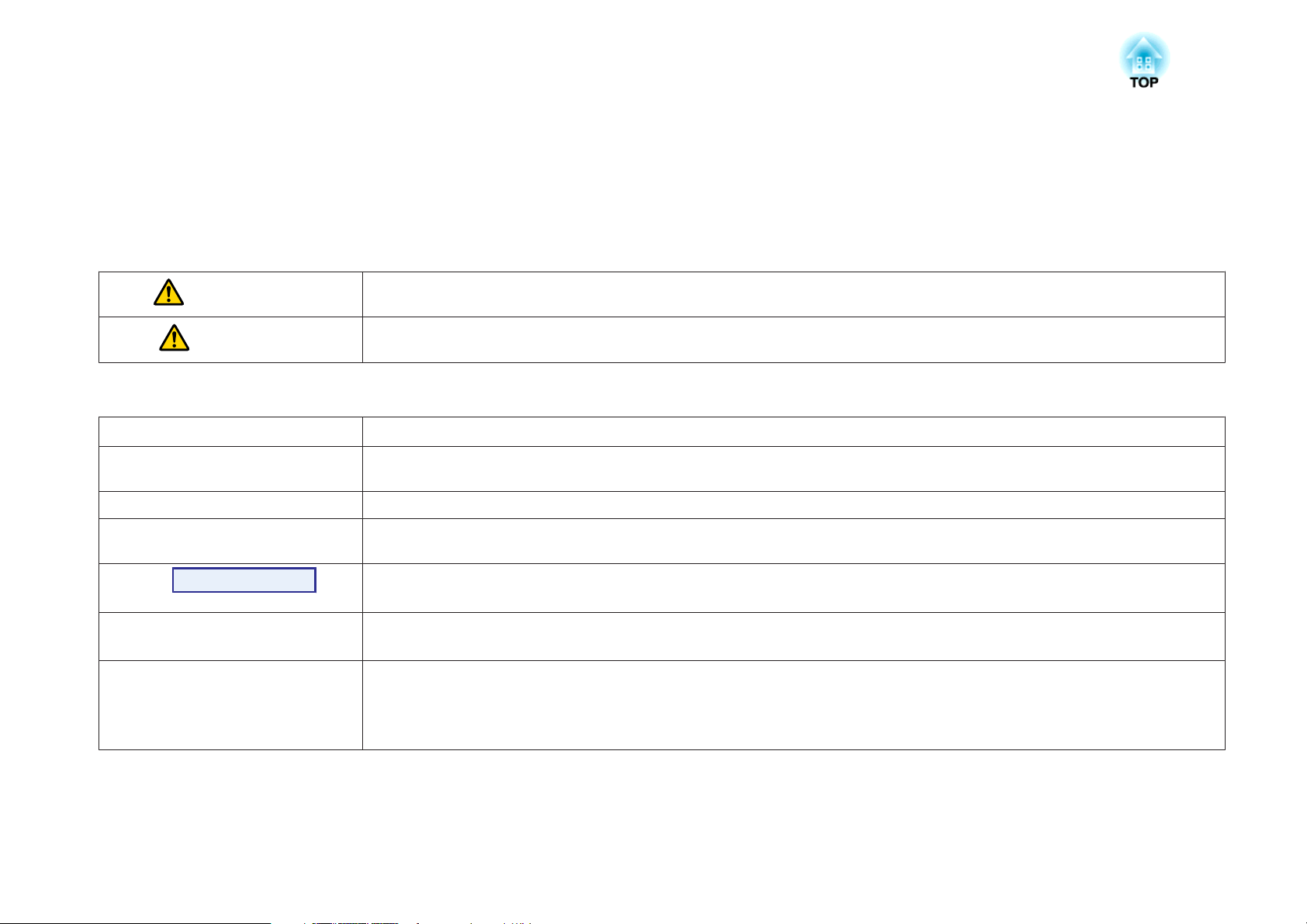
Anotaciones Usadas en Este Manual
• Indicaciones sobre seguridad
La documentación y el proyector utilizan símbolos para mostrar cómo utilizar el aparato de forma segura.
Debe aprender y respetar estos símbolos de precaución para evitar daños personales o materiales.
Advertencia
Precaución
• Indicaciones de información general
Atención
q
s Indica una página donde puede encontrarse información detallada respecto a un tema.
g
Procedimiento
[(Nombre)] Indica el nombre de los botones del mando a distancia o del panel de control.
“(Nombre del menú)”
Brillo (Boldface)
Este símbolo se aplica a información que, si se ignora, podría dar lugar a daños personales o incluso la muerte como consecuencia de una
manipulación incorrecta.
Este símbolo se aplica a información que, si se ignora, podría dar lugar a daños personales o lesiones físicas como consecuencia de una
manipulación incorrecta.
Indica procedimientos que pueden provocar averías o lesiones si no se realizan con el cuidado suficiente.
Indica información adicional y aspectos cuyo conocimiento puede resultar útil respecto a un tema.
Indica que en el glosario de términos aparece una explicación de la palabra o palabras subrayadas delante de este símbolo. Consulte la sección
“Glosario” del “Apéndice”. s p.155
Indica métodos de funcionamiento y el orden de las operaciones.
El procedimiento indicado debería realizarse en el orden señalado por los pasos numerados.
Ejemplo: Botón [Esc]
Indica elementos del menú de configuración.
Ejemplo:
Seleccione “Brillo” en el menú Imagen.
Menú Imagen - Brillo
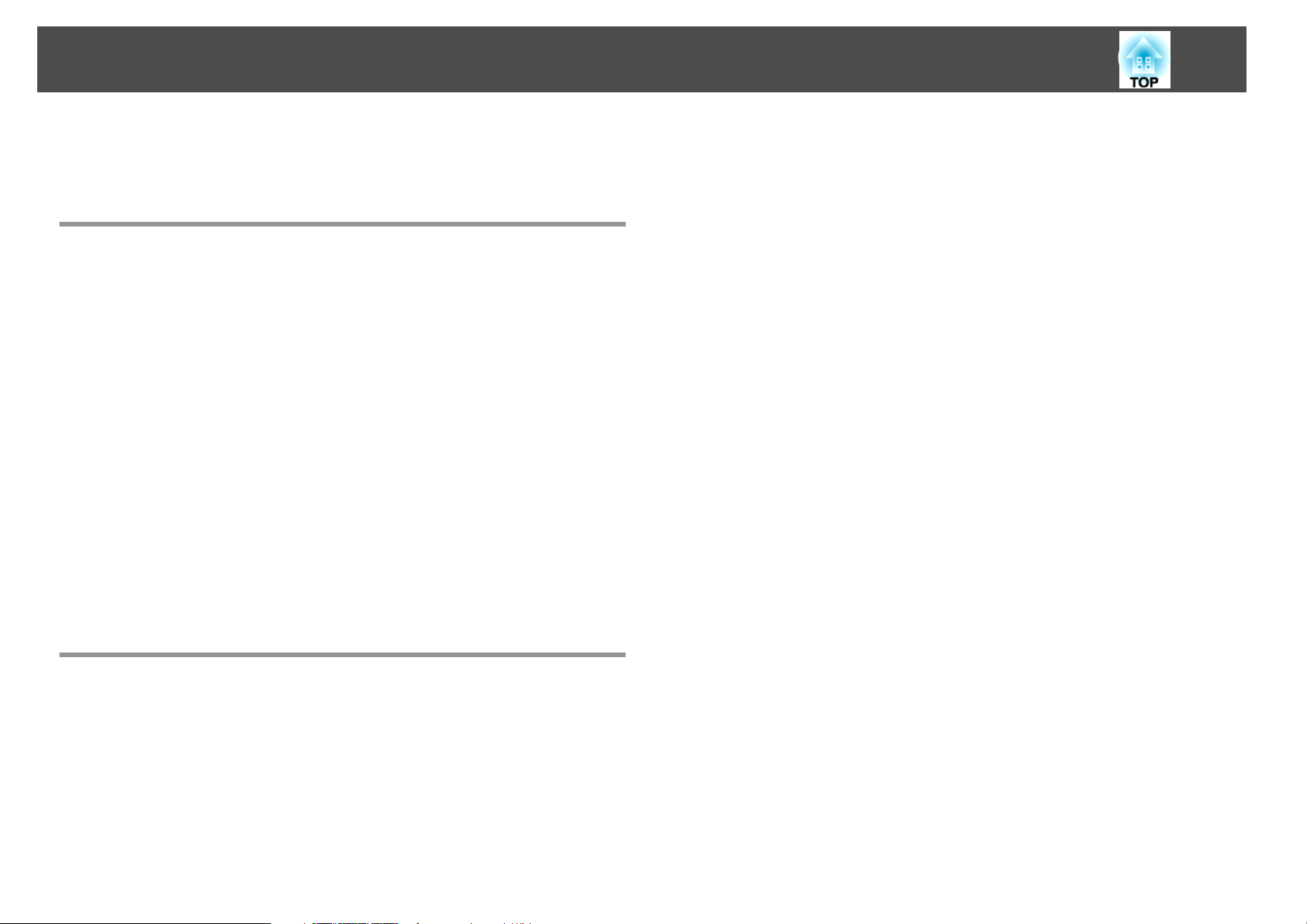
Contenido
3
Anotaciones Usadas en Este Manual ................ 2
Introducción
Características del Proyector ................................. 8
Facilidad de uso cuando se instala en el techo...........................8
Fiabilidad en la que puede confiar ................................... 8
Satisface un amplio abanico de necesidades ............................8
Funciones de seguridad mejoradas..................................9
Fácil manejo..................................................9
Funciones de monitorización y control ................................9
Cómo sacar el máximo provecho de una conexión de red ...................9
Nombres de partes y funciones ............................. 11
Frontal/Superior ..............................................11
Base ......................................................12
Vista posterior ................................................13
Interfaz....................................................13
Panel de control ..............................................15
Mando a Distancia.............................................16
Instalación de las baterías ...................................... 18
Alcance del mando a distancia..................................19
Funciones Útiles
Ajuste de la imagen proyectada ............................. 21
Visualización de un patrón de prueba................................21
Ajuste de la posición de la imagen proyectada (desplazamiento del objetivo)....22
Corregir la distorsión en la imagen proyectada .........................23
Quick Corner...............................................24
H/V-Keystone..............................................26
Cambiar a la imagen de destino con el mando a distancia.................. 30
Cómo cambiar la relación de aspecto de la imagen proyectada
........................................................... 31
Cómo modificar el modo de aspecto................................31
Proyección de imágenes del equipo de vídeo o del puerto de entrada HDMI
........................................................ 31
Proyección de imágenes desde un ordenador ........................32
Cómo seleccionar la calidad de la proyección (selección del
modo de color) ............................................ 33
Cómo proyectar dos imágenes simultáneamente (Split Screen)
........................................................... 34
Fuentes de entrada para la proyección de la pantalla dividida . . . . . . . . . . . . . . . 34
Procedimientos de funcionamiento .................................34
Proyección en una pantalla dividida ...............................34
Cómo cambiar entre la pantalla derecha e izquierda.................... 35
Cómo cambiar los tamaños de la pantalla derecha e izquierda.............35
Cómo salir de la pantalla dividida .................................36
Restricciones durante la proyección de la pantalla dividida.................36
Restricciones de funcionamiento.................................36
Restricciones relacionadas con las imágenes .........................37
Funciones para Mejorar la Proyección ....................... 38
Cómo ocultar la imagen y silenciar el sonido temporalmente (Pausa A/V).......38
Cómo congelar la imagen (Congelar) ................................38
Función del puntero (Puntero)....................................39
Cómo ampliar parte de la imagen (E-Zoom)............................40
Limitación en el número de proyectores de destino al utilizar
múltiples proyectores ...................................... 42
Cómo configurar la ID del proyector................................. 42
Comprobar la ID del proyector.................................... 42
Cómo configurar la ID del mando a distancia........................... 43
Cambiar la Imagen Proyectada .............................. 29
Detectar automáticamente señales entrantes y cambiar la imagen proyectada
(Búsqueda de fuente)...........................................29
Corrección del color durante la proyección de varios
proyectores (ajuste de color en pantalla múltiple) ............ 45
Resumen del procedimiento de corrección............................ 45
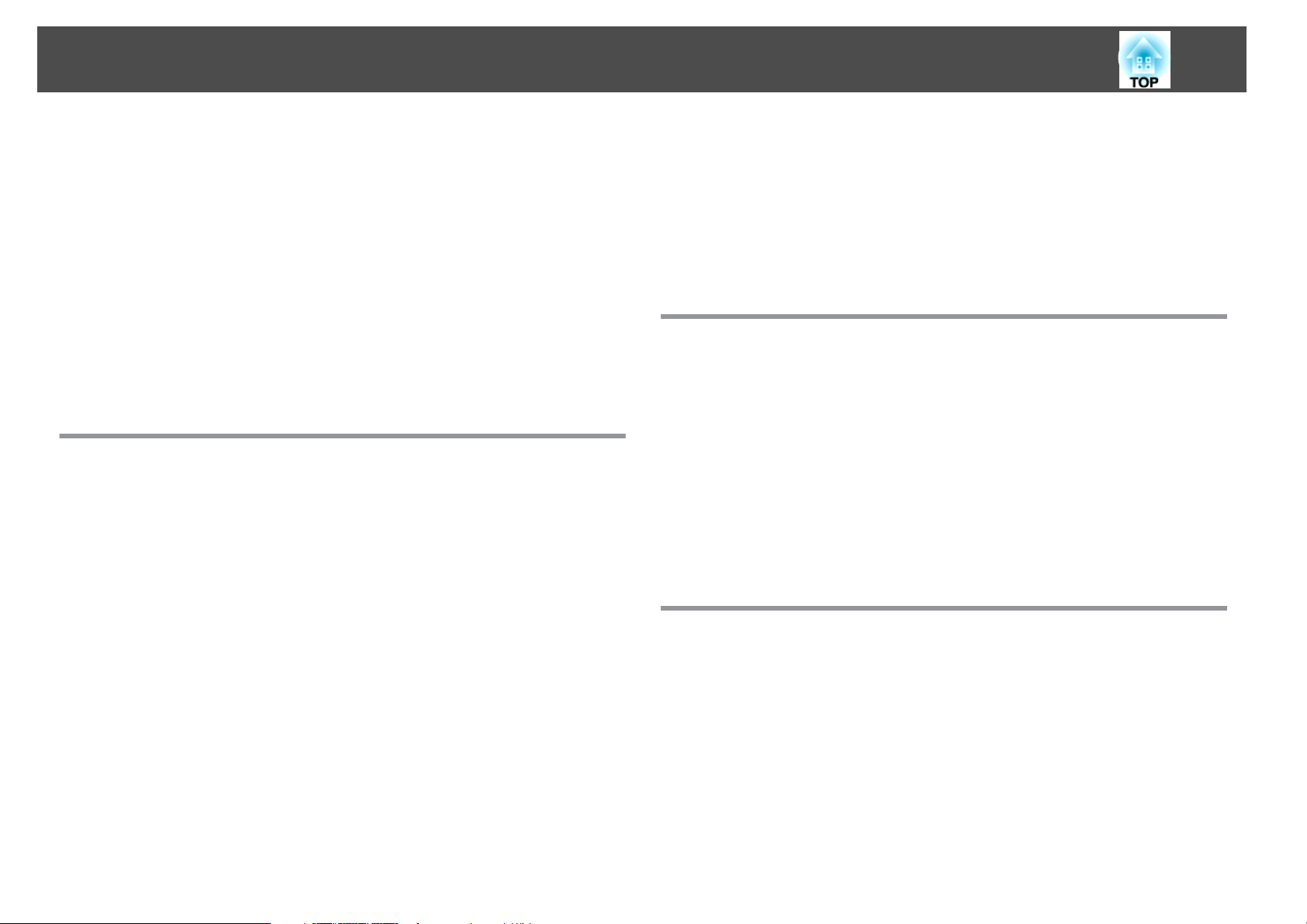
Contenido
4
Método de corrección .......................................... 45
Cómo guardar un logotipo de usuario ....................... 47
Funciones de Seguridad .................................... 49
Gestión de usuarios (Contraseña protegida)...........................49
Tipo de contraseña protegida ...................................49
Ajustar contraseña protegida ...................................49
Introducir la contraseña.......................................50
Cómo limitar el funcionamiento (Bloqueo funcionam.)....................51
Bloqueo Antirrobo .............................................52
Instalar el cable de seguridad...................................52
Objetivo de proyección antirrobo ................................52
Menú de Configuración
Cómo utilizar el menú de configuración ..................... 55
Imagen Menú ............................................. 56
Menú Señal ............................................... 58
Menú Ajustes .............................................. 60
Correo Menú................................................77
Menú Otros .................................................78
Menú Reiniciar............................................... 79
Menú Información (sólo visualización) ....................... 80
Menú Reiniciar ............................................ 81
Solución de Problemas
Cómo utilizar la Ayuda ..................................... 83
Solución de Problemas ..................................... 85
Estado de los indicadores........................................ 85
El indicador
m o
Cuando los indicadores no son de ayuda.............................89
Problemas relacionados con las imágenes ........................... 90
Problemas al iniciar la proyección ................................94
Otros problemas ............................................ 95
Cómo interpretar las Event IDs.................................. 97
t
está iluminado o parpadea en rojo .....................86
El indicador parpadea o está iluminado.........................88
Extendida Menú ........................................... 62
Menú Red ................................................ 65
Notas acerca del funcionamiento del menú Red......................... 66
Operaciones en el teclado flexible .................................. 66
Básica Menú .................................................67
LAN inalámbrica Menú ..........................................68
Menú Seguridad (disponible sólo si se ha instalado la unidad LAN inalámbrica)
.......................................................... 70
Cuando se selecciona WEP.....................................71
Cuando se selecciona WPA-PSK(TKIP/AES) o WPA2-PSK(TKIP/AES) . . . . . . . . . . 73
Cuando se selecciona EAP-TLS...................................74
Se ha seleccionado EAP-TTLS/MD5, EAP-TTLS/MS-CHAPv2, PEAP/MS-CHAPv2,
PEAP/GTC, LEAP, EAP-Fast/MS-CHAPv2, EAP-Fast/GTC.................. 75
Menú LAN con cables...........................................76
Mantenimiento
Limpieza .................................................. 99
Limpieza de la superficie del proyector...............................99
Limpiar la Lente..............................................99
Limpieza del filtro de aire ........................................ 99
Sustituir los Consumibles . . . . . ............................ 102
Sustituir la lámpara ........................................... 102
Periodo de sustitución de la lámpara............................. 102
Cómo sustituir la lámpara ..................................... 102
Cómo restablecer las Horas lámpara.............................. 105
Sustituir el filtro de aire ......................................... 105
Periodo de sustitución del filtro de aire ............................ 105
Cómo sustituir el filtro de aire.................................. 105
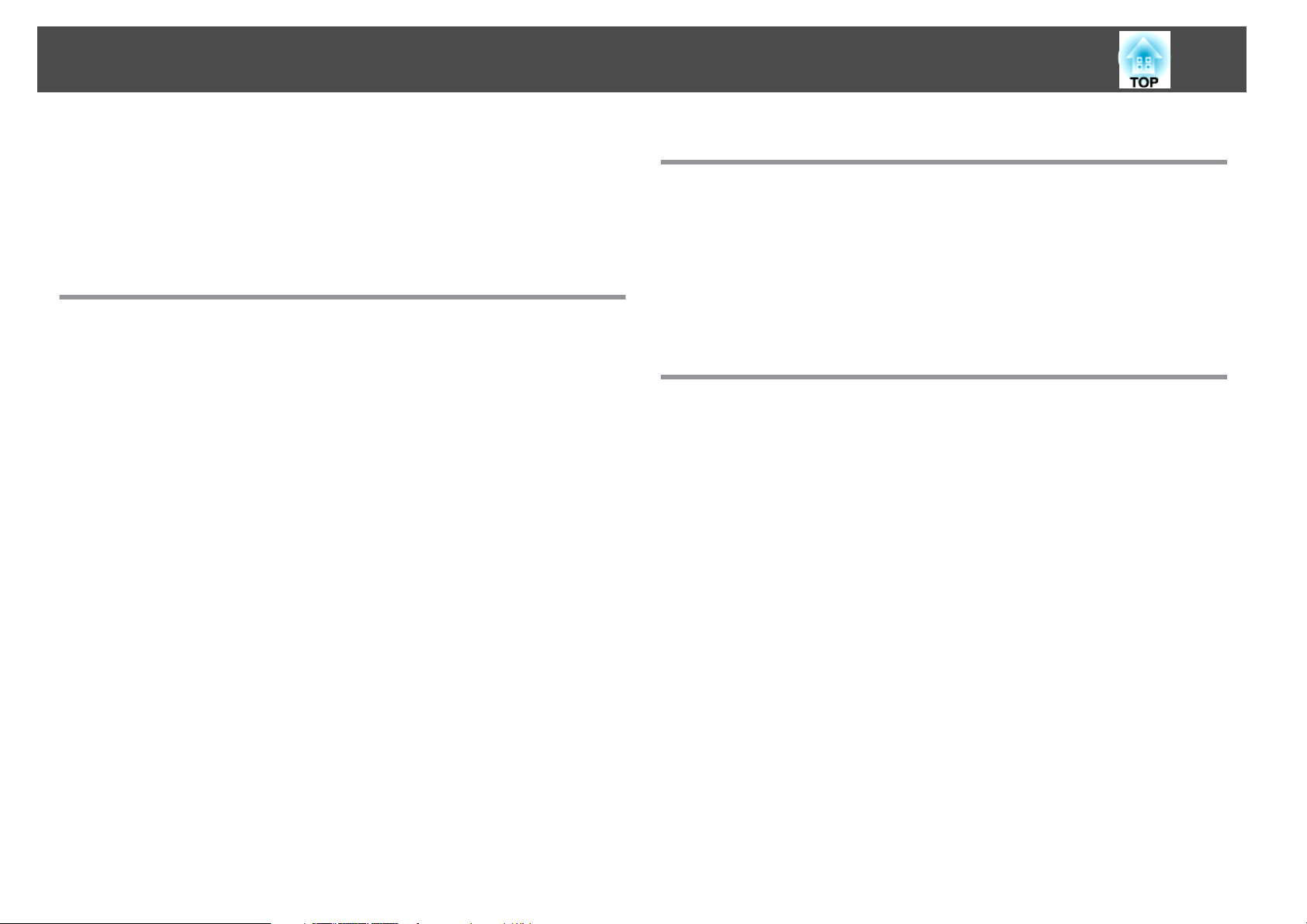
Contenido
5
Notas acerca del transporte ............................... 107
Mover a una posición cercana.................................... 107
Al transportar............................................... 107
Preparar el embalaje ........................................ 107
Notas al realizar del embalaje y el transporte........................ 107
Monitorización y controles
EasyMP Monitor .......................................... 109
Cómo cambiar los ajustes con un navegador web (Web Control)
.......................................................... 110
Visualización de Web Control.................................... 110
Visualización de Web Remote.................................... 110
Cómo utilizar la función Notificación Mail para notificar
problemas ............................................... 112
Leer el problema enviado por la función notificación por correo.............112
Administración con SNMP ................................. 113
Comandos ESC/VP21 ...................................... 114
Conexión en serie............................................ 114
Protocolo de comunicación ......................................114
Lista de Comandos............................................114
Acerca de PJLink ......................................... 116
Acerca de Crestron RoomView® ............................ 117
Cómo controlar un proyector desde una ventana del ordenador.............117
Visualización de la ventana de control .............................117
Cómo utilizar la ventana de control.............................. 118
Cómo utilizar la ventana de herramientas.......................... 119
Funciones de red
Proyección con “Conectarse a un proyector de red” ......... 122
Cómo establecer una conexión WPS (configuración inalámbrica
protegida) con un punto de acceso de LAN inalámbrica . . . . . . 123
Método de configuración de la conexión ............................. 123
Cómo establecer una conexión mediante el método Pulsar botón......... 124
Establecer una conexión mediante el Método Código PIN............... 125
Instalación y conexiones
Métodos de Instalación ................................... 129
Cómo cambiar el modo Proyección................................ 129
Conexión con un equipo de vídeo .......................... 131
Conexión con un ordenador ..................................... 131
Cómo cambiar la salida de vídeo de un ordenador portátil. .............. 133
Conexión con un equipo de vídeo................................. 134
Conexión con un equipo externo ........................... 137
Conectar un cable LAN ......................................... 137
Conexión con un monitor externo................................. 137
Conexión con altavoces externos ..................................137
Instalación de accesorios opcionales y facilitados ........... 139
Cómo retirar e instalar la unidad del objetivo del proyector ................ 139
Extraer.................................................. 139
Instalar ..................................................140
Instalación de la unidad LAN inalámbrica (ELPAP03)..................... 141
Instalación............................................... 141
Estado de los indicadores de LAN inalámbrica....................... 142
Instalación y retirada de la cubierta de cables .......................... 142
Instalación............................................... 142
Extraer.................................................. 143
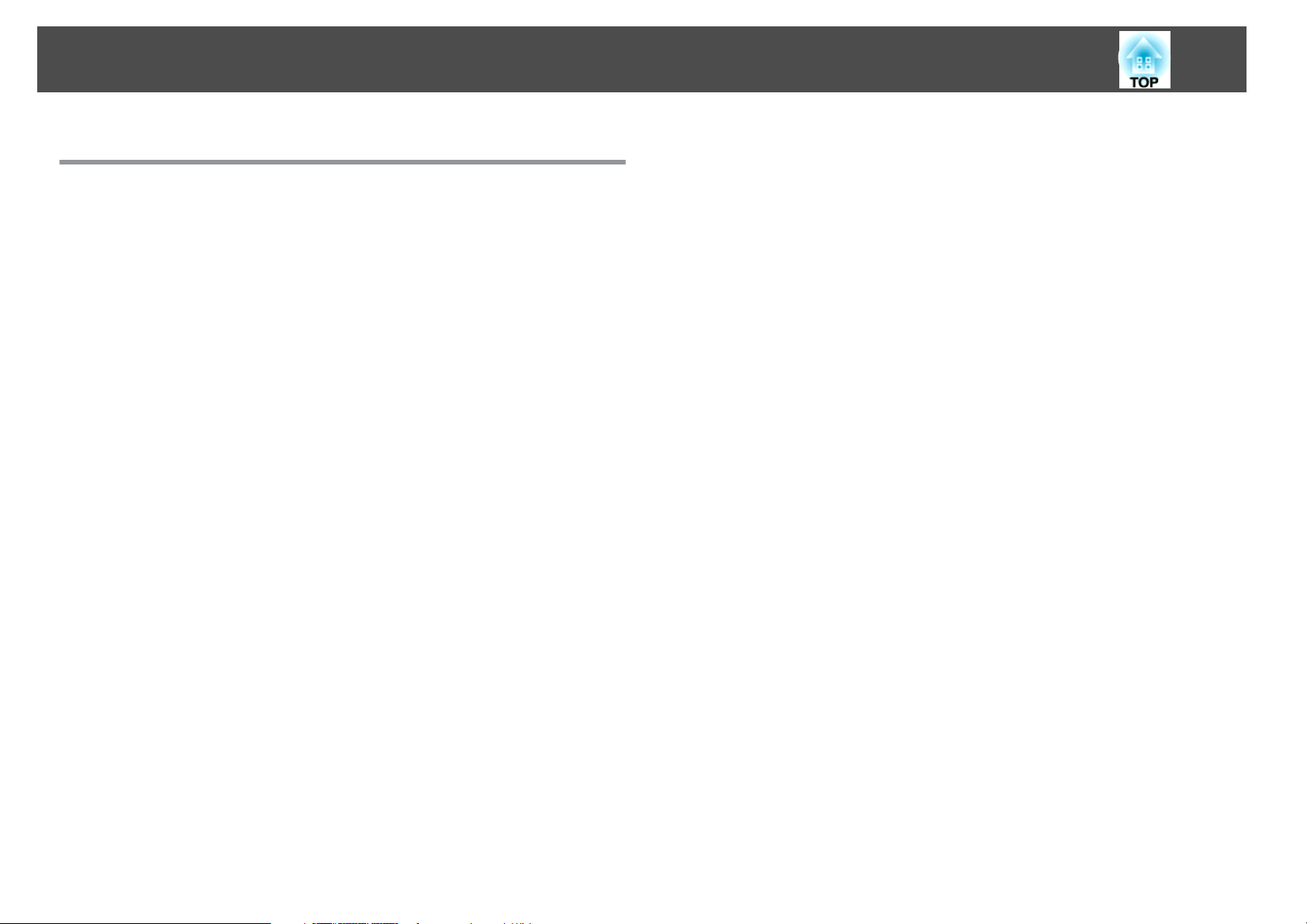
Contenido
Apéndice
Accesorios Opcionales y Consumibles ...................... 145
Accesorios opcionales......................................... 145
Consumibles................................................146
Tamaño de pantalla y distancia de proyección .............. 147
Distancia de proyección........................................ 147
Visualizaciones de monitor admitidas ...................... 149
Visualizaciones de monitor admitidas...............................149
Señales de ordenador (RGB analógica)............................ 149
Vídeo de componentes .......................................149
Vídeo compuesto/S-Vídeo.....................................149
Señales de entrada de los puertos de entrada DVI-D y HDMI . . . . . . . . . . . . . 149
Especificaciones .......................................... 151
Especificaciones Generales del Proyector ............................ 151
Aspecto .................................................. 154
6
Glosario ................................................. 155
Avisos Generales ......................................... 158
Acerca de las anotaciones....................................... 158
Aviso General ............................................... 159
Índice ................................................... 175
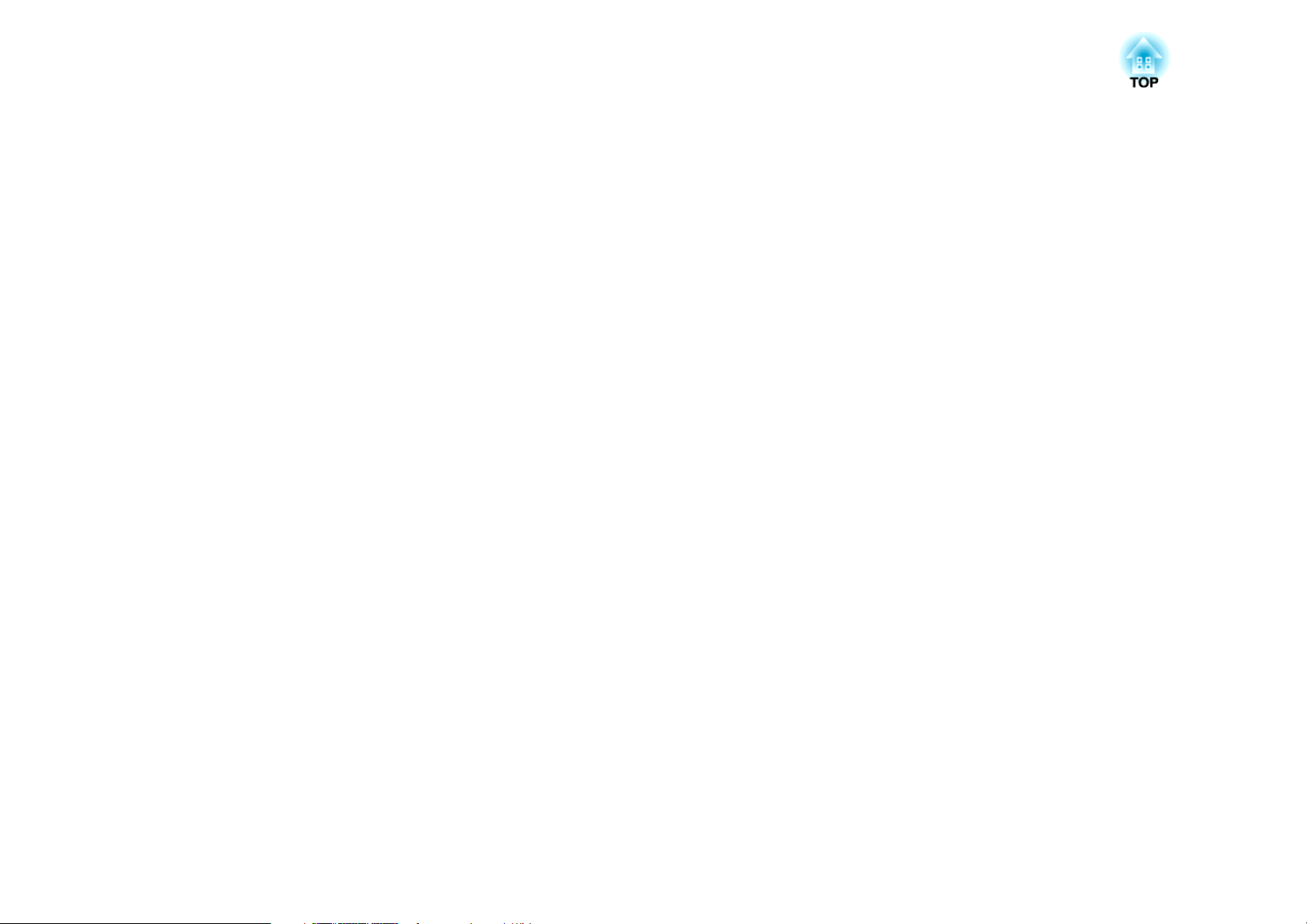
Introducción
Este capítulo explica las características del proyector y los nombres de sus partes.
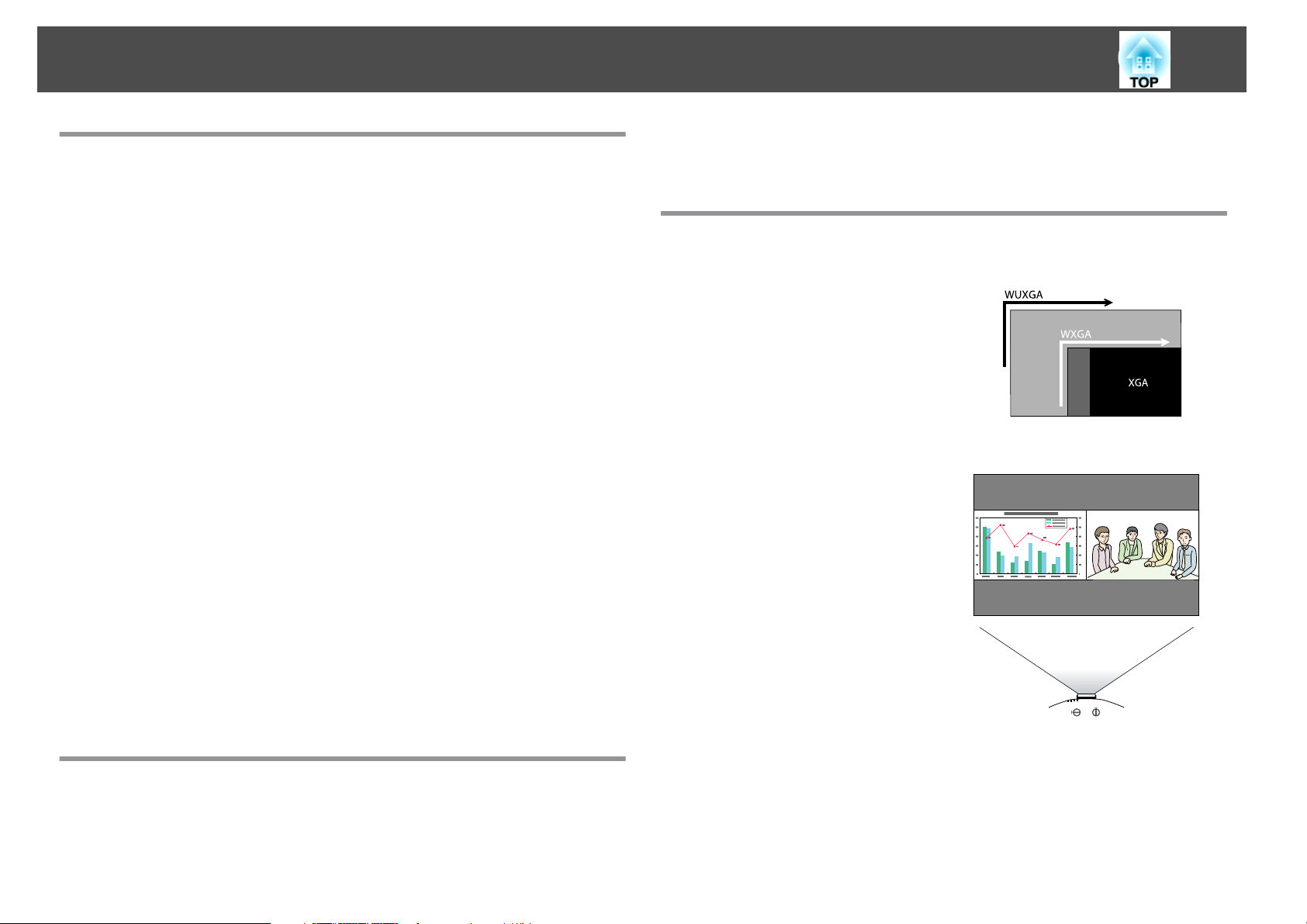
Características del Proyector
8
Facilidad de uso cuando se instala en el techo
Objetivo centrado
El objetivo está situado en el centro del proyector, de modo que éste queda bien
equilibrado y resulta sencillo de montar en un soporte fijado al techo. De este modo,
también es fácil alinear la pantalla y el proyector.
Equipado con un desplazamiento horizontal y un desplazamiento
vertical del objetivo
La función de desplazamiento del objetivo permite ajustar la posición de la imagen
proyectada a lo largo de los ejes vertical y horizontal, y proporciona la posibilidad de
utilizar una gran variedad de ubicaciones de instalación. s p.22
Se proporcionan cinco objetivos opcionales
Puede seleccionar el objetivo más adecuado según la distancia de proyección y la
finalidad de ésta. Los objetivos opcionales son de tipo bayoneta, lo que le permitirá
reemplazarlos e instalarlos muy fácilmente. s p.139, p.145
Diseño que armoniza con el entorno y facilita la instalación
El sofisticado diseño del proyector posee una cubierta de cables en la que los cables
quedan ocultos para ofrecer un aspecto exterior nítido.
de temperatura, incluso si el proyector se ha instalado de forma permanente
en el techo.
Satisface un amplio abanico de necesidades
Equipado con panel WUXGA de alta resolución
Podrá proyectar una enorme cantidad de
información en la pantalla. Los
espectadores podrán ver la información de
un vistazo sin tener que realizar
desplazamientos ni cambios de pantalla.
Proyectar dos imágenes simultáneamente (Split Screen)
Puede proyectar simultáneamente las
imágenes de dos fuentes de vídeo alineadas
en la pantalla. Así aumentan las posibles
aplicaciones, como por ejemplo, la
realización de una conferencia de vídeo al
mismo tiempo que se proyectan materiales
de la presentación. s p.34
Mantenimiento sencillo
Puede sustituir la lámpara si abre la cubierta por el lado del proyector y tira de ella
horizontalmente.
También puede sustituir el filtro de aire, si simplemente lo desliza hacia el exterior o
hacia el interior de la parte frontal del proyector.
Fiabilidad en la que puede confiar
Se utiliza un filtro de electricidad estático de gran tamaño en el sistema de
entrada de aire. De este modo se reduce la cantidad de polvo que se
acumula en el proyector y se evitan las averías provocadas por el aumento
Reproducir imágenes clínicas con claridad
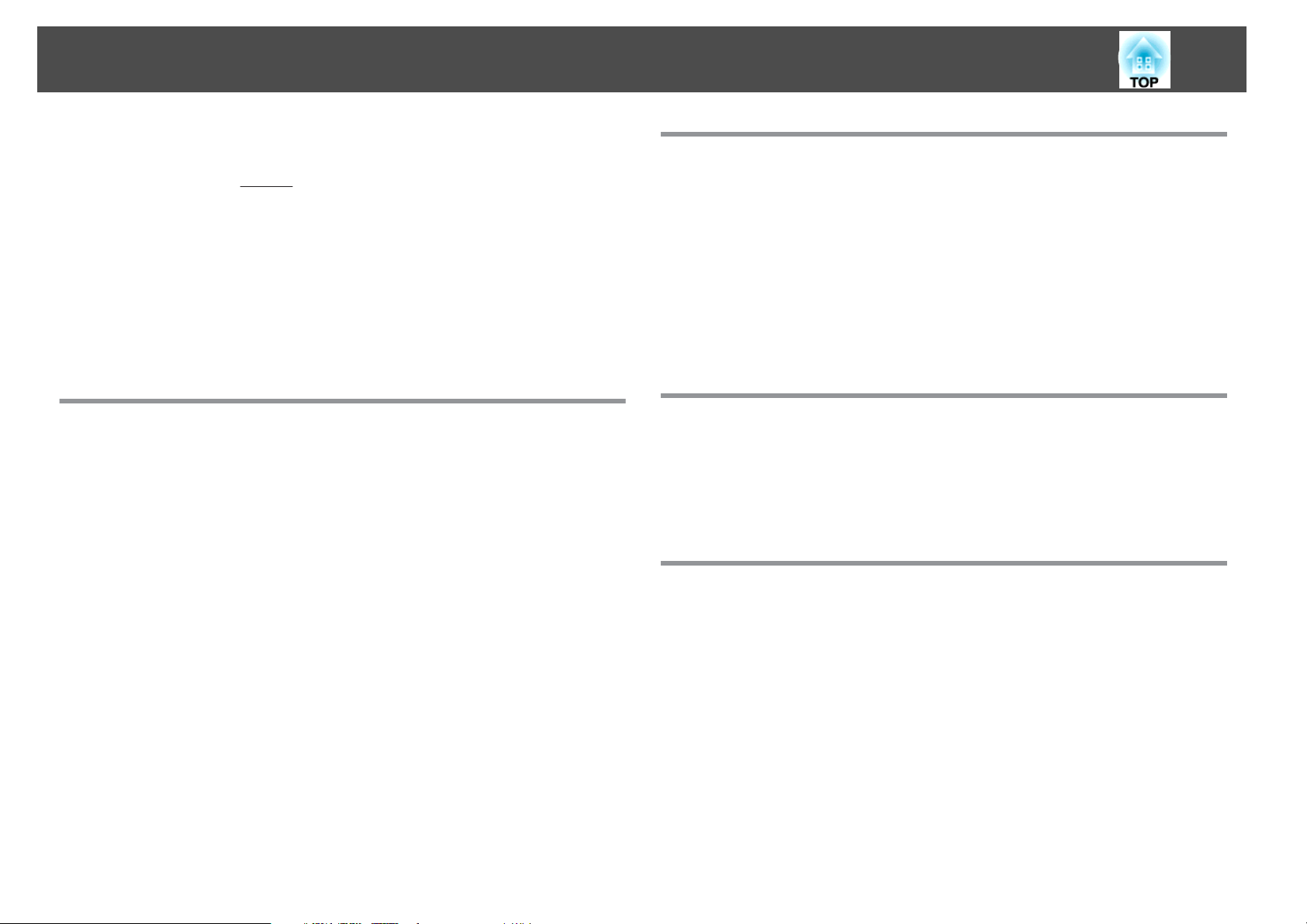
Características del Proyector
9
Dispone del modo de color denominado “DICOM SIM” para proyectar imágenes
clínicas, como pueden ser las radiografías. Este modo ofrece una calidad de imagen que
se aproxima al estándar
(El proyector no es un dispositivo clínico, por lo que no puede utilizarse para el
diagnóstico clínico.) s p.33
Ajustes de color precisos
Además del modo de color, también puede ajustar la temperatura de color absoluta de la
imagen y la intensidad de cada color RGB. Además, puesto que puede ajustar el matiz, la
saturación y el brillo de cada RGBCMY, la imagen se proyectará con una intensidad y
una correspondencia de colores con el máximo de detalles.
DICOMg.
Funciones de seguridad mejoradas
Contraseña protegida para restringir y gestionar usuarios
Si establece una contraseña podrá restringir los usuarios que pueden utilizar el
proyector. s p.49
Bloqueo funcionam. evita el funcionamiento de los botones del panel
de control.
Puede utilizarlo para evitar que los usuarios cambien los ajustes del proyector sin
permiso en acontecimientos, escuelas, etc. s p.51
Fácil manejo
Direct power On/Off
En lugares en los que la alimentación se administre centralmente, como en una sala de
conferencias, puede seleccionar que el proyector se active y desactive automáticamente
si la fuente de alimentación a la que está conectado se activa o desactiva.
No es necesario esperar a que se enfríe
Cuando apague el proyector, podrá desconectar el cable de alimentación del proyector
sin tener que esperar a que el proyector se enfríe.
Funciones de monitorización y control
Dispone de una serie de protocolos de monitorización y control, como la
aplicación de software EasyMP Monitor de Epson. Le permitirá utilizar el
proyector en función del entorno del sistema.
controles" p.108
s
"Monitorización y
Cómo sacar el máximo provecho de una conexión de red
Equipado con varios dispositivos antirrobo
El proyector está equipado con los siguientes tipos de dispositivo de seguridad
antirrobo. s p.52
• Ranura de seguridad
• Punto de instalación de cable de seguridad
• Tornillo para fijar el botón de retirada de la unidad del objetivo
Proyección simultánea de cuatro imágenes para las conferencias
dinámicas
Si utiliza la aplicación de software EasyMP Multi PC Projection facilitada, se podrán
visualizar simultáneamente las imágenes de hasta cuatro ordenadores conectados a la
red. Cualquier usuario podrá proyectar fácilmente las imágenes de los ordenadores
conectados, para que las conferencias y las reuniones sean más dinámicas. s Guía de
funcionamiento de EasyMP Multi PC Projection
Transferencia de imágenes y audio a través de la red
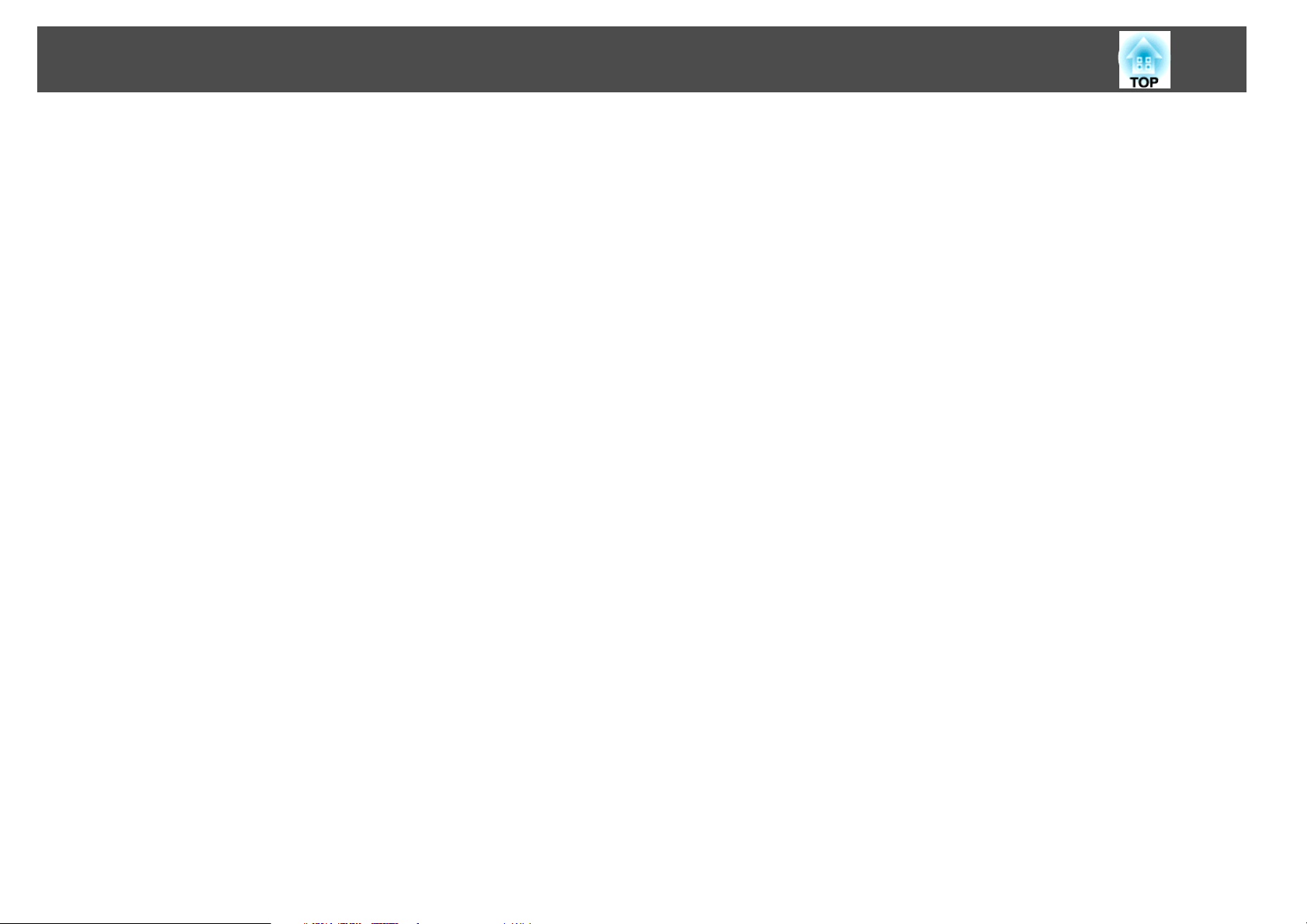
Características del Proyector
La aplicación de software EasyMP Network Projection facilitada se puede utilizar para
conectar los ordenadores de la red y transferir vídeo, audio y películas. Si se utilizan
distintas funciones de transferencia, se incrementarán las posibilidades de presentación.
s Guía de funcionamiento de EasyMP Network Projection
El proyector utiliza “Conectarse a un proyector de red”
Si conecta el proyector a una red y utiliza la función Proyector de red de Windows Vista o
Windows 7, varios usuarios de la red podrán compartir el proyector. s p.122
Quick Wireless Connections para conectarse fácilmente a la red
Los ordenadores de la red se pueden conectar fácilmente al proyector, sólo es necesario
conectar una Quick Wireless Connection USB Key opcional. (Esta función sólo es
compatible con Windows.) s p.145
10
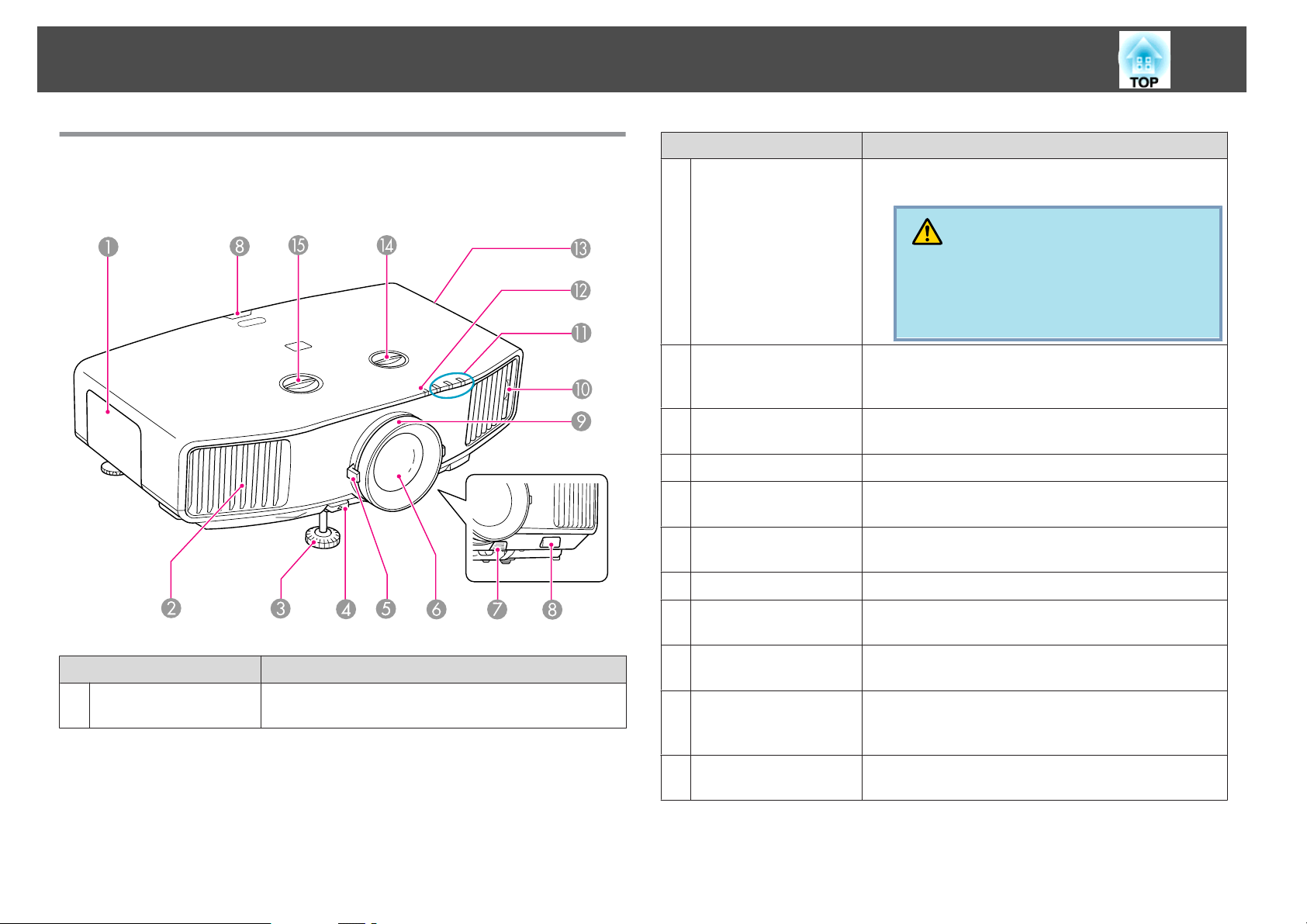
Nombres de partes y funciones
11
Frontal/Superior
La ilustración muestra el proyector con un objetivo zoom estándar
instalado.
Nombre Función
Ventilación de salida
B
de aire
Pie ajustable frontal
C
Palanca de ajuste del
D
pie
Anillo de zoom
E
Objetivo de
F
proyección
Botón de retirada de la
G
unidad del objetivo
Receptor remoto
H
Anillo de enfoque
I
Ventilación de salida de aire utilizada para enfriar el
proyector internamente.
Precaución
No coloque objetos que puedan deformarse por el
calor cerca de la Ventilación de salida de aire, y no
coloque la cara ni las manos cerca de la ventilación
durante la proyección.
Extienda y ajuste la posición de la imagen proyectada
cuando el proyector esté colocado en una superficie plana,
como un escritorio. s Manual de inicio rápido
Extraiga la palanca del pie para extender y replegar el pie
frontal. s Manual de inicio rápido
Ajusta el tamaño de la imagen. s Manual de inicio rápido
Dispositivo a través del cual se proyectan las imágenes.
Pulse este botón si desea retirar la unidad del objetivo para
reemplazarla. s p.139
Recibe las señales del mando a distancia. s p.19
Ajusta el enfoque de la imagen. s Manual de inicio
rápido
Nombre Función
Cubierta de la lámpara
A
Abra esta cubierta cuando deba sustituir la lámpara del
proyector. s p.102
Pestaña del filtro de
J
aire
Indicadores de estado
K
Indicador de LAN
L
inalámbrica
Utilice esta pestaña para extraer el filtro de aire, si desea
limpiar o reemplazar dicho filtro. s p.99, p.105
El color de los indicadores, y si están iluminados o
intermitentes, muestra el estado del proyector.
s p.85
Este indicador muestra el estado del acceso a la red, si se ha
instalado la unidad de LAN inalámbrica. s p.142
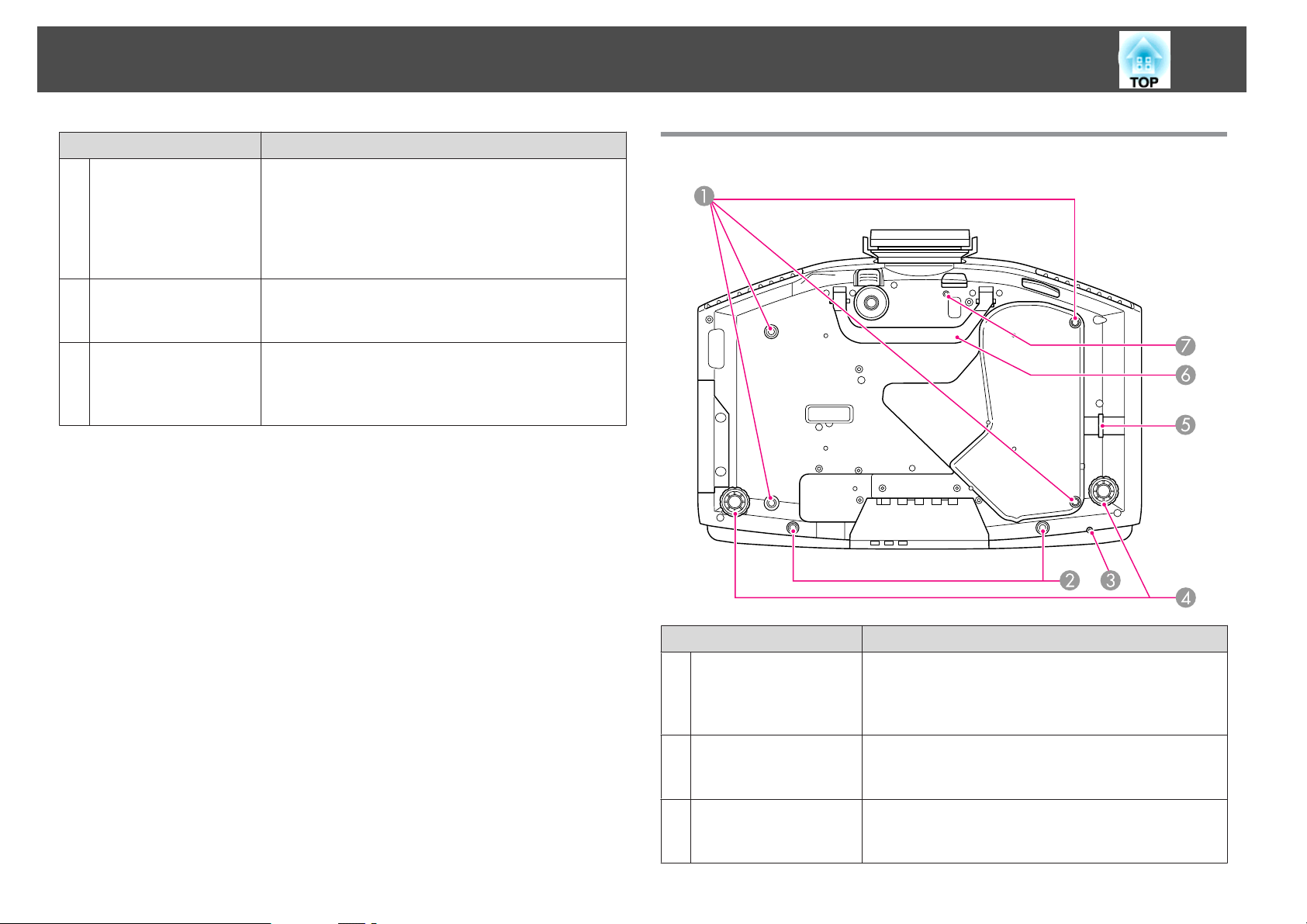
Nombres de partes y funciones
12
Nombre Función
Ventilación de entrada
M
de aire
(Filtro de aire)
Dial de
N
desplazamiento
vertical del objetivo
Dial de
O
desplazamiento
horizontal del
objetivo
Da entrada a aire para enfriar internamente el proyector.
Si se acumula polvo aquí, es posible que la temperatura
interna aumente, lo que puede producir problemas en el
funcionamiento y acortar la vida útil del motor óptico.
Asegúrese de limpiar el filtro de aire con regularidad.
p.99
s
Gire el dial para mover la posición de la imagen
proyectada hacia arriba o hacia abajo. s p.22
Gire el dial para mover la posición de la imagen
proyectada hacia la derecha o hacia la izquierda.
p.22
s
Base
Nombre Función
Puntos de fijación de
A
soporte para fijación
en techo
(4 puntos)
Orificios de los
B
tornillos de fijación de
la cubierta del cable
Orificio del tornillo de
C
fijación de la unidad
LAN inalámbrica
Coloque el soporte para fijación en techo opcional cuando
desee colgar el proyector del techo. s p.145, p.129
Orificios para los tornillos que fijan la cubierta del cable en
la posición correcta. s p.142
Cuando instale la unidad LAN inalámbrica, utilice este
orificio del tornillo para fijar la unidad en la posición
correcta y evitar así su pérdida. s p.141
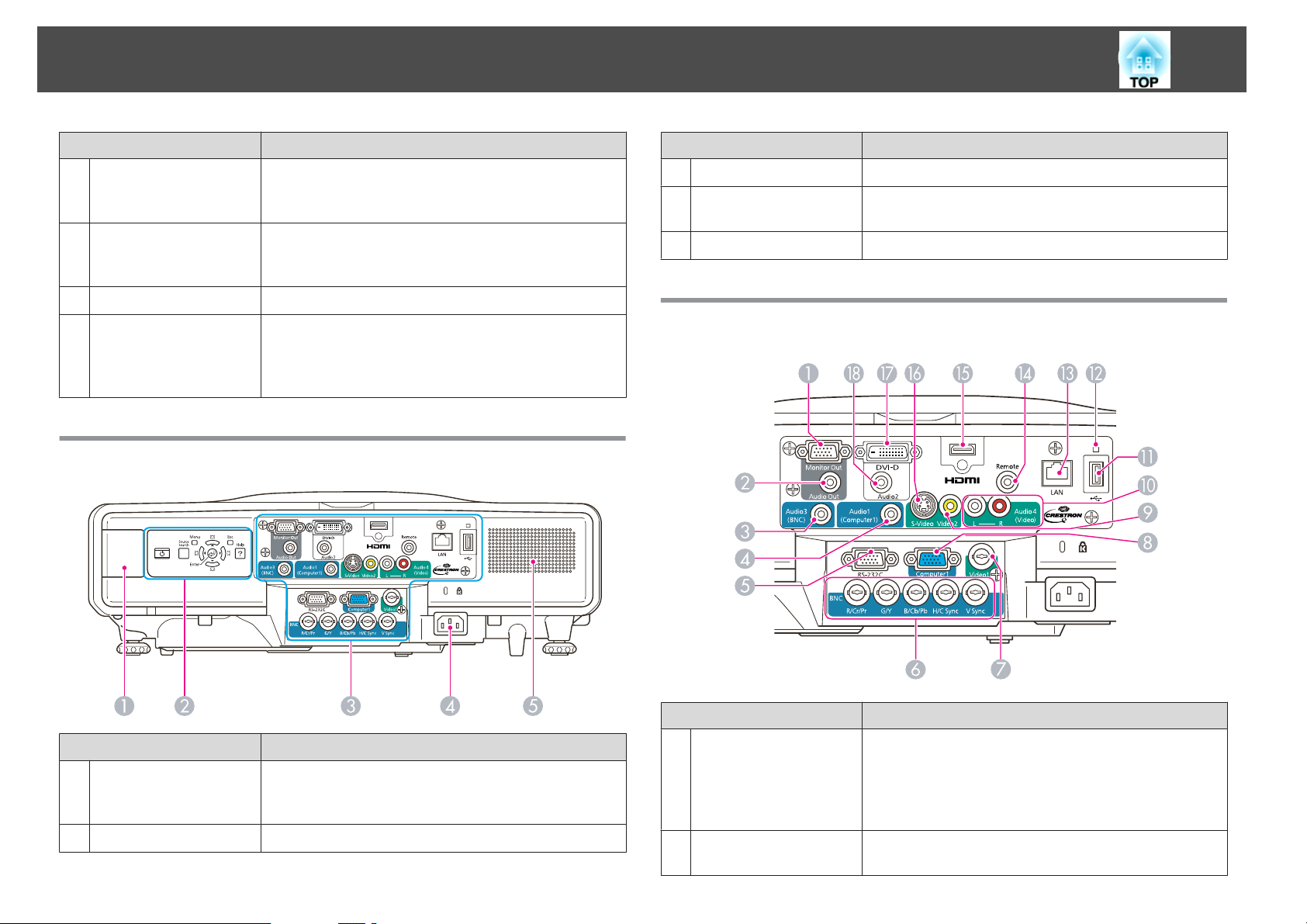
Nombres de partes y funciones
13
Nombre Función
Pie posterior
D
Punto de instalación
E
de cable de seguridad
Asa
F
Orificio para el tornillo
G
que fija el botón de
retirada de la unidad
del objetivo
Vista posterior
Si el equipo está colocado sobre un escritorio, gírelo para
extenderlo y replegarlo, ajustando así la inclinación
horizontal. s Manual de inicio rápido
Pase un cable de seguridad antirrobo disponible en el
mercado por este punto para asegurar el proyector a un
objeto fijo. s p.52
Utilice estas asas para transportar el proyector.
Cuando instala una unidad del objetivo, utilice este
orificio para fijar el botón de retirada de la unidad del
objetivo con el tornillo facilitado. s p.52
Nombre Función
Interfaz
C
Toma de corriente
D
Altavoz
E
Interfaz
s "Interfaz" p.13
Se conecta al cable de alimentación. s Manual de inicio
rápido
Nombre Función
Sección de instalación
A
de la unidad LAN
inalámbrica
Panel de control
B
Instale la unidad LAN inalámbrica aquí. Retire la cubierta
durante la instalación. s "Instalación de la unidad LAN
inalámbrica (ELPAP03)" p.141
s "Panel de control" p.15
Nombre Función
Puerto Monitor Out
A
Puerto Audio Out
B
Traslada a un monitor externo la señal analógica RGB
desde el ordenador conectado al puerto de entrada
Computer1 o al puerto de entrada BNC. Las señales que se
reciben de otros puertos y las señales de vídeo de
componentes no se pueden enviar.
Envía el sonido de la imagen que se está proyectando a los
altavoces externos.
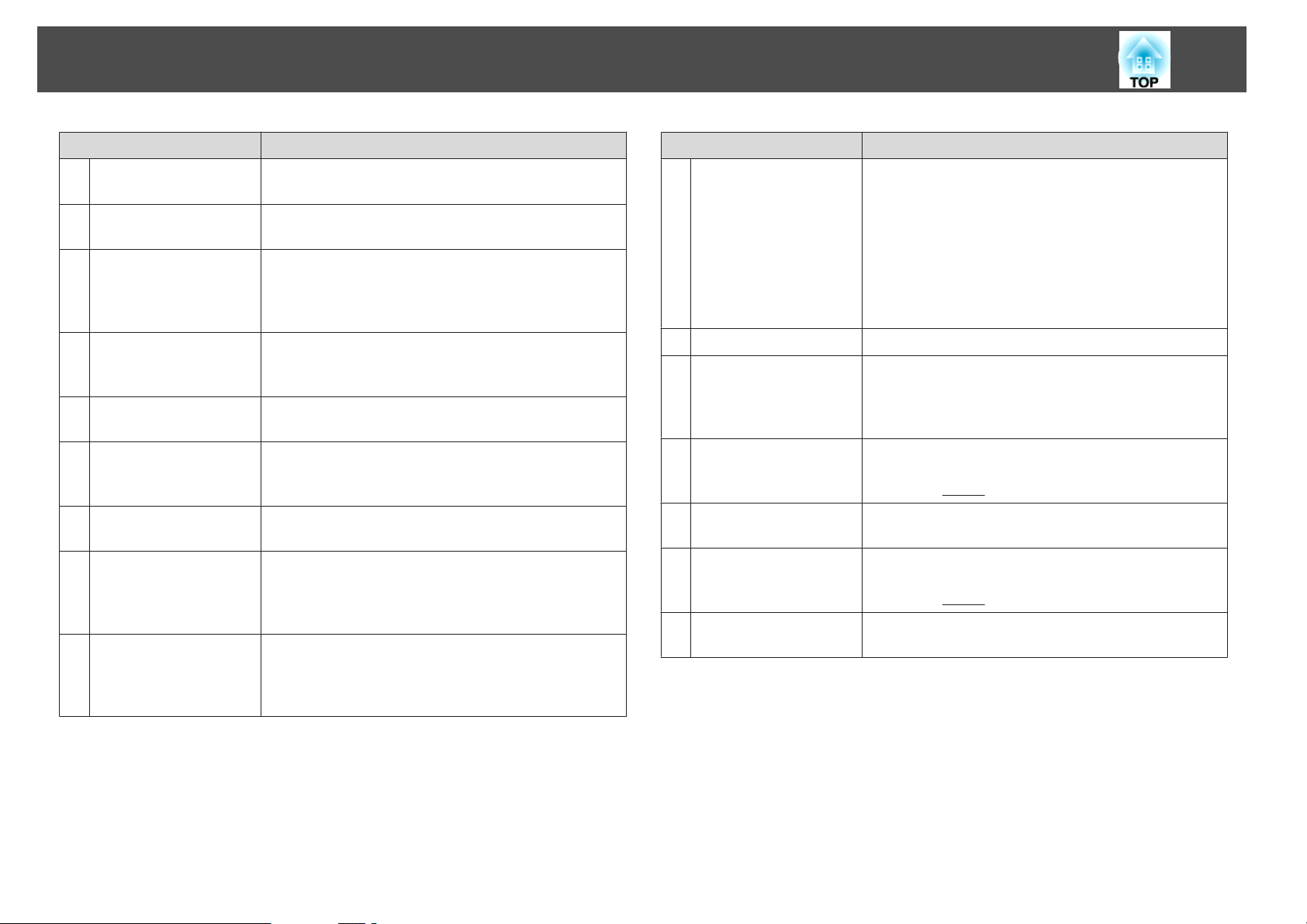
Nombres de partes y funciones
14
Nombre Función
Puerto de entrada
C
Audio3
Puerto de entrada
D
Audio1
Puerto RS-232C
E
Puerto d e entrada BNC
F
Puerto de entrada
G
Video1
Puerto de entrada
H
Computer1
Puerto de entrada
I
Video2
Puerto de entrada
J
Audio4
Puerto USB(TypeA)
K
Se conecta con el puerto de salida de audio del dispositivo
que está conectado con el puerto de entrada BNC.
Se conecta con el puerto de salida de audio del dispositivo
que está conectado con el puerto de entrada Computer1.
Al controlar el proyector desde un ordenador, conéctelo al
ordenador con un cable RS-232C. Este puerto se utiliza
para el control y, en general, no debería utilizarse.
s "Comandos ESC/VP21" p.114
Para señales RGB analógicas enviadas desde un ordenador
y señales de vídeo de componentes enviadas desde otras
fuentes de vídeo.
Para señales de vídeo compuesto enviadas desde fuentes
de vídeo.
Para señales RGB analógicas enviadas desde un ordenador
y señales de vídeo de componentes enviadas desde otras
fuentes de vídeo.
Para señales de vídeo compuesto enviadas desde fuentes
de vídeo.
Se conecta con el puerto de salida de audio si se desea
escuchar el audio del proyector del equipo conectado con
el puerto de entrada S-Video, el puerto de entrada Video1
o el puerto de entrada Video2.
Se conecta a un dispositivo de almacenamiento USB o a
una cámara digital y proyecta archivos de imágenes, de
películas y escenarios. s Manual de funcionamiento de
PC Free
Nombre Función
Indicador USB
L
Puerto LAN
M
Puerto Remote
N
Puerto de entrada
O
HDMI
Puerto de entrada S-
P
Video
Puerto de en trada DV I-
Q
D
Puerto de entrada
R
Audio2
A continuación se describe el estado de los dispositivos
USB conectados al puerto USB(TypeA).
APAGADO: No hay dispositivos USB conectados.
Luz naranja ENCENDIDA: Hay un dispositivo USB
conectado.
Luz verde ENCENDIDA: Hay un dispositivo USB en
funcionamiento.
Luz roja ENCENDIDA: Error
Se conecta a un cable LAN para la conexión a una red.
Conecta el grupo de cables del mando a distancia opcional
y recibe señales de dicho mando. Cuando el cable del
mando a distancia se conecta a este puerto remoto, el
receptor remoto del proyector se desactiva.
Recibe señales de vídeo de ordenadores y equipos de vídeo
compatibles con HDMI
con señales
Para señales de S-Vídeo enviadas desde fuentes de vídeo.
Recibe señales RGB digitales de un ordenador conectado
al puerto de salida DVI-D. Este proyector es compatible
con señales
Se conecta con el puerto de salida de audio del dispositivo
que está conectado con el puerto de entrada DVI-D.
HDCPg.
HDCPg.
. Este proyector es compatible
™
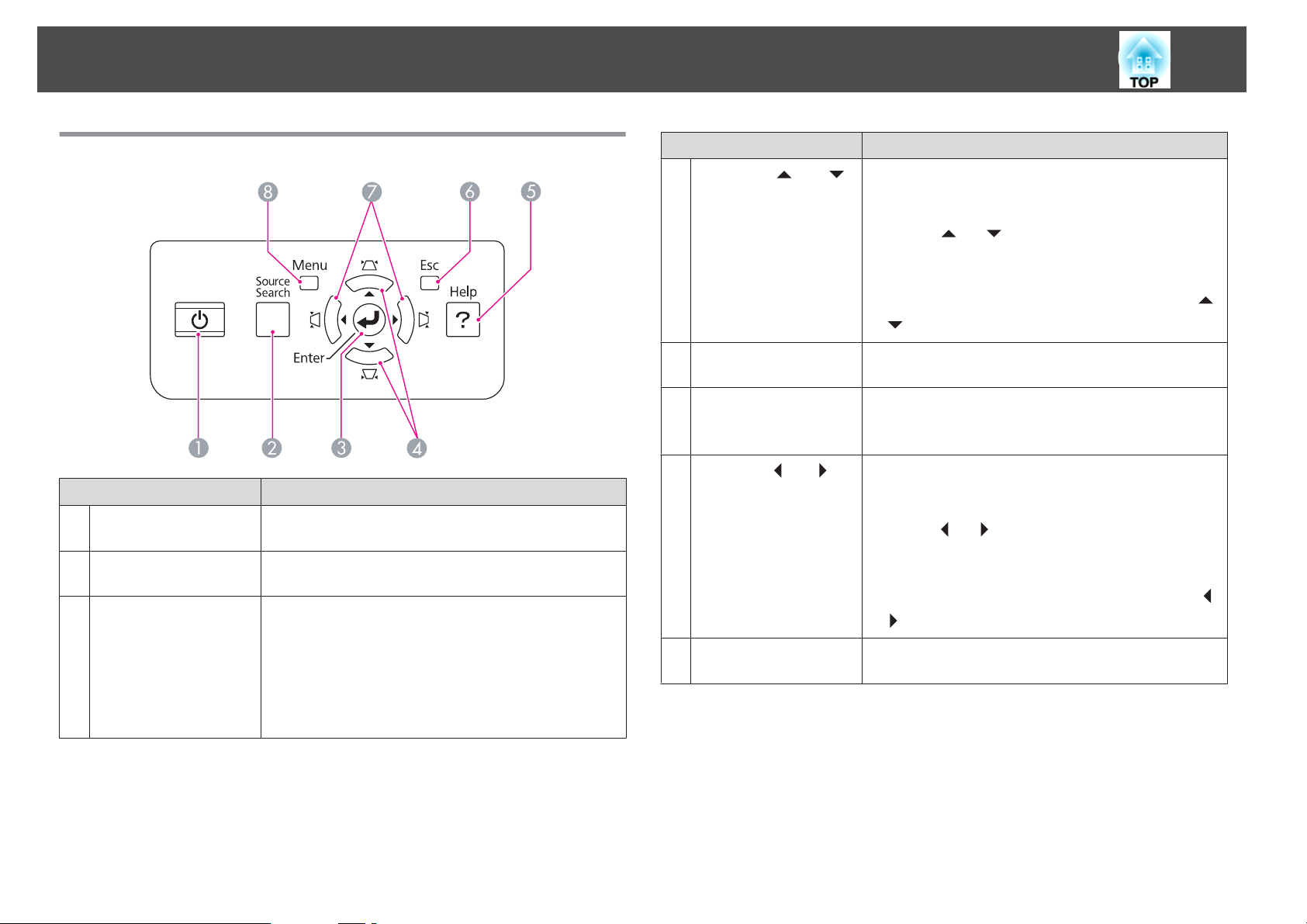
Nombres de partes y funciones
15
Panel de control
Nombre Función
Botón [t]
A
Botón [Source Search]
B
Botón [Enter]
C
Activa o desactiva el proyector. s Manual de inicio
rápido
Cambia a la siguiente fuente de entrada que está conectada
al proyector y que envía una imagen. s p.29
Si se pulsa durante la proyección de señales RGB
analógicas de ordenador, ajusta automáticamente
Tracking, Sync. y Posición para proyectar la imagen
óptima.
Cuando se visualiza el menú de configuración o una
pantalla de Ayuda, acepta e introduce la selección actual y
pasa al siguiente nivel. s p.55
Nombre Función
D
[Botón [w/ ][v/ ]
Botón [Help]
E
Botón [Esc]
F
G
[Botón [</ ][>/ ]
Botón [Menu]
H
Corrige la distorsión Keystone vertical. s p.26
Si los pulsa mientras se visualiza el menú de configuración
o una pantalla de Ayuda, estos botones sólo tienen las
funciones [
menú y valores de ajuste. s p.55
Si ha previsto utilizar PC Free o Conectarse a un proyector
de red, estos botones sólo funcionarán como botones [
].
y [
Muestra y cierra la pantalla de Ayuda, que indica cómo
solucionar los problemas si se producen. s p.83
Detiene la función actual.
Si se pulsa cuando se visualiza el menú de configuración,
pasa al nivel de menú anterior. s p.55
Corrige la distorsión Keystone horizontal. s p.26
Si los pulsa mientras se visualiza el menú de configuración
o una pantalla de Ayuda, estos botones sólo tienen las
funciones [
y valores de ajuste. s p.55
Si ha previsto utilizar PC Free o Conectarse a un proyector
de red, estos botones sólo funcionarán como botones [
].
y [
Muestra y cierra el menú de configuración.
s p.54
] y [ ], que seleccionan elementos de
] y [ ], que seleccionan elementos de menú
]
]
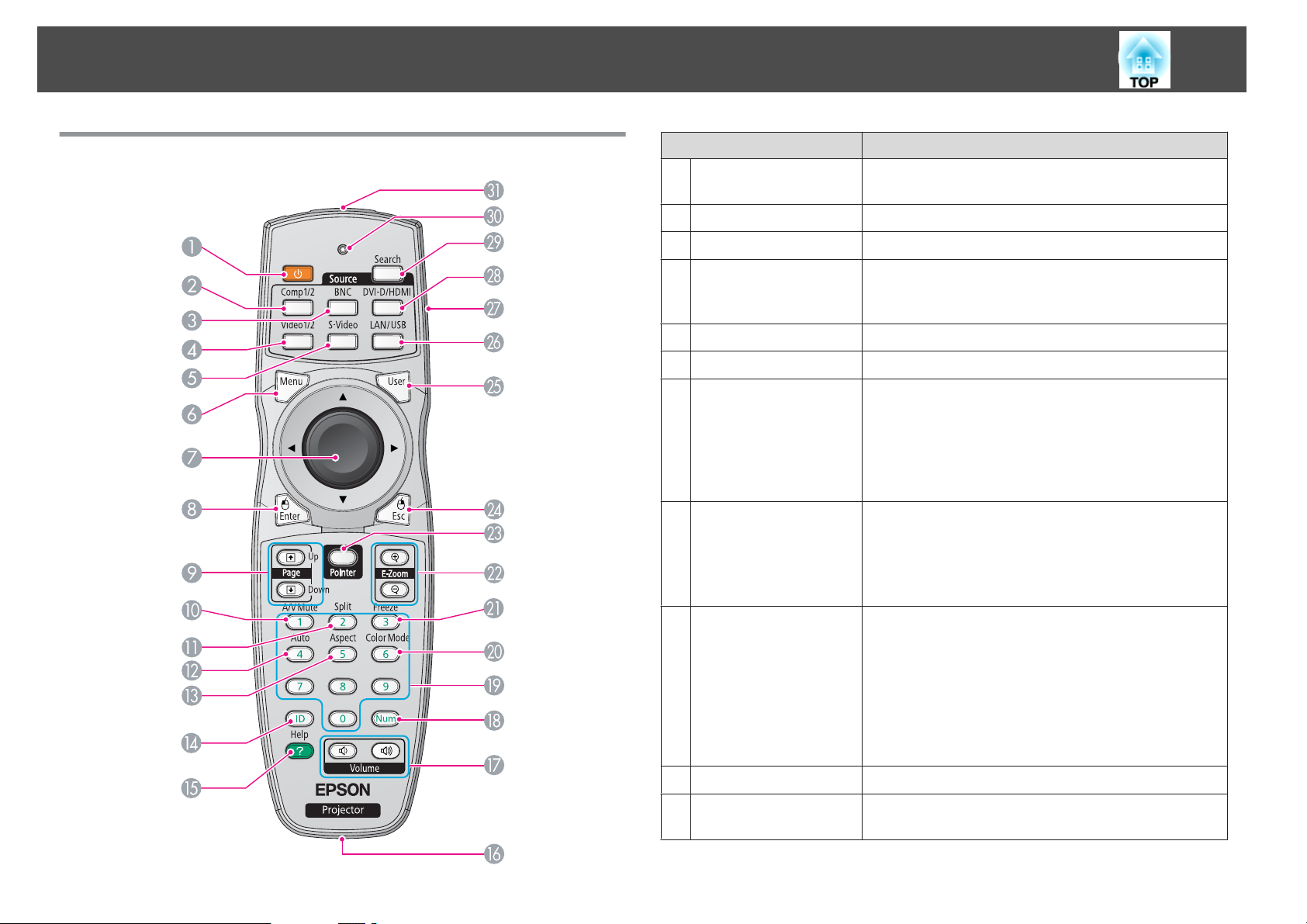
Nombres de partes y funciones
16
Mando a Distancia
Nombre Función
Botón [t]
A
Botón [Comp1/2]
B
Botón [BNC]
C
Botón [Video1/2]
D
Botón [S-Video]
E
Botón [Menu]
F
[Botón [h]
G
Botón [Enter]
H
Activa o desactiva el proyector. s Manual de inicio
rápido
Pasa a las imágenes del puerto de entrada Computer1.
Pasa a las imágenes del puerto de entrada BNC.
Cada vez que se pulsa el botón, la imagen visualizada
cambia del puerto de entrada Video1 al puerto de entrada
Video2.
Pasa a las imágenes del puerto de entrada S-video
Muestra y cierra el menú de configuración. s p.54
Mientras se visualiza el menú de configuración o la
pantalla de Ayuda, selecciona elementos de menú y
valores de ajuste. s p.55, p.83
Al utilizar el receptor del ratón inalámbrico opcional, el
puntero se mueve en la dirección indicada por este botón
(ocho direcciones posibles).
Cuando se visualiza el menú de configuración o una
pantalla de Ayuda, acepta e introduce la selección actual y
pasa al siguiente nivel. s p.55, p.83
Actúa como el botón izquierdo del ratón cuando se utiliza
el receptor del ratón inalámbrico opcional.
Botones [Page]
I
[[][]]
Botón [A/V Mute]
J
Botón [Split]
K
Estos botones se pueden utilizar para pasar las páginas
durante la proyección de una imagen de un ordenador que
está conectado con el proyector a través de la red. Estos
botones se pueden utilizar para cambiar de pantalla
durante la proyección con PC Free.
Estos botones se pueden utilizar para pasar páginas
cuando se utiliza el receptor del ratón inalámbrico
opcional.
Activa o desactiva el vídeo y el audio. s p.38
Pulse este botón para dividir la pantalla en dos y proyectar
dos imágenes simultáneamente. s p.34
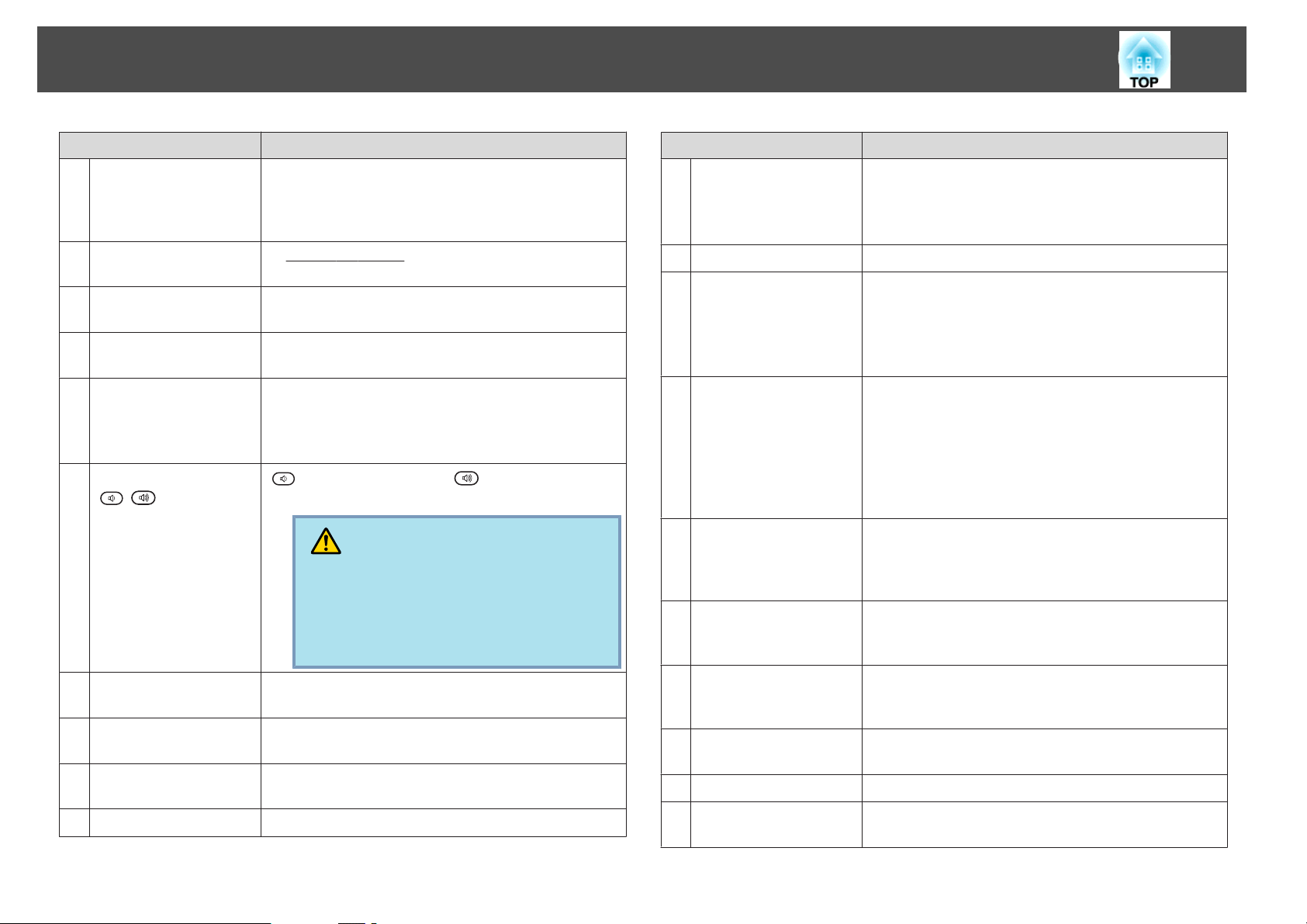
Nombres de partes y funciones
17
Nombre Función
Botón [Auto]
L
Botón [Aspect]
M
Botón [ID]
N
Botón [Help]
O
Puerto remoto
P
Botón [Volume]
Q
[
][ ]
Si se pulsa durante la proyección de señales RGB
analógicas de ordenador, ajusta automáticamente
Tracking, Sync. y Posición para proyectar la imagen
óptima.
La
relación de aspectog cambia cada vez que se pulsa el
botón. s p.31
Púlselo para definir la ID del mando a distancia.
s p.43
Muestra y cierra la pantalla de Ayuda, que indica cómo
solucionar los problemas si se producen. s p.83
Conecta el grupo de cables del mando a distancia opcional
y da salida a señales de dicho mando.
Cuando el cable del mando a distancia se conecta a este
puerto remoto, el receptor remoto se desactiva.
[
] Disminuye el volumen. [ ] Aumenta el volumen.
s Manual de inicio rápido
Precaución
No comience con el volumen demasiado alto.
Un volumen excesivo puede provocar sordera. Disminuya siempre el volumen antes de desactivar el
proyector. Aumente gradualmente el volumen después de activar el proyector.
Nombre Función
Botones [E-Zoom]
V
[z][x]
Botón [Pointer]
W
Botón [Esc]
X
Botón [User]
Y
Botón [LAN/USB]
Z
Conmutador de ID
a
El botón [z] amplía la imagen sin cambiar el tamaño de la
proyección.
El botón [x] reduce partes de las imágenes que se han
ampliado utilizando el botón [z]. s p.40
Púlselo para activar el puntero en pantalla. s p.39
Detiene la función actual. Si se pulsa cuando se visualiza el
menú de configuración, pasa al nivel de menú anterior.
s p.55
Actúa como el botón derecho del ratón cuando se utiliza el
receptor del ratón inalámbrico opcional.
Púlselo para asignar un elemento que se utilice con
frecuencia de los seis elementos disponibles del menú de
configuración. Pulsando el botón se visualizará la
selección del elemento de menú/la pantalla de ajuste
asignados, lo que le permitirá definir parámetros/ajustes
de una pulsación. s p.60
Patrón de prueba se asigna como ajuste por defecto.
Cada vez que pulsa el botón, la imagen cambia entre la
imagen de un ordenador que está conectado con el
proyector a través de la red y la imagen del dispositivo USB
que está conectado con el puerto USB(TypeA).
Utilice este conmutador para activar (On)/desactivar
(Off) los ajustes de la ID para el mando a distancia.
s p.42
Botón [Num]
R
Botones numéricos
S
Botón [Color Mode]
T
Botón [Freeze]
U
Utilice este botón para introducir contraseñas, la
Dirección IP de la Red, etc.
Utilice este botón para introducir contraseñas, ajustes de
la ID del mando a distancia, la Dirección IP de la Red, etc.
Cada vez que se pulsa el botón, cambia el modo de color.
s p.33
Las imágenes se pausan o se reanudan. s p.38
Botón [DVI-D/HDMI]
b
Botón [Source Search]
c
Indicadores
d
Emisor de infrarrojos
e
del mando a distancia
Cada vez que se pulsa el botón, la imagen visualizada
cambia del puerto de entrada DVI-D al puerto de entrada
HDMI.
Cambia a la siguiente fuente de entrada que está conectada
al proyector y que envía una imagen. s p.29
El mando a distancia emite una luz cuando envía señales.
Envía las señales del mando a distancia.
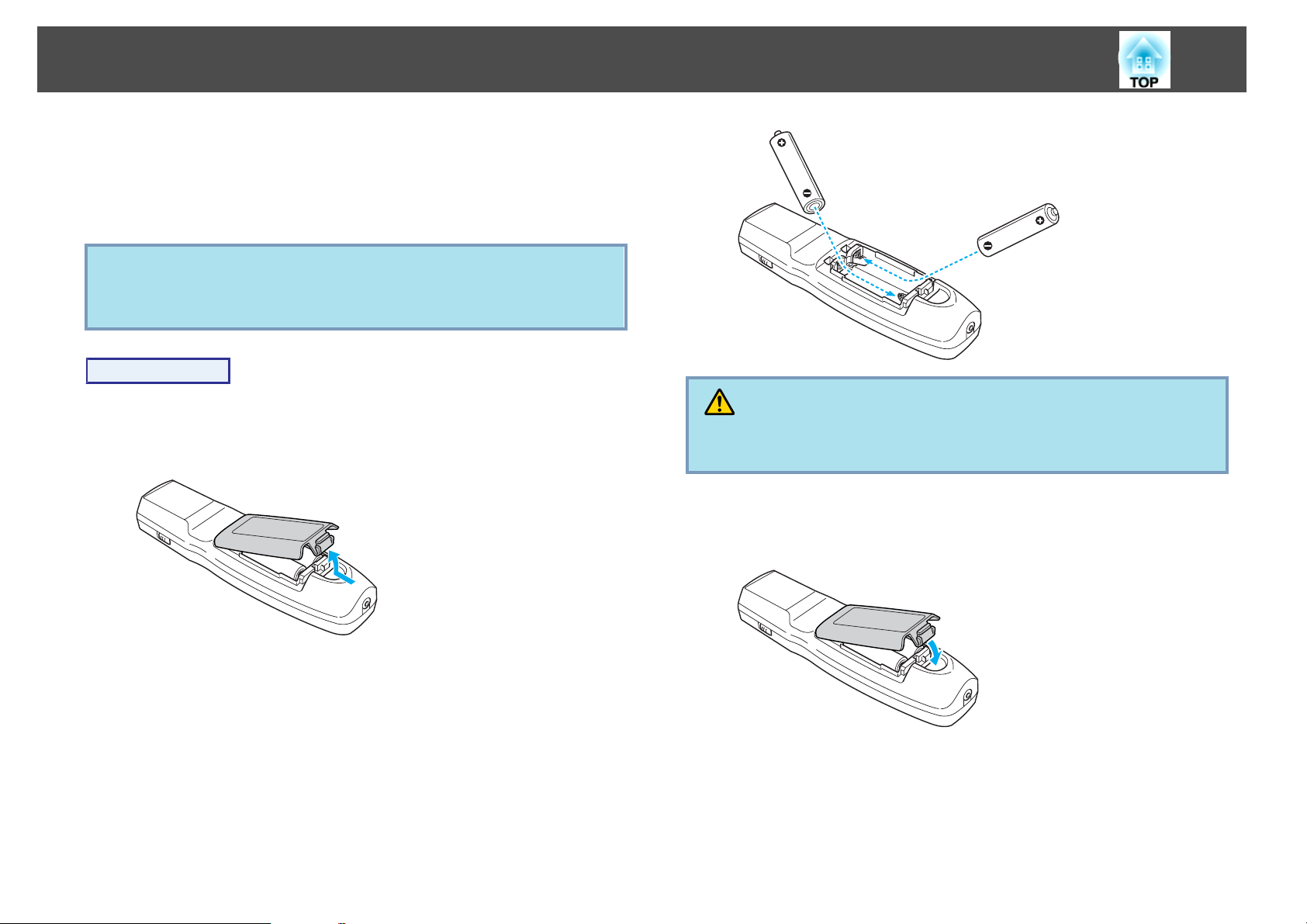
Nombres de partes y funciones
Instalación de las baterías
Las baterías no están colocadas en el mando a distancia en el momento de
la venta. Coloque las baterías facilitadas (dos, baterías alcalinas AA) para
empezar a utilizar el control remoto.
Atención
No olvide leer las Instrucciones de seguridad antes de manipular las baterías.
s
Instrucciones de seguridad
Procedimiento
18
A
B
Extraiga la cubierta de las baterías.
Levante la cubierta del compartimiento de las baterías presionando su
pestillo.
Inserte las baterías en la dirección correcta.
Precaución
Compruebe las posiciones de las marcas (+) y (-) en el interior del soporte de las
baterías para asegurar que éstas se insertan correctamente.
C
Sustituya la cubierta de las baterías.
Pulse la cubierta del compartimiento de las baterías hasta que se
ajuste en su posición.
Si el mando a distancia tarda en responder o si no funciona después de
utilizarlo durante bastante tiempo, es posible que las baterías se estén
agotando. En este caso, sustitúyalas por unas baterías nuevas. Tenga
preparadas dos baterías alcalinas tamaño AA. Sólo pueden utilizarse baterías
alcalinas de tamaño AA.
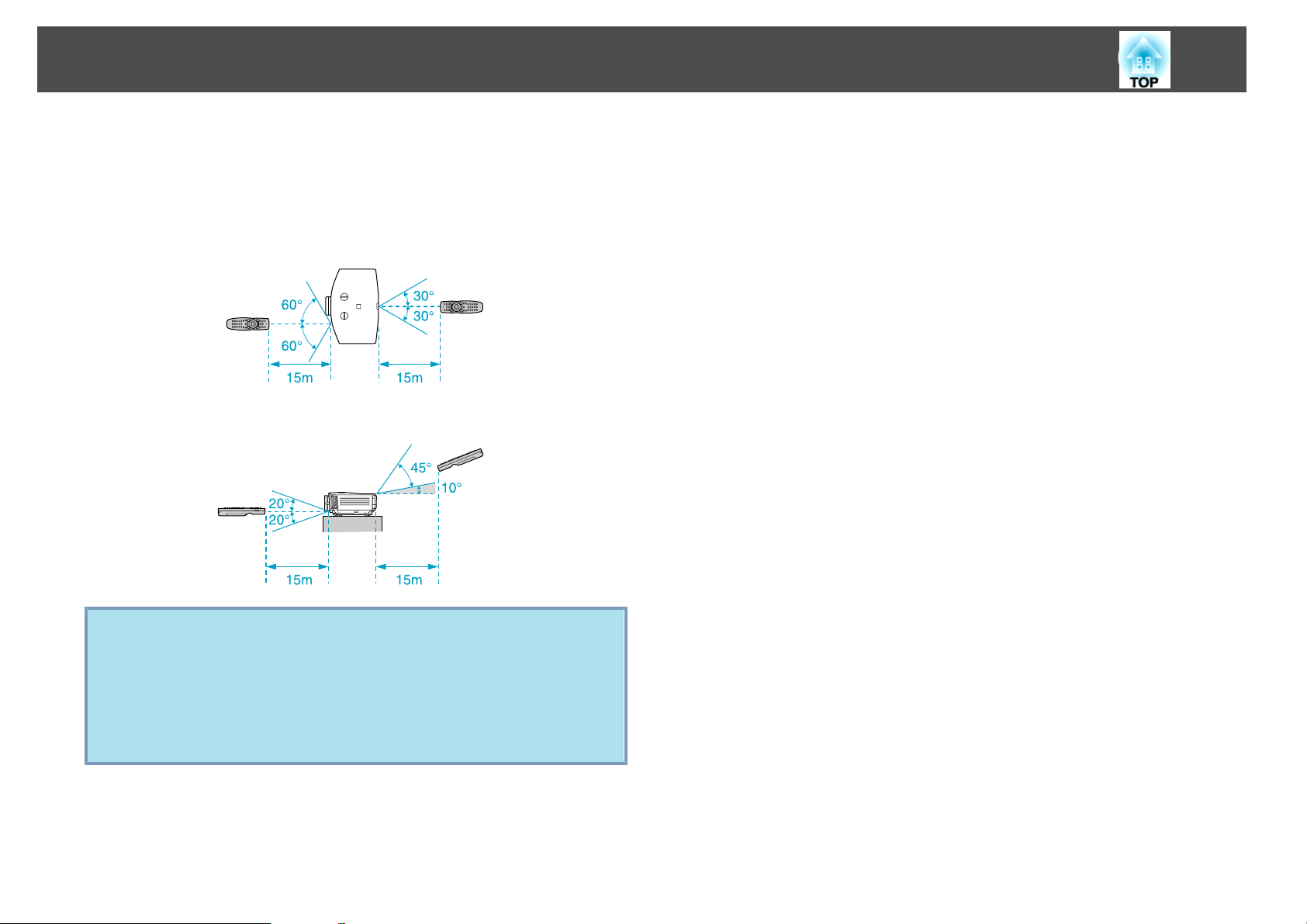
Nombres de partes y funciones
Alcance del mando a distancia
Cuando utilice el mando a distancia, apunte con el emisor de infrarrojos del
mando a distancia al receptor remoto del proyector. A continuación se
muestra el alcance del mando a distancia que se facilita con el proyector.
Alcance horizontal
Alcance vertical
19
q
• Para limitar la recepción de las señales de operación del mando a
distancia, configure el Receptor Remoto en el menú Validar.
p.60
s
• Si utiliza un mando a distancia facilitado con otros proyectores de
Epson, configure el Tipo mando a dist. en el menú Extendida.
s p.62
El alcance dependerá del mando a distancia que utilice.

Funciones Útiles
Este capítulo ofrece consejos útiles para realizar presentaciones, así como las funciones de seguridad.
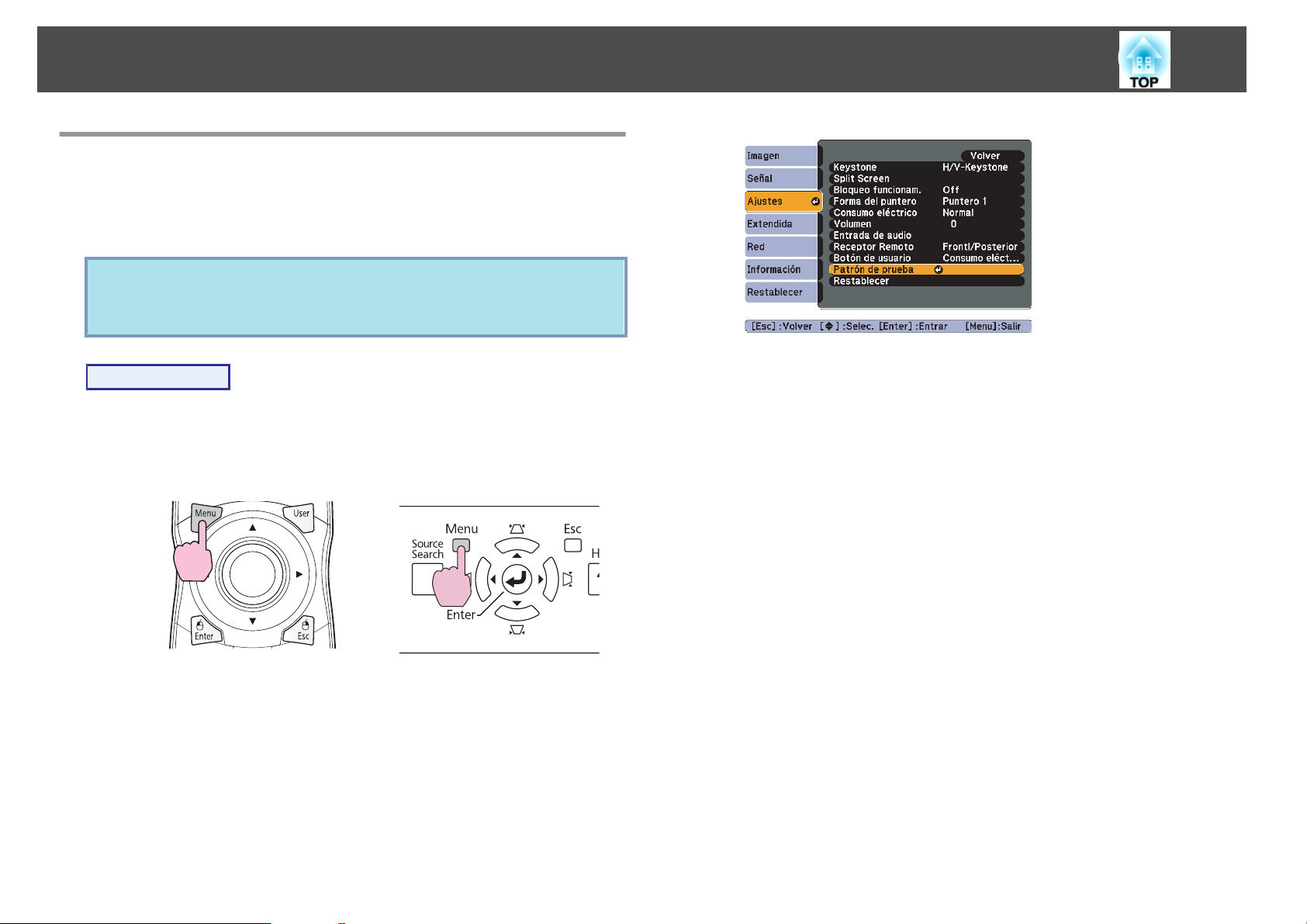
Ajuste de la imagen proyectada
Visualización de un patrón de prueba
Se puede visualizar un patrón de prueba para ajustar el estado de la
proyección sin conectar ningún equipo de vídeo. Esto resulta útil al instalar
un proyector.
Si el botón [User] del mando a distancia se ha configurado como
q
Procedimiento
Patrón de prueba, el patrón de prueba se visualizará cuando se pulse
el botón [User]. (El ajuste por defecto es Patrón de prueba.)
21
A
Pulse el botón [Menu] mientras el proyector está proyectando.
Seleccione Ajustes - “Patrón de prueba” y, a continuación,
pulse el botón [Enter].
Con el Mando a distancia Con el Panel de control
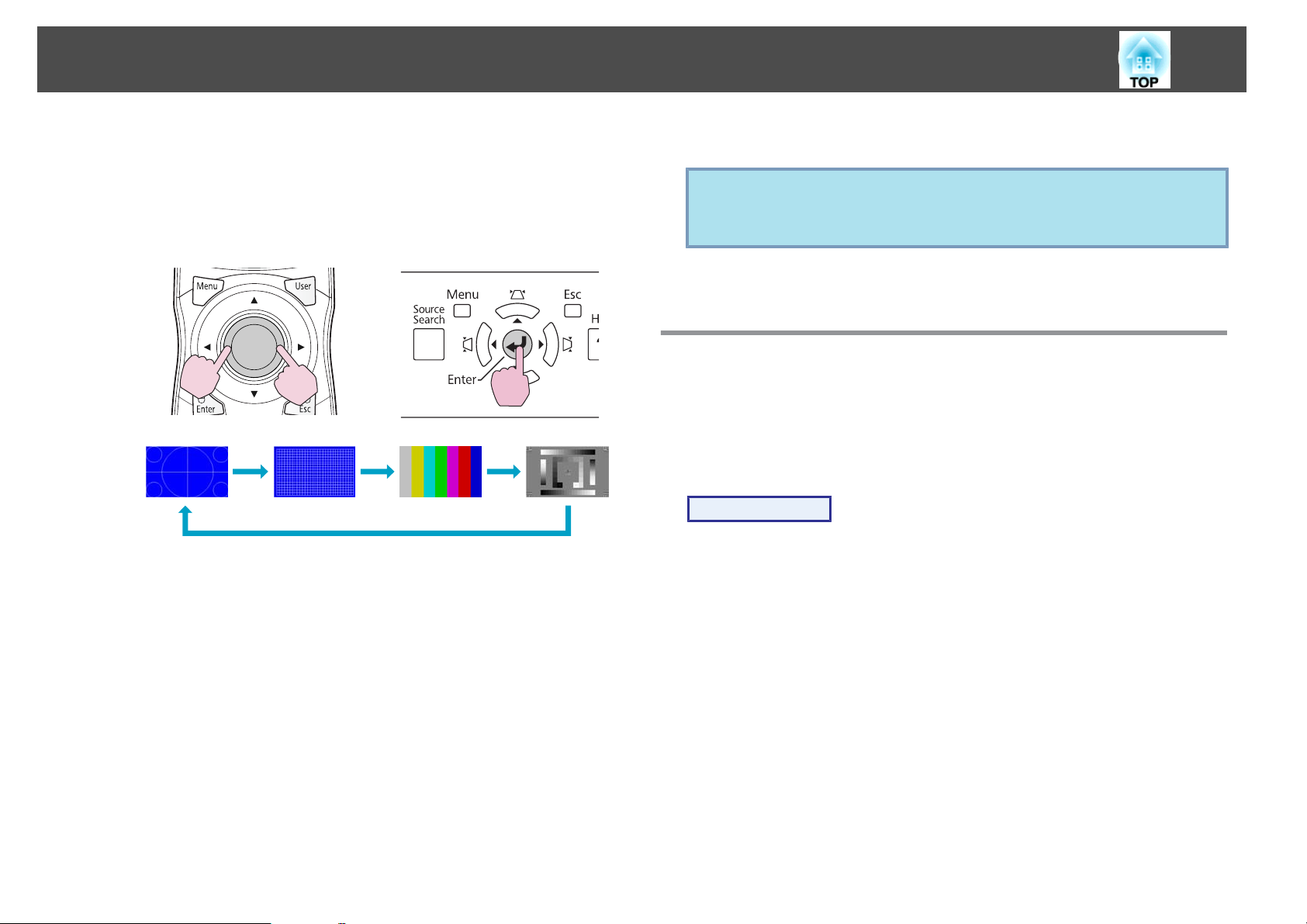
Ajuste de la imagen proyectada
B
Pulse el botón [h] del mando a distancia en la dirección [r] o
pulse el botón [Enter] del panel de control para cambiar el
patrón de prueba.
Para visualizar la imagen anterior, pulse el botón [
l
distancia en la dirección [
Con el mando a distancia Con el panel de control
].
h
] del mando a
s
Menú Imagen - Ajuste de Color p.56
q
C
• Ajuste del color
Para configurar los elementos del menú que no pueden configurarse
durante la visualización del patrón de prueba o para afinar la imagen
proyectada, proyecte una imagen desde el dispositivo conectado.
Pulse el botón [Esc] para finalizar el patrón de prueba.
Ajuste de la posición de la imagen proyectada (desplazamiento del objetivo)
El objetivo se puede desplazar para ajustar la posición de la imagen
proyectada, por ejemplo, si el proyector no se puede instalar directamente
frente a la pantalla.
Procedimiento
22
Se pueden realizar los siguientes ajustes durante la visualización del
patrón de prueba.
• Ajuste del zoom y del enfoque
• Ajuste de la posición de la imagen proyectada
• Corrección Keystone de la imagen proyectada
• Selección de la calidad de la proyección (selección del modo de
color) s p.33
• Ajuste de brillo
• Ajuste de la nitidez (sólo Estándar)
p.56
• Ajuste de temperatura del color
Abs. p.56
s
Menú Imagen - Brillo p.56
s
Manual de inicio rápido
s
p.22
s
p.23
s
Menú Imagen - Nitidez
s
Menú Imagen - Temp. Color
Gire el dial de desplazamiento vertical del objetivo o el dial de
desplazamiento horizontal del objetivo para ajustar la posición de la
imagen proyectada.
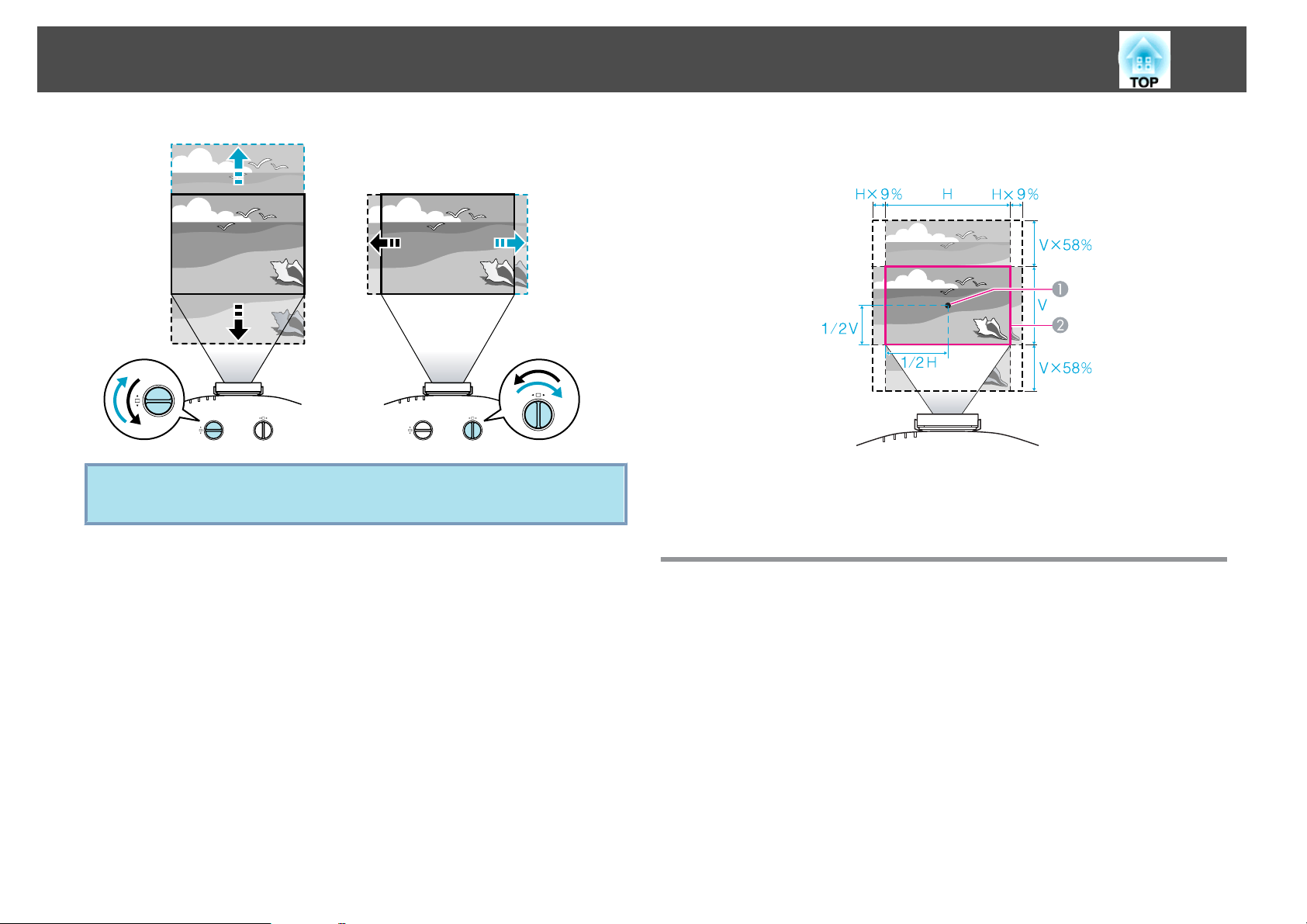
Ajuste de la imagen proyectada
La imagen será más clara si el dial de desplazamiento vertical y el dial
q
de desplazamiento horizontal del objetivo se sitúan en el centro.
A continuación se muestra el alcance del movimiento de la imagen
mediante los diales de desplazamiento del objetivo.
Centro del objetivo
A
Imagen proyectada si los diales de desplazamiento se sitúan en el centro
B
23
Corregir la distorsión en la imagen proyectada
Hay dos métodos de corregir la distorsión en las imágenes proyectadas,
como se describe a continuación.
• Quick Corner
Permite corregir manualmente cada una de las cuatro esquinas de la
imagen proyectada por separado.
Recomendamos utilizar Quick Corner para ajustar con precisión la
distorsión Keystone.
s
"Quick Corner" p.24
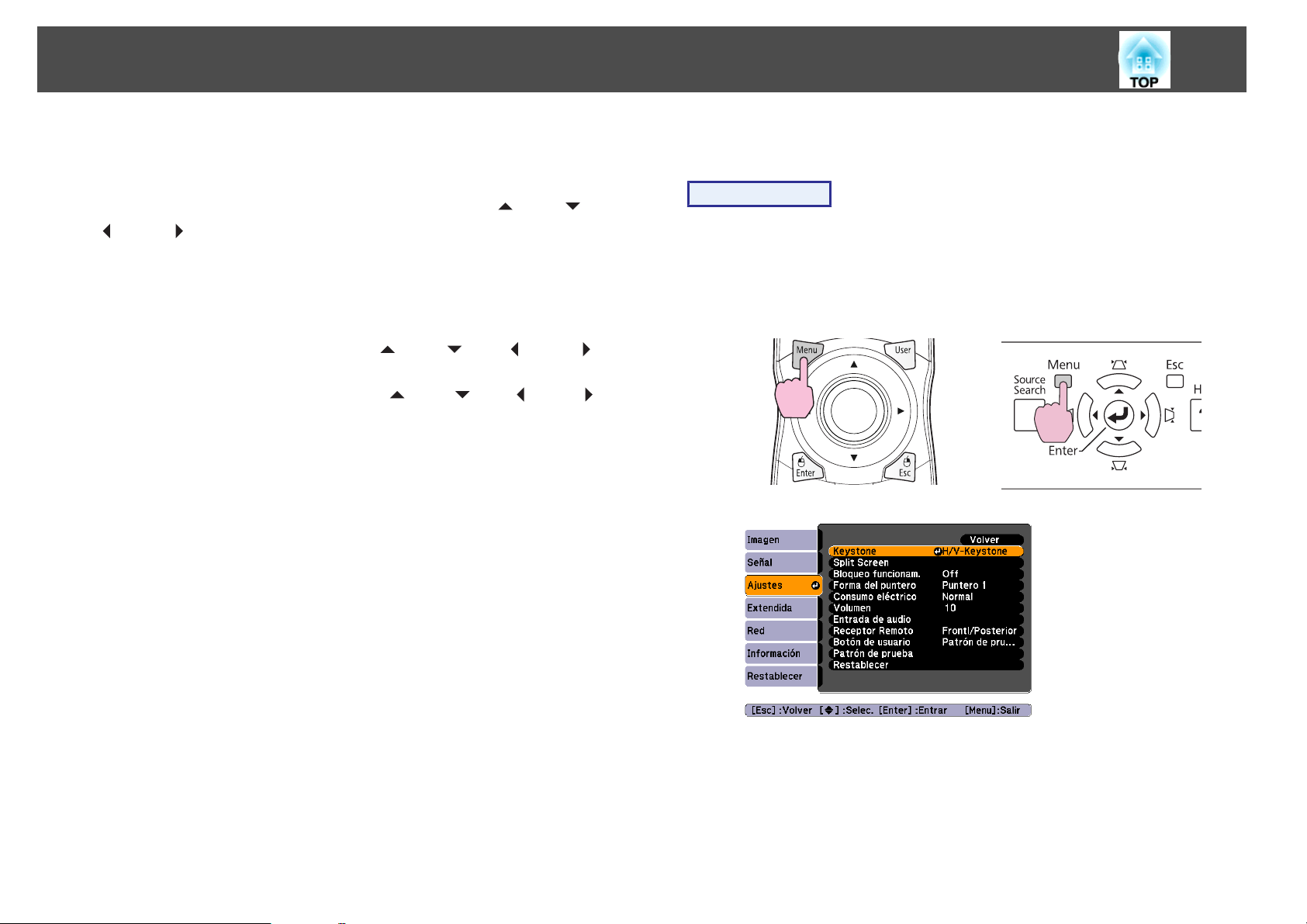
Ajuste de la imagen proyectada
24
• H/V-Keystone
Esto le permite corregir manualmente la distorsión en dirección
horizontal y vertical por separado. Puede realizar fácilmente las
w
correcciones H/V-Keystone mediante los botones [
] y [>/ ] del panel de control del proyector. s "H/V-Keystone"
p.26
Quick Corner y Keystone horizontal y vertical no podrán realizarse al
mismo tiempo. Si el método de corrección Keystone se selecciona desde el
menú de configuración, el método de corrección que seleccione se asignará
a los botones del panel de control [
ajuste por defecto para Keystone se configura como H/V-Keystone. Por
consiguiente, si se pulsan los botones [
realizará la corrección H/V-Keystone.
Puesto que Quick Corner y la corrección H/V-Keystone se pueden llevar a
cabo mientras se proyecta un patrón de prueba, no es necesario realizar
preparaciones como conectar un ordenador u otros equipos.
w
/ ], [v/ ], [</ ] y [>/ ]. El
w
/ ], [v/ ], [</ ] y [>/ ], se
/ ], [v/ ], [</
Quick Corner
Procedimiento
A
Pulse el botón [Menu] mientras el proyector está proyectando.
Seleccione el menú Ajustes - “Keystone” y, a continuación,
pulse el botón [Enter].
configuración" p.55
s
"Cómo utilizar el menú de
Con el mando a distancia Con el panel de control
B
Seleccione “Quick Corner” y, a continuación, pulse el botón
[Enter].
Vuelva a pulsar el botón [Enter] para visualizar la pantalla de
selección desde la que puede seleccionar una de las cuatro esquinas.
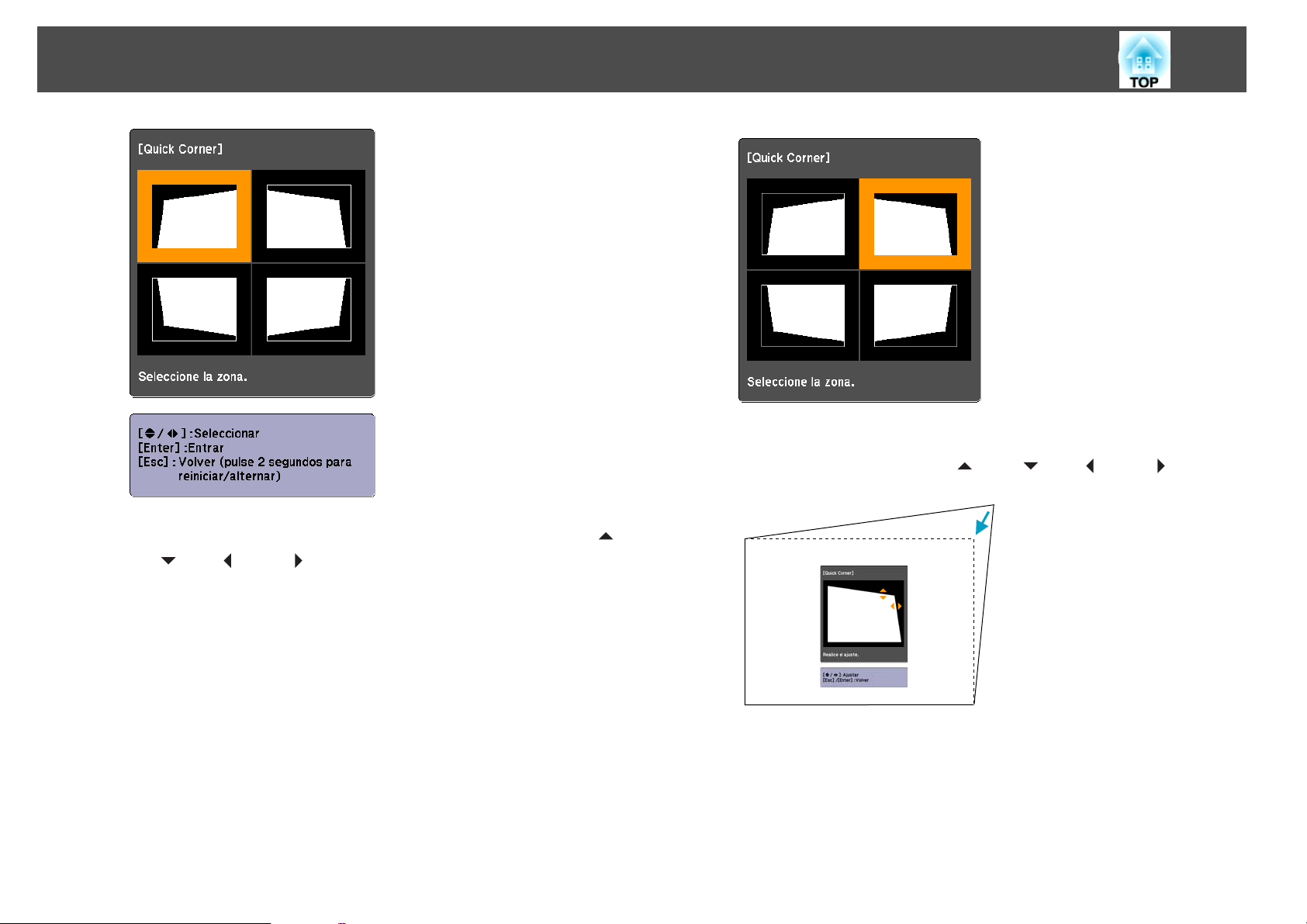
Ajuste de la imagen proyectada
25
C
Con el botón [h] del mando a distancia o los botones [w/ ],
v
[
/ ], [</ ] y [>/ ] del panel de control, seleccione la
esquina que desea ajustar y, a continuación, pulse el botón
[Enter].
D
Corrija la posición de la esquina con el botón [h] del mando a
w
distancia o los botones [
panel de control.
Si el triángulo en la dirección en la que esté ajustando la forma se
vuelve gris, como se muestra en la captura de pantalla siguiente, no
podrá ajustar más la forma en tal dirección.
/ ], [v/ ], [</ ] y [>/ ] del
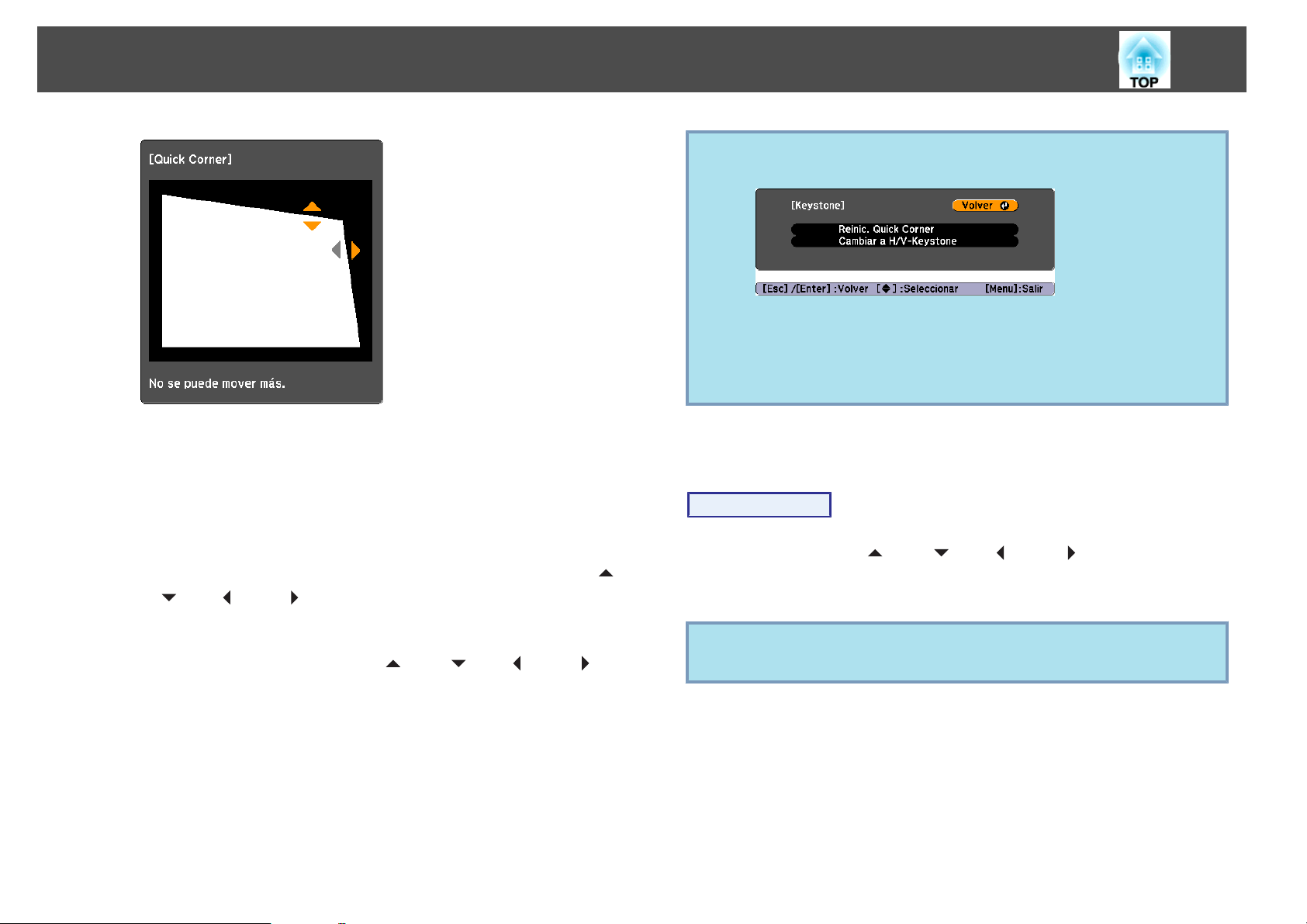
Ajuste de la imagen proyectada
q
26
Si mantiene pulsado el botón [Esc] durante dos segundos mientras
corrige con Quick Corner, se mostrará la siguiente pantalla.
Reinic. Quick Corner: Restablece el resultado de las correcciones de
Quick Corner.
Cambiar a H/V-Keystone: Cambia el método de corrección a H/VKeystone. s "H/V-Keystone" p.26
E
F
Repita los procedimientos 3 y 4 como sea necesario para
ajustar el resto de las esquinas.
Cuando haya terminado, pulse el botón [Esc] para salir del
menú de corrección.
Puesto que el método de corrección ha cambiado a Quick Corner de
w
Keystone en el menú de configuración, al pulsar los botones [
v
/ ], [</ ] y [>/ ] posteriormente, se mostrará la pantalla para
[
seleccionar la esquina en el procedimiento 2. Cambie Keystone del
menú de configuración a H/V-Keystone, si desea corregir H/V-
w
Keystone al pulsar los botones [
s
panel de control.
p.60
/ ], [v/ ], [</ ] y [>/ ] del
/ ],
H/V-Keystone
Procedimiento
Pulse los botones [w/ ], [v/ ], [</ ] y [>/ ] del panel de
control para realizar los ajustes de Keystone en dirección horizontal
y vertical independientemente.
Este ajuste también puede realizarse desde H/V-Keystone, en el menú
q
Ajustes. s p.60
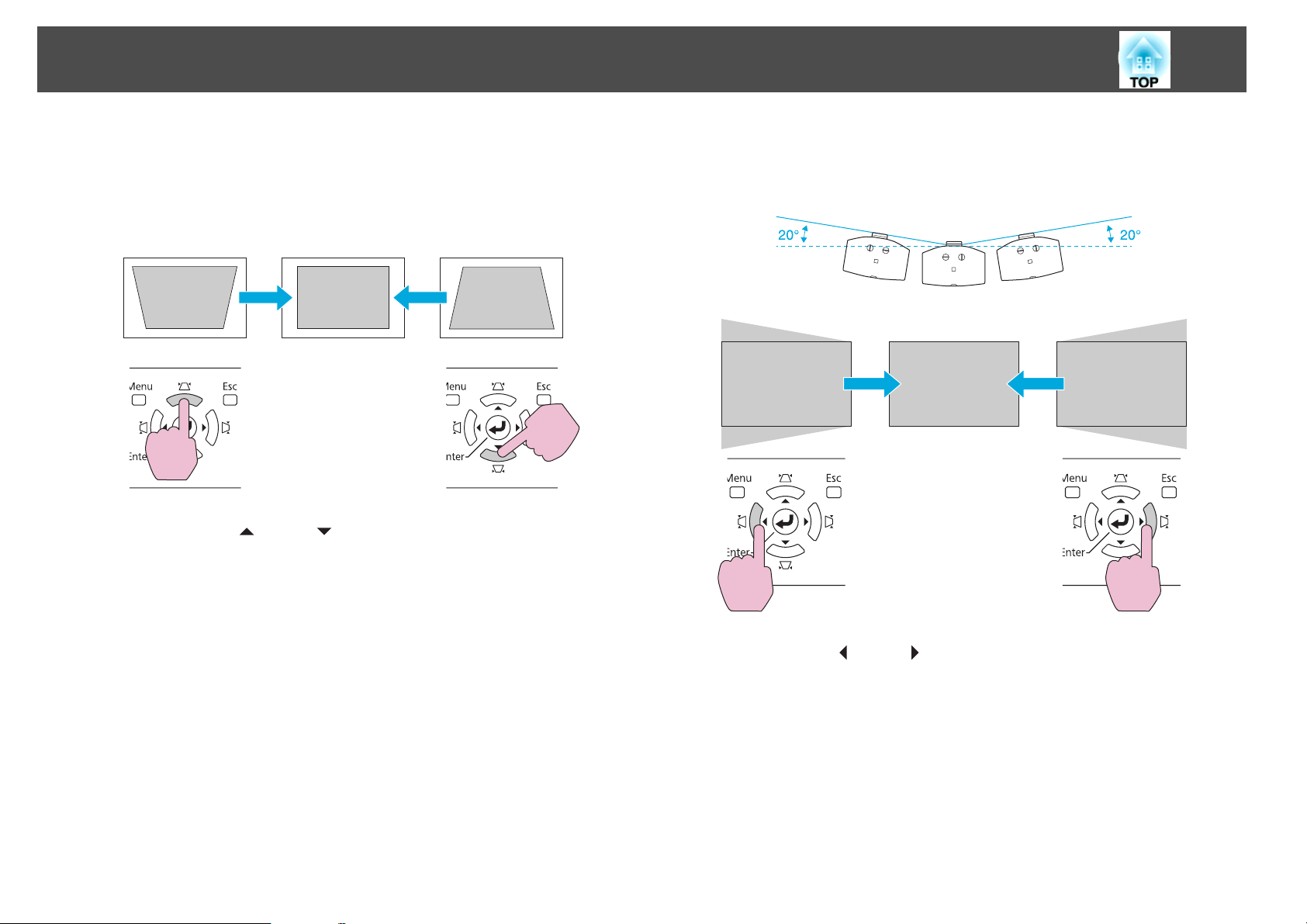
Ajuste de la imagen proyectada
27
• Corrección de Keystone vertical
El Keystone vertical se puede corregir con una inclinación vertical del
proyector de hasta 30˚ con respecto a la pantalla. Si utiliza el proyector
con una inclinación superior a 30˚, éste podría resultar dañado y causar
un accidente.
Si los botones [w/ ] y [v/ ] se pulsan simultáneamente durante un
segundo como mínimo, el valor del Keystone vertical volverá a su estado
original.
• Corrección de Keystone horizontal
El Keystone horizontal se puede corregir con una inclinación horizontal
del proyector de hasta 20˚.
Si los botones [</ ] y [>/ ] se pulsan simultáneamente durante un
segundo como mínimo, el valor del Keystone horizontal volverá a su
estado original.
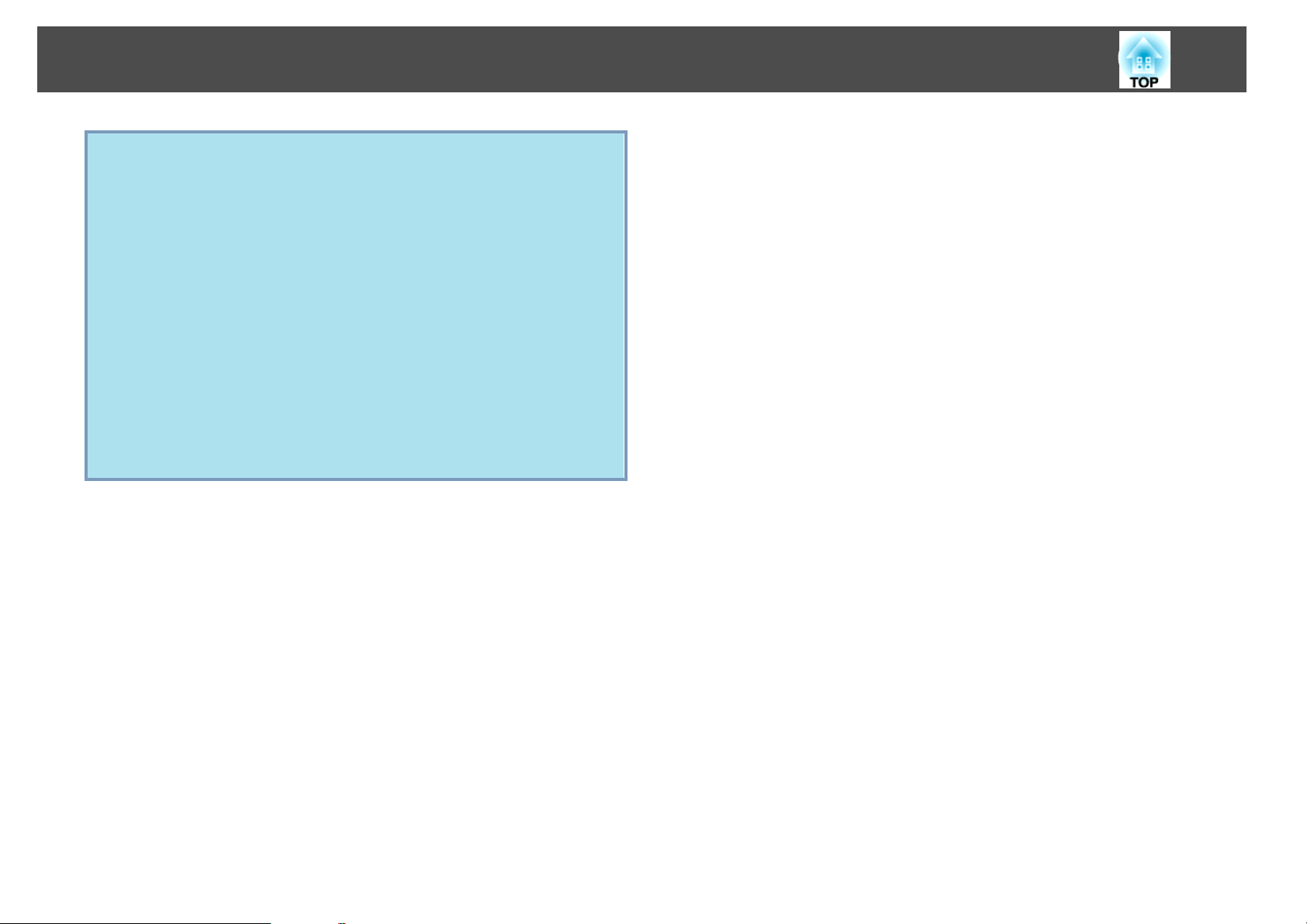
Ajuste de la imagen proyectada
Desplace el objetivo hasta la posición mostrada abajo cuando realice la
q
corrección Keystone horizontal y vertical. Cuando el desplazamiento
del objetivo no está colocado como se muestra abajo, la distorsión no
se corregirá con precisión. s "Ajuste de la posición de la imagen
proyectada (desplazamiento del objetivo)" p.22
• El desplazamiento horizontal del objetivo está ajustado al centro.
• El desplazamiento vertical del objetivo está ajustado a la parte
superior o inferior.
La corrección puede no realizarse adecuadamente de acuerdo con el
valor de ajuste del zoom. Y, el tamaño de la pantalla proyectada puede
ser menor después de realizar la corrección. Tenga cuidado con la
distancia de proyección cuando instale el proyector.
Corrija la imagen mediante Quick Corner para alinear con precisión la
imagen proyectada con la pantalla o para afinar la imagen. s "Quick
Corner" p.24
28
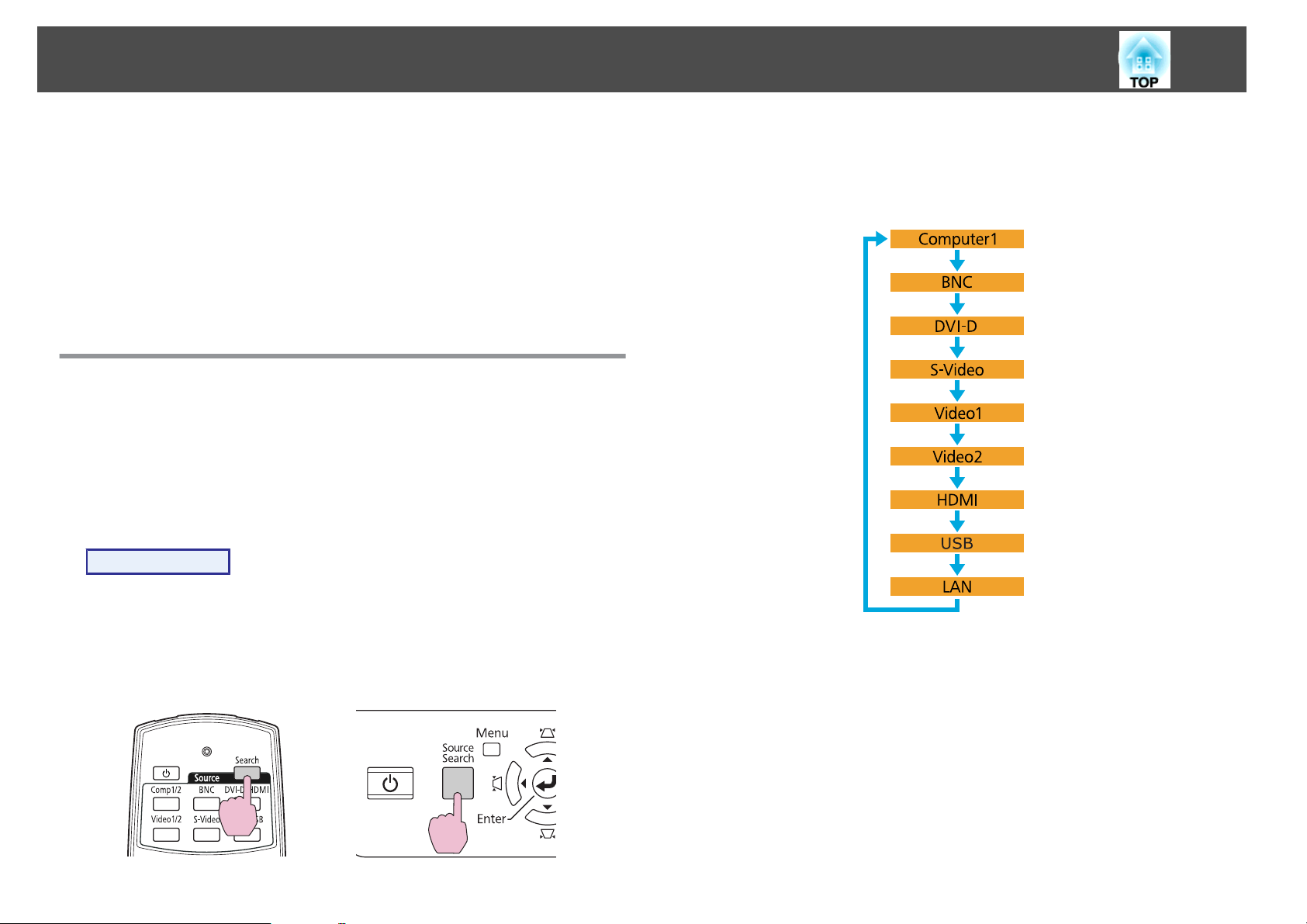
Cambiar la Imagen Proyectada
29
Puede cambiar la imagen proyectada de las dos formas siguientes.
• Cambiar por Búsqueda de fuente
El proyector detecta automáticamente las señales que se reciben desde el
equipo conectado y se proyecta la imagen que se recibe del puerto de
entrada.
• Cambiar directamente a imagen de destino
Puede utilizar los botones del mando a distancia para cambiar al puerto
de entrada de destino.
Detectar automáticamente señales entrantes y cambiar la imagen proyectada (Búsqueda de fuente)
Podrá proyectar rápidamente las imágenes de destino, si pulsa el botón
[Source Search], ya que sólo pasará a las imágenes de los puertos de entrada
para las cuales se están recibiendo señales de imagen.
Procedimiento
Si se pulsa el botón [Source Search], se realizará una búsqueda para los
puertos de entrada para los cuales se están recibiendo señales de vídeo en el
orden siguiente. (El puerto de entrada que no reciba ninguna señal de
imagen se ignorará.)
Cuando el equipo de vídeo está conectado, inicie la reproducción
antes de iniciar esta operación. Si están conectados dos o más
equipos, pulse el botón [Source Search] hasta que se proyecte la
imagen de destino.
Con el mando a distancia Con el panel de control
Al cambiar a LAN, se proyectarán las imágenes de los ordenadores
conectados a través de la red.
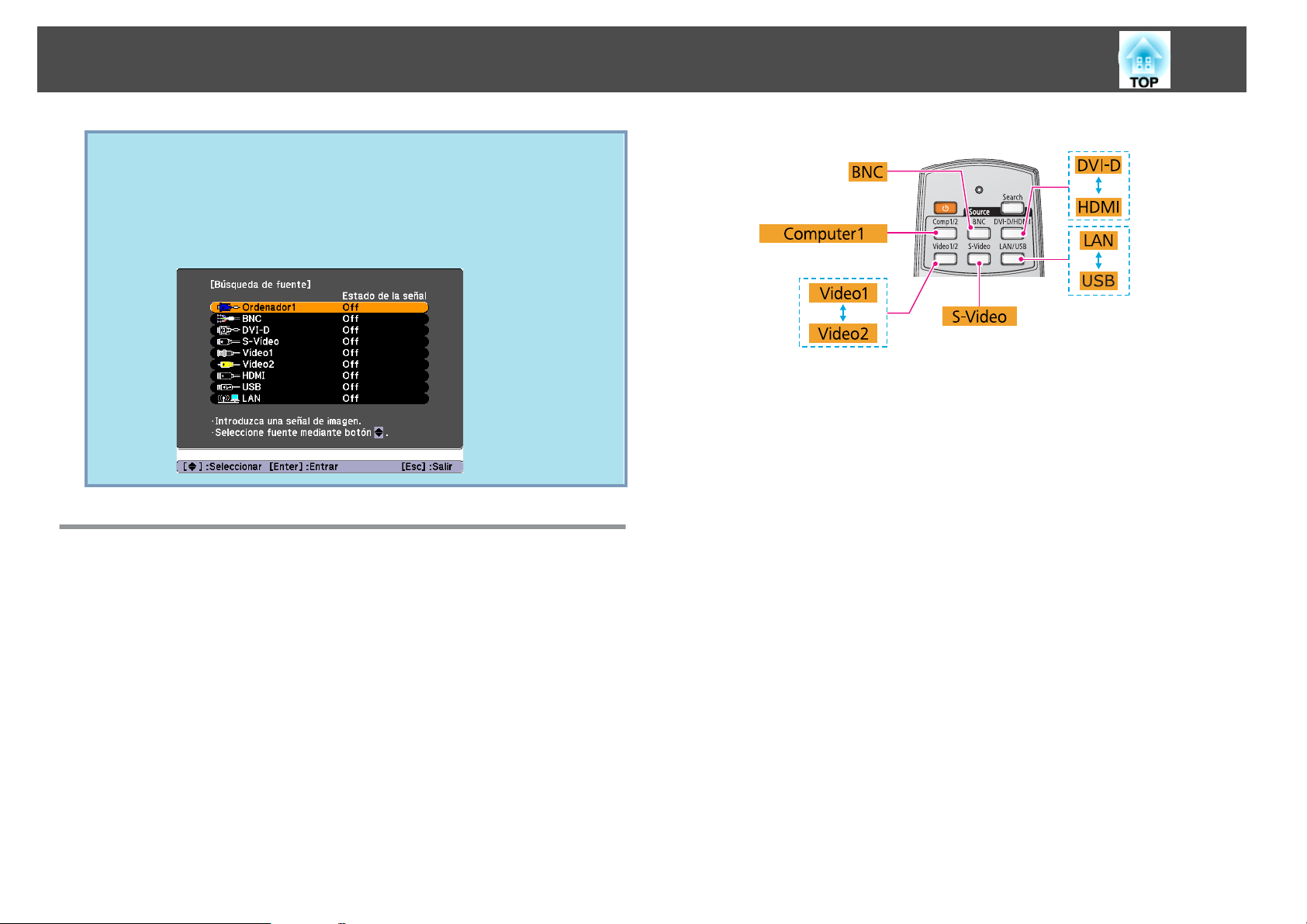
Cambiar la Imagen Proyectada
La siguiente pantalla, que muestra el estado de las señales de imagen,
q
se visualiza cuando sólo está disponible la imagen que muestra
actualmente el proyector, o cuando no se recibe ninguna señal de
imagen. Puede seleccionar el puerto de entrada donde está conectado
el equipo que desea utilizar. Si no se realiza ninguna operación
pasados unos 10 segundos, la pantalla se cierra.
30
Cambiar a la imagen de destino con el mando a distancia
Puede cambiar directamente a la imagen del puerto de entrada de destino,
si pulsa los siguientes botones en el mando a distancia.
Distancia" p.16
Al cambiar a LAN, se proyectarán las imágenes de los ordenadores
conectados a través de la red.
s
"Mando a

Cómo cambiar la relación de aspecto de la imagen proyectada
31
Puede seleccionar el modo del aspecto en función del tipo de la señal de
entrada, la relación de altura y anchura y la resolución para cambiar la
Relación de aspectog de la imagen proyectada. Los modos de aspecto se
enumeran a continuación. Los modos de aspecto se pueden configurar
según el tipo de imagen que se está proyectando.
Modo de aspecto Explicación
Normal
Automático
16:9
Completo
Zoom
Nativa
*
Proyecta a tamaño de proyección completo
manteniendo la relación de aspecto de la imagen de
entrada.
Proyecta con una relación de aspecto adecuada
basada en la información de la señal que se recibe.
Proyecta a tamaño de proyección completo con una
relación de aspecto de 16:9.
Proyecta a tamaño completo.
Proyecta la imagen de entrada ampliada a tamaño
de dirección lateral completo a la vez que se
mantiene la relación de aspecto. Las partes que
exceden el tamaño de proyección no se proyectan.
Proyecta con la resolución del tamaño de la imagen
de entrada en el centro de la pantalla. Resulta ideal
para proyectar imágenes claras.
Procedimiento
Mando a distancia
Si pulsa el botón, se mostrará el nombre del modo de aspecto en la
pantalla.
Si pulsa el botón mientras se muestra el nombre del modo de aspecto en la
pantalla, pasará al siguiente modo de aspecto.
El modo de aspecto también se puede configurar mediante Aspecto en
q
el menú Señal del menú de configuración. s p.58
* Para seleccionar Completo cuando se recibe una señal de 1080i, establezca
Progresivo dentro del menú Configuración como Off. s p.58
Cómo modificar el modo de aspecto
Proyección de imágenes del equipo de vídeo o del puerto de entrada HDMI
Cada vez que se pulsa el botón [Aspect] del mando a distancia, el modo de
aspecto cambia el orden de Automático, 16:9, Completo, Zoom y Nativa.
s
p.31
Ejemplo: entrada de señal de 720p (resolución: 1280x720, relación de aspecto:
16:9)

Cómo cambiar la relación de aspecto de la imagen proyectada
32
A continuación se muestran ejemplos de proyección para cada modo de
aspecto.
Automático
A
16:9
B
Completo
C
Zoom
D
Nativo
E
Proyección de imágenes desde un ordenador
Cada vez que se pulsa el botón [Aspect] del mando a distancia, el modo de
aspecto cambia el orden de Normal, 16:9, Completo, Zoom y Nativa.
s
p.31
Modo de as-
pecto
Normal
16:9
Completo
Zoom
Nativa
XGA
1024X768(4:3)
Señal de entrada
WXGA
1280X800(16:10)
SXGA
1280X1024(5:4)
q
Si se pierden partes de la imagen o si no se puede proyectar todo,
ajuste Ancho o Normal en Resolución del menú de configuración
según el tamaño del panel del ordenador. s p.58

Cómo seleccionar la calidad de la proyección (selección del modo de color)
33
Puede obtener de forma fácil una calidad de imagen óptima, simplemente
seleccionando el ajuste que mejor se adapte al entorno de proyección. El
brillo de la imagen varía según el modo seleccionado.
Modo Aplicación
Dinámico
Presentación
Teatro
*1
Foto
Deporte
sRGB
DICOM SIM
*2
*1
Este modo es ideal para habitaciones con mucha
luz. Éste es el modo más brillante.
Este modo es ideal para realizar presentaciones que
contengan material en color en salas luminosas.
Ideal para ver películas en una sala oscura. Ofrece a
las imágenes un tono natural prácticamente igual
que una fuente original.
Ideal para proyectar imágenes fijas, como fotos, en
una sala muy iluminada. Las imágenes son intensas
y adquieren contraste.
Ideal para ver programas de TV en una sala muy
iluminada. Las imágenes son intensas y adquieren
vida.
Ideal para imágenes que cumplen el estándar de
color
sRGBg.
Ideal para proyectar radiografías y otras imágenes
clínicas. Se generan imágenes con sombras claras.
El proyector no es un dispositivo clínico, por lo que
no puede utilizarse para el diagnóstico clínico.
Procedimiento
Mando a distancia
Al pulsar el botón, se visualizará el nombre del modo de color en la
pantalla.
Si pulsa el botón mientras se visualiza el nombre del Modo de color en la
pantalla, cambiará al siguiente Modo de color.
El modo de color también se puede configurar mediante Modo de
q
color en el menú Imagen del menú de configuración. s p.56
Personalizado
*1 Se puede seleccionar cuando se reciben señales RGB o cuando se selecciona
USB o LAN como la fuente de entrada.
*2 Se puede seleccionar cuando se reciben señales de vídeo de componentes,
señales de S-Vídeo o señales de vídeo compuestas.
Seleccione Personalizado para ajustar R,G,B,C,M,Y
de Ajuste de Color en el menú de configuración.

Cómo proyectar dos imágenes simultáneamente (Split Screen)
34
La función Split Screen se puede utilizar para dividir la pantalla en una
U
pantalla a la izquierda (
imágenes simultáneamente.
) y una pantalla a la derecha (V) y proyectar dos
Fuentes de entrada para la proyección de la pantalla dividida
Las combinaciones de fuentes de entrada que se pueden proyectar en una
pantalla dividida se enumeran a continuación.
Las imágenes de los ordenadores conectados a través de la red o las
imágenes del puerto USB(TypeA) no se pueden conectar.
Pantalla derecha o izquierda La otra pantalla
DVI-D
HDMI
Ordenador1
BNC
S-Vídeo
Vídeo1
Vídeo2
Procedimientos de funcionamiento
Proyección en una pantalla dividida
Procedimiento
A
B
Pulse el botón [Split] del mando a distancia mientras el
proyector está proyectando.
La fuente de entrada seleccionada en ese momento se mostrará en la
pantalla izquierda.
Mando a distancia
La pantalla dividida también se puede activar desde Split Screen, en el
q
menú de configuración. s p.60
Pulse el botón [Menu] del mando a distancia o del panel de
control.
Se mostrará Config. Split Screen.

Cómo proyectar dos imágenes simultáneamente (Split Screen)
35
q
C
D
q
Config. Split Screen también se mostrará si se pulsa el botón [Source
Search] en el mando a distancia o en el panel de control o si se pulsa
el botón Fuente del mando a distancia.
Para pasar a la imagen proyectada en la pantalla izquierda,
seleccione “Origen izquierda” y pulse el botón [Enter]. Para
pasar a la imagen proyectada en la pantalla derecha,
seleccione “Origen derecha” y pulse el botón [Enter].
Seleccione la fuente de entrada que debe proyectarse y pulse
el botón [Enter].
Sólo se pueden seleccionar las fuentes de entrada que pueden
combinarse.
dividida" p.34
Para cambiar la imagen proyectada durante la proyección de la
pantalla dividida, inicie el procedimiento desde el paso 2.
• Se dará salida al audio de la fuente de entrada que se ha
seleccionado para la pantalla izquierda.
• Si se selecciona Ordenador1 o BNC para la pantalla izquierda, la
imagen de la pantalla izquierda se podrá mostrar en un monitor
externo. (Esto sólo es posible si se reciben señales RGB analógicas.)
s p.137
s
"Fuentes de entrada para la proyección de la pantalla
B
Cómo cambiar los tamaños de la pantalla derecha e izquierda
A
B
C
Seleccione “Intercamb. pantallas” y, a continuación, pulse el
botón [Enter].
Las imágenes de la pantalla derecha e izquierda se intercambiarán.
Procedimiento
Pulse el botón [Menu] del mando a distancia o del panel de
control durante la proyección de la pantalla dividida.
Seleccione “Tamaño pantalla” y, a continuación, pulse el botón
[Enter].
Seleccione el tamaño de la imagen que debe mostrarse y, a
continuación, pulse el botón [Enter].
Cómo cambiar entre la pantalla derecha e izquierda
Utilice el siguiente procedimiento para cambiar entre las imágenes
mostradas en la pantalla derecha e izquierda.
Procedimiento
A
Pulse el botón [Menu] del mando a distancia o del panel de
control durante la proyección de la pantalla dividida.
D
Pulse el botón [Menu] para finalizar el procedimiento de
configuración.

Cómo proyectar dos imágenes simultáneamente (Split Screen)
36
Las imágenes proyectadas aparecerán tal y como se muestra a continuación,
después de configurar el tamaño de la pantalla.
Igual Mayor izquierda
Mayor derecha
• No puede ampliar simultáneamente las imágenes de la pantalla
q
derecha y de la pantalla izquierda.
• Si se amplía una imagen, la otra imagen se reducirá.
• En función de las señales de vídeo que se reciban, las imágenes
derecha e izquierda pueden no aparecer con el mismo tamaño,
incluso si se ha configurado Igual.
Cómo salir de la pantalla dividida
Procedimiento
Para salir de la pantalla dividida, pulse el botón [Esc] del mando a
distancia o del panel de control.
También puede seguir los siguientes pasos para salir de la pantalla dividida.
• Pulse el botón [Split] del mando a distancia.
• Seleccione Cerrar Split Screen en Config. Split Screen y, a
continuación, pulse el botón [Enter].
Restricciones durante la proyección de la pantalla dividida
Restricciones de funcionamiento
Las siguientes operaciones no se pueden realizar durante la proyección de la
pantalla dividida.
• Ajustar el menú de configuración
• E-zoom
• Modificar el modo de aspecto (El modo de aspecto se configura como
s
Normal.)
• Las operaciones que utilizan el botón [User] del mando a distancia
La ayuda sólo se podrá mostrar si las señales de imagen no se reciben o si
se muestra un error o una notificación de advertencia.
p.31

Cómo proyectar dos imágenes simultáneamente (Split Screen)
Restricciones relacionadas con las imágenes
• Los valores por defecto para el menú Imagen se aplicarán en la imagen
de la pantalla derecha. Sin embargo, los ajustes de la imagen proyectada
en la pantalla izquierda se aplican a la imagen de la pantalla derecha
para las opciones Modo de color, Temp. Color Abs. y Ajuste de
Color. Además, las imágenes de ambas pantallas omiten los ajustes
Avanzado para Nitidez (Realce línea fina, Realce línea gruesa).
s
p.56
• Los ajustes para Progresivo, Reducción de ruidos y Conversión 2-2 se
s
establecen como Off.
• Se aplicará el ajuste por defecto para Overscan.
Overscan p.58
• La pantalla visualizada será Azul, si no existe ninguna señal de entrada
de imagen.
• Si se realiza la operación Pausa A/V, la pantalla visualizada será
Negro.
Menú Señal p.58
s
Menú Señal -
37

Funciones para Mejorar la Proyección
38
Cómo ocultar la imagen y silenciar el sonido temporalmente (Pausa A/V)
Puede utilizarlo si quiere centrar la atención del público en lo que está
diciendo, o si no desea mostrar detalles como el cambio de archivos
durante las presentaciones desde un ordenador.
Procedimiento
Mando a distancia
• Si utiliza esta función al proyectar imágenes en movimiento, la
q
fuente seguirá reproduciendo las imágenes y el sonido y no podrá
volver al punto en el que activó Pausa A/V.
• Puede configurar el estado de visualización de Pausa A/V para
Negro, Azul o Logo desde el menú Extendida - Pausa A/V.
s p.62
• La lámpara sigue alumbrando durante la Pausa A/V, de modo que
las horas de lámpara siguen acumulándose.
Cómo congelar la imagen (Congelar)
Si activa la función Congelar mientras se visualizan imágenes en
movimiento, la imagen congelada sigue proyectándose en la pantalla, para
poder proyectar los fotogramas uno a uno como si se tratara de imágenes
estáticas. Además, puede realizar operaciones como cambiar de archivos
durante las presentaciones desde un ordenador sin proyectar ninguna
imagen si la función Congelar se ha activado de antemano.
Procedimiento
Cada vez que pulsa el botón, se activa o desactiva Pausa A/V.
Mando a distancia
Cada vez que pulsa el botón, se activa o desactiva Congelar.

Funciones para Mejorar la Proyección
39
• El audio no se detiene.
q
• La fuente de imagen continúa reproduciendo las imágenes en
movimiento incluso aunque se haya activado Congelar, por lo que
no resulta posible reanudar la proyección desde el punto en que se
pausó.
• Si el botón [Freeze] está pulsado mientras se visualiza el menú de
configuración o una pantalla de Ayuda, desaparecerá el menú o la
pantalla de Ayuda visualizados.
• Congelar sigue funcionando si se utiliza E-Zoom.
Función del puntero (Puntero)
Permite mover un icono de puntero en la imagen proyectada, y le ayuda a
centrar la atención en el área de la que está hablando.
Procedimiento
A
Visualice el Puntero.
Cada vez que pulse el botón, el puntero aparece o desaparece.
Mando a distancia

Funciones para Mejorar la Proyección
40
B
Mueva el icono del puntero ( ).
Mando a distancia
Puede elegir uno de los tres tipos diferentes de iconos del puntero
q
, o ) en Ajustes - Forma del puntero desde el menú de
(
configuración.
s p.60
Cómo ampliar parte de la imagen (E-Zoom)
Resulta útil si desea ampliar las imágenes para verlas con más detalle, como
por ejemplo en gráficos y tablas.
Procedimiento
A
B
Inicie E-Zoom.
Mueva la ( ) hacia el área de la imagen que desea ampliar.
Mando a distancia
Mando a distancia

Funciones para Mejorar la Proyección
41
C
q
Ampliar.
Mando a distancia
Cada vez que pulse el botón, se ampliará el área. Puede ampliar
rápidamente manteniendo pulsado el botón.
Puede reducir la imagen ampliada pulsando el botón [
Pulse el botón [Esc] para cancelar.
• La relación de ampliación aparece en la pantalla. El área seleccionada
se puede ampliar entre 1 y 4 veces en 25 pasos incrementales.
• Después de ampliar la imagen, ésta se puede desplazar con el botón
[h].
• Si se selecciona E-Zoom, Progresivo y Reducción de ruidos se
cancelarán.
• E-Zoom se cancelará cuando realice algunas funciones como
Keystone o Ajuste automático.
x
].

Limitación en el número de proyectores de destino al utilizar múltiples proyectores
Cuando se ajusta una ID para el proyector y el mando a distancia, puede
utilizar el mando a distancia para controlar sólo el proyector con la misma
ID. Esto resulta muy útil al gestionar múltiples proyectores.
Si está utilizando todos los proyectores con el mando a distancia, configure
el conmutador de ID en el lateral del mando a distancia como Off.
• Sólo se puede utilizar el mando a distancia para los proyectores que
q
Cómo configurar la ID del proyector
se encuentran dentro del alcance del mando a distancia. s "Alcance
del mando a distancia" p.19
• Si el Tipo mando a dist. se configura como Sencillo desde
Operación en el menú de configuración, no podrá configurar la ID
del mando a distancia. p.62
• Las ID se ignorarán, si la ID del proyector se configura como Off o
la ID del mando a distancia se configura como 0.
B
Seleccione uno de los números del 1 al 9 para utilizarlo como
ID y, a continuación, pulse el botón [Enter].
42
Procedimiento
A
Durante la proyección, pulse el botón [Menu] y seleccione
Extendida - “ID del proyector” en el menú de configuración.
s
"Cómo utilizar el menú de configuración" p.55
Con el mando a distancia Con el panel de control
C
Pulse el botón [Menu] para cerrar el menú de configuración.
Comprobar la ID del proyector
Utilice el siguiente procedimiento para comprobar la ID del proyector.

Limitación en el número de proyectores de destino al utilizar múltiples proyectores
43
Procedimiento
A
B
Configure el conmutador de ID del mando a distancia como
On.
Durante la proyección, mientras mantiene pulsado el botón
[ID], pulse el botón [Help].
Mando a distancia
Cómo configurar la ID del mando a distancia
Procedimiento
A
B
Configure el conmutador de ID del mando a distancia como
On.
Mientras mantiene pulsado el botón [ID], pulse un botón de
número para seleccionar un número que coincida con la ID del
s
proyector que desea controlar.
proyector" p.42
"Comprobar la ID del
Cuando pulse los botones, en la pantalla de proyección se visualizará
la ID del proyector actual. Desaparecerá en unos tres segundos.
Cuando haya definido este ajuste, se limita el proyector que se puede
controlar con el mando a distancia.

Limitación en el número de proyectores de destino al utilizar múltiples proyectores
El ajuste de ID del mando a distancia se guarda en el mando a
q
distancia. Incluso después de retirar las baterías del mando a distancia
para sustituirlas, se mantiene el ajuste de ID guardado. Sin embargo, si
lo deja sin baterías durante un periodo prolongado, se reajustará al
valor predefinido (ID0).
44
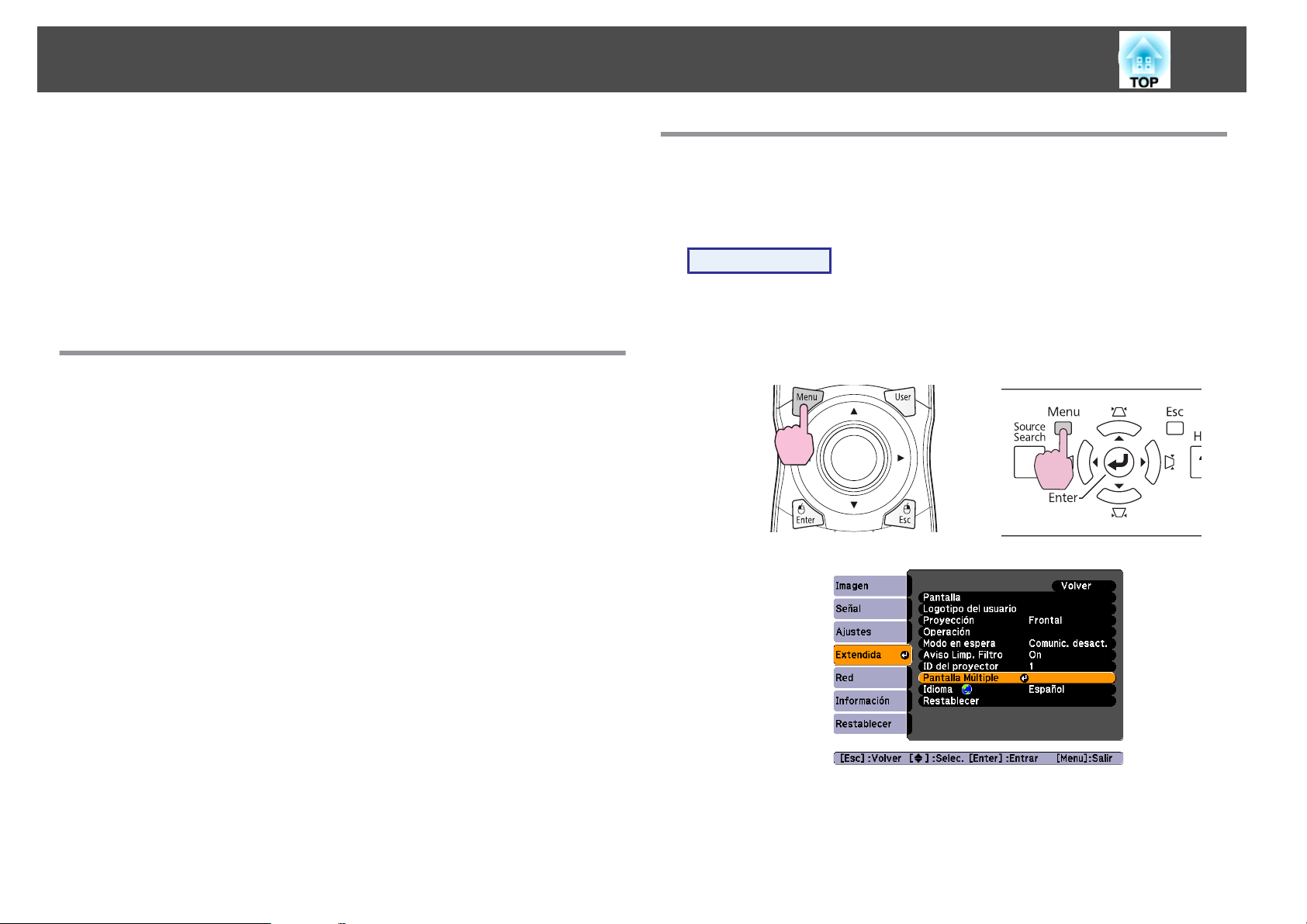
Corrección del color durante la proyección de varios proyectores (ajuste de color en pantalla múltiple)
45
Cuando se alinean múltiples proyectores para proyectar imágenes, puede
corregir manualmente el brillo y el tono de color de las imágenes de cada
proyector, de forma que los colores proyectados de cada proyector sean lo
más parecidos posible.
Utilice la función de ajuste del color de pantalla múltiple cuando Modo de
color de cada proyector esté ajustado al mismo elemento.
En algunos casos, es posible que el brillo y el tono de color no sean
totalmente iguales, incluso después de la corrección.
Resumen del procedimiento de corrección
Si configura múltiples proyectores y debe realizar correcciones, utilice el
siguiente procedimiento para corregir un proyector cada vez.
1. Ajuste la ID del proyector y la ID del mando a distancia.
Para limitar el control a un proyector de destino, configure una ID de proyector para
el proyector de destino y configure la misma ID para el mando a distancia.
s p.42
2. Corrija la diferencia de color.
Puede llevar a cabo la corrección del color al proyectar desde múltiples proyectores.
Puede seleccionar cinco niveles (de 1 a 5) que oscilan entre el negro y el blanco y en
cada uno de estos 5 niveles puede configurar los dos puntos siguientes.
• Corregir el brillo
Puede corregir el brillo de la imagen para que todas sean iguales.
Método de corrección
Después de configurar los proyectores, corrija el brillo y el tono de cada
proyector para reducir las diferencias.
Procedimiento
A
Pulse el botón [Menu] y seleccione Extendida - “Pantalla
Múltiple” desde el menú de configuración.
menú de configuración" p.55
Con el mando a distancia Con el panel de control
s
"Cómo utilizar el
• Corregir el color
Puede ajustar el color de la imagen de modo que sean más adecuados mediante Correc. Color (G/R) y Correc. Color (B/Y).
B
Seleccione el Nivel para la corrección en “Nivel de Ajuste”.

Corrección del color durante la proyección de varios proyectores (ajuste de color en pantalla múltiple)
• Cada vez que seleccione un nivel, se visualiza el patrón del nivel
seleccionado.
• Puede iniciar la corrección desde cualquier nivel, normalmente
puede hacerlo más oscuro o más claro corrigiendo de 1 a 5 o de
5 a 1.
46
C
D
E
F
Corrija el brillo con “Correc. Brillo”.
• Cuando se seleccione Nivel 5, todas las imágenes se ajustarán a la
imagen más oscura de los múltiples proyectores.
• Cuando se seleccione Nivel 1, todas las imágenes se ajustarán a la
imagen más brillante de los múltiples proyectores.
• Cuando se seleccione Nivel 2 a 4, todas las imágenes se ajustarán
al brillo medio de la imagen de los múltiples proyectores.
• Como cada vez que se pulsa el botón [Enter], la imagen
visualizada cambia entre la visualización de patrón y la imagen
real, podrá comprobar los resultados de la corrección y realizar
correcciones en la imagen real.
Corrección de “Correc. Color (G/R)” y de “Correc. Color (B/Y)”.
Como cada vez que se pulsa el botón [Enter], la imagen visualizada
cambia entre la visualización de patrón y la imagen real, podrá
comprobar los resultados de la corrección y realizar correcciones en
la imagen real.
Repita los procedimientos 3 a 5 hasta finalizar las correcciones.
Cuando termine de realizar todas las correcciones, pulse el
botón [Menu] para cerrar el menú de configuración.

Cómo guardar un logotipo de usuario
Puede guardar la imagen que se está proyectando como logotipo del
usuario.
El logotipo del usuario guardado se puede utilizar como la imagen de
visualización si no existe ninguna señal de entrada de vídeo o durante la
operación Pausa A/V.
Cuando el logotipo del usuario se haya guardado, no podrá volver a
q
los ajustes originales del logotipo.
47
Procedimiento
A
B
Proyecte la imagen que desea utilizar como el logotipo de
usuario y, a continuación, pulse el botón [Menu].
Con el mando a distancia Con el panel de control
Seleccione Extendida - “Logo usuario” desde el menú de
configuración.
p.55
Compruebe los botones que puede utilizar y las operaciones que
realizan en la guía situada debajo del menú.
s
"Cómo utilizar el menú de configuración"
q
C
q
• Si Prote. logo usuario de Contraseña protegida se configura como
On, se mostrará un mensaje y el logotipo de usuario no se podrá
modificar. Puede realizar cambios después de configurar Prote. logo
usuario como Off. s p.49
• Si se selecciona Logo usuario mientras se realiza Keystone, E-Zoom,
Aspecto o Progresivo, la función que se esté realizando en ese
momento se cancelará.
Si se muestra “¿Aceptar la imagen actual como logotipo de
usuario?”, seleccione “Sí”.
Al pulsar el botón [Enter] del mando a distancia o del panel de
control, es posible que el tamaño de la pantalla cambie en función de
la señal, ya que cambiará a la resolución de la señal de la imagen.

Cómo guardar un logotipo de usuario
48
D
Mueva el cuadro para seleccionar la parte de la imagen que
desea utilizar como logotipo del usuario.
Con el mando a distancia Con el panel de control
q
E
F
G
Puede guardarlo con un tamaño máximo de 400 ^ 300 puntos.
Si se muestra “¿Seleccionar esta imagen?”, seleccione “Sí”.
Seleccione el factor de zoom desde la pantalla de ajuste del
zoom.
Cuando se visualice el mensaje “¿Guardar imagen como
logotipo de usuario?”, seleccione “Sí”.
La imagen se guardará. Una vez guardada la imagen, se visualiza el
mensaje “Completado.”.
q
• Para utilizar el logotipo del usuario guardado como la imagen de la
pantalla, configúrelo en los ajustes de Pantalla, en el menú
Extendida. s p.62
• Al guardar un Logotipo del usuario, se elimina el Logotipo del
usuario anterior.
• El almacenamiento del logotipo del usuario puede tardar unos 15
segundos. No utilice el proyector ni ninguno de los equipos
conectados mientras se está guardando, ya que podrían producirse
funcionamientos incorrectos.

Funciones de Seguridad
49
El proyector dispone de las siguientes funciones de seguridad mejoradas.
• Contraseña protegida
Puede limitar quién puede utilizar el proyector.
• Bloqueo funcionam.
Puede impedir que los usuarios cambien los ajustes del proyector sin
permiso.
• Bloqueo Antirrobo
El proyector está equipado con varios tipos de dispositivos de seguridad
antirrobo.
s
s
p.51
p.52
Gestión de usuarios (Contraseña protegida)
Si Contraseña protegida está activada, las personas que no conozcan la
contraseña no podrán utilizar el proyector para proyectar imágenes, aunque
el proyector esté activado. Además, el logotipo del usuario que se visualiza
al activar el proyector no se puede cambiar. Esto actúa como un dispositivo
antirrobo, ya que el proyector no puede utilizarse aunque lo roben. En el
momento de su adquisición, Contraseña protegida no está activada.
Tipo de contraseña protegida
Se pueden realizar los tres tipos de ajustes de contraseña protegida
siguientes, según se utilice el proyector.
2. Prote. logo usuario
Aunque alguien intente cambiar el logotipo del usuario configurado por el
propietario del proyector, no se puede cambiar. Si Prote. logo usuario se ha
configurado como On, no se podrán realizar los siguientes cambios de ajustes para
el logotipo del usuario.
• Capturar un logotipo del usuario
• Ajustes para Visualizar fondo, Pantalla de inicio y Pausa A/V
desde Pantalla en el menú de configuración
3. Red protegida
Si Red protegida se ha configurado como On, no se podrán realizar los cambios de
ajustes para el menú Red en el menú de configuración.
Ajustar contraseña protegida
Utilice el procedimiento siguiente para configurar Contraseña protegida.
Procedimiento
A
Durante la proyección, mantenga pulsado el botón [Freeze]
durante cinco segundos.
Se muestra el menú para configurar Contraseña protegida.
Mando a distancia
1. Protec. aliment.
Si Protec. aliment. se ha configurado como On, debe introducir una contraseña
predefinida después de conectar y activar el proyector (esto también se aplica a
Direct Power On). Si no se introduce la contraseña correcta, la proyección no se
inicia.

Funciones de Seguridad
50
q
B
C
D
• Si Contraseña protegida ya está activada, debe introducir la
contraseña.
Si introduce la contraseña correcta, se mostrará el menú para
configurar Contraseña protegida. s "Introducir la contraseña"
p.50
• Si se ha configurado la contraseña, pegue el adhesivo Protegido por
contraseña en una posición visible del proyector para que sirva como
elemento adicional disuasorio de robo.
Active “Protec. aliment.”.
(1) Seleccione Protec. aliment. y, a continuación, pulse el botón [Enter].
(2) Seleccione On y, a continuación, pulse el botón [Enter].
(3) Pulse el botón [Esc].
Active “Prote. logo usuario”.
(1) Seleccione Prote. logo usuario y, a continuación, pulse el botón [Enter].
(2) Seleccione On y, a continuación, pulse el botón [Enter].
(3) Pulse el botón [Esc].
Active “Red protegida”.
(1) Seleccione Red protegida y, a continuación, pulse el botón [Enter].
(2) Seleccione On y, a continuación, pulse el botón [Enter].
(3) Pulse el botón [Esc].
(3) Mientras mantiene pulsado el botón [Num], introduzca un número de
cuatro dígitos con los botones numéricos. El número introducido se
visualiza como “* * * *”. Al introducir el cuarto dígito, se visualizará la
pantalla de confirmación.
Mando a distancia
(4) Vuelva a introducir la contraseña.
Se muestra el mensaje “Contraseña aceptada.”.
Si introduce la Contraseña de forma incorrecta, se visualizará un mensaje
pidiéndole que vuelva a introducirla.
Introducir la contraseña
Cuando se visualice la pantalla para introducir la contraseña, introdúzcala
utilizando los botones numéricos del mando a distancia.
Procedimiento
E
Configure la contraseña.
(1) Seleccione Contraseña y, a continuación, pulse el botón [Enter].
(2) Se mostrará el mensaje “¿Cambiar la contraseña?”, seleccione Sí y, a
continuación, pulse el botón [Enter]. El ajuste por defecto para la
contraseña es “0000”. Cámbielo a la contraseña deseada. Si selecciona No,
volverá a visualizarse la pantalla mostrada en el paso 1.
Mientras mantiene pulsado el botón [Num], introduzca la contraseña
pulsando los botones numéricos.
Cuando introduzca la contraseña correcta, se iniciará la proyección.

Funciones de Seguridad
51
Atención
•
Si introduce una contraseña incorrecta tres veces seguidas se visualizará el
mensaje “El proyector estará bloqueado.” durante cinco minutos
aproximadamente y, a continuación, el proyector pasará al modo de espera. En
este caso, desconecte el cable de alimentación de la toma de corriente y, a
continuación, conéctelo de nuevo y vuelva a activar el proyector. El proyector
muestra de nuevo la pantalla para introducir la contraseña, donde podrá
introducir la contraseña correcta.
•
Si ha olvidado la contraseña, anote el número del “Código solicitado: xxxxx”
que aparece en la pantalla y póngase en contacto con el distribuidor más
cercano de los enumerados en el Manual de asistencia y mantenimiento.
s
Lista de contactos de proyectores Epson
•
Si sigue repitiendo los pasos anteriores e introduce una contraseña incorrecta
treinta veces seguidas, aparecerá el siguiente mensaje y el proyector no
permitirá que introduzca más contraseñas. "El proyector estará bloqueado."
Diríjase a Epson siguiendo las indicaciones de su documentación.
de contactos de proyectores Epson
Cómo limitar el funcionamiento (Bloqueo funcionam.)
s
Lista
A
Durante la proyección, pulse el botón [Menu] y seleccione
Ajustes - Bloqueo funcionam. desde el menú de configuración.
s
"Cómo utilizar el menú de configuración" p.55
Con el mando a distancia Con el panel de control
Realice uno de los pasos siguientes para bloquear los botones de
funcionamiento del panel de control. Aunque el panel de control esté
bloqueado, todavía podrá utilizar el mando a distancia en la forma usual.
• Bloqueo total
Se bloquean todos los botones del panel de control. No puede llevar a
cabo ninguna operación desde el panel de control, ni siquiera activar y
desactivar.
• Bloqueo parcial
Se bloquean todos los botones del panel de control, excepto el botón
t
].
[
B
C
Seleccione Bloqueo total o Bloqueo parcial de acuerdo con su
finalidad.
Seleccione Sí cuando se muestre el mensaje de confirmación.
Los botones del panel de control se bloquean según el ajuste
seleccionado.

Funciones de Seguridad
52
Puede suprimir el bloqueo del panel de control siguiendo uno de los
q
dos métodos siguientes.
• Con el mando a distancia, seleccione Off en Ajustes - Bloqueo
funcionam. desde el menú de configuración. s p.60
• Mantenga pulsado el botón [Enter] del panel de control durante
unos siete segundos, se mostrará un mensaje y se suprimirá el
bloqueo.
Bloqueo Antirrobo
Puesto que el proyector suele instalarse en soportes de techo y suele dejarse
en lugares sin vigilancia, se incluyen los siguientes dispositivos de seguridad
para evitar el robo del proyector.
• Ranura de seguridad
La ranura de seguridad es compatible con el sistema de seguridad
Microsaver fabricado por Kensington. Encontrará más información sobre
el sistema de seguridad Microsaver en la página web de Kensington
http://www.kensington.com/.
• Punto de instalación de cable de seguridad
Se puede pasar uno de los cables de seguridad antirrobo disponibles en el
mercado a través del punto de instalación del cable de seguridad para fijar
el proyector a un escritorio o un soporte.
Consulte la documentación incluida con el cable de seguridad para obtener
instrucciones sobre el bloqueo.
Objetivo de proyección antirrobo
El objetivo del proyector es de tipo bayoneta, lo que le permitirá
intercambiarlo muy fácilmente. Si le preocupa la seguridad, este dispositivo
antirrobo resulta muy útil. Cuando está bloqueado con el tornillo facilitado,
no puede retirarse con rapidez.
• Tornillo para fijar el botón de retirada de la unidad del objetivo
El botón de retirada del objetivo se puede bloquear con el tornillo
facilitado, de modo que el objetivo de proyección no se pueda retirar
inmediatamente.
Instalar el cable de seguridad
Pase un cable de seguridad antirrobo a través del punto de instalación del
cable de seguridad.

Funciones de Seguridad
53

Menú de Configuración
Este capítulo explica cómo utilizar el menú de configuración y sus funciones.

Cómo utilizar el menú de configuración
55
Seleccionar en el menú principal Seleccionar en el submenú Configurar cada
elemento
Salir
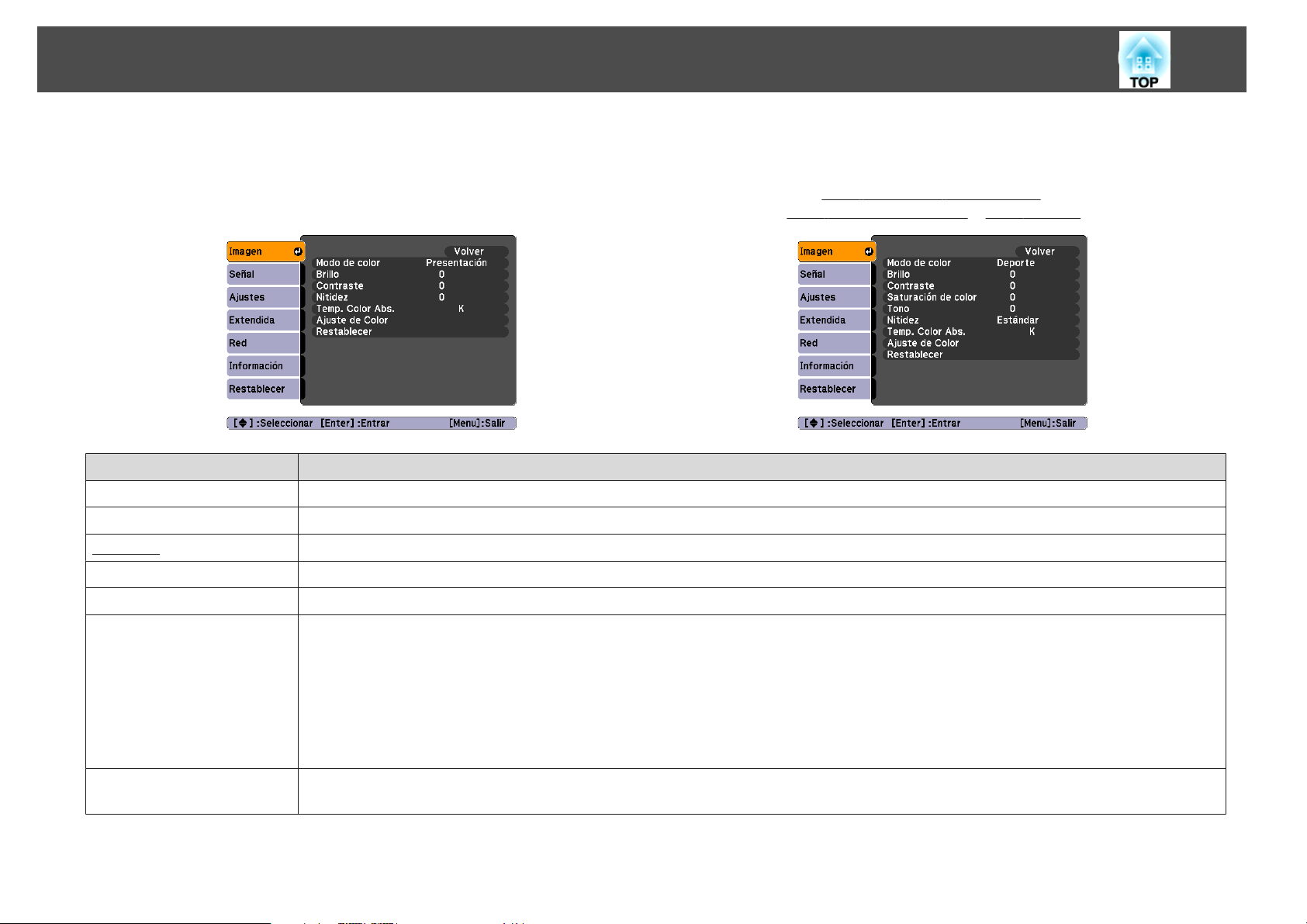
Imagen Menú
Los elementos que pueden configurarse varían según la señal de imagen o la fuente de entrada que actualmente se proyecta, tal como se muestra en las
siguientes capturas de pantalla. Los detalles de la configuración se guardan para cada señal de imagen.
Señal RGB/USB/LAN Señal de vídeo de componentesg/
Submenú Función
Modo de color
Brillo
Contraste
Saturación de color
Tono
Nitidez
Temp. Color Abs.
g
*1
*3
Señal de vídeo compuestog/Señal S-Vídeo
Puede seleccionar la calidad de imagen que mejor se adapte a su entorno. s p.33
Puede ajustar el brillo de la imagen.
Puede ajustar la diferencia entre la luz y la sombra de las imágenes.
Puede ajustar la saturación de color de las imágenes.
Puede ajustar el tono de la imagen.
Estándar: Puede ajustar la nitidez de la imagen. Para realizar unos ajustes más detallados, seleccione Avanzado.
Avanzado
Realce línea fina: Si este parámetro se configura con un valor positivo, se ampliarán detalles como los patrones de pelo o tela.
Realce línea gruesa: Si este parámetro se configura con un valor positivo, el contorno, el fondo y las demás partes principales de los objetos
de la imagen se ampliarán para que se muestren claramente.
Realce línea vert.: Si este parámetro se configura con un valor positivo, las líneas verticales de la imagen se ampliarán.
Realce línea horiz.: Si este parámetro se configura con un valor positivo, las líneas horizontales de la imagen se ampliarán.
Puede ajustar el tono general de la imagen en 10 etapas de 5000 K a 10000 K. Si selecciona un valor alto, la imagen se tiñe de azul y si
selecciona un valor bajo, la imagen se tiñe de rojo.
*2
: Pueden configurarse los cuatro elementos siguientes.
g
56

Imagen Menú
Submenú Función
Ajuste de Color
57
Puede definir los ajustes eligiendo algo de lo siguiente.
Rojo, Verde, Azul
R, G, B, C, M, Y: Puede ajustar el matiz, la saturación y el brillo de cada color R (rojo), G (verde), B (azul), C (cian), M (magenta), Y
(amarillo) de forma individual.
(Este punto puede configurarse simplemente estableciendo el Modo de color como Personalizado.)
*4
: Puede ajustar la saturación de cada color individualmente.
Restablecer
Este parámetro se puede configurar para la entrada de la señal de vídeo compuesto o la entrada de la señal S-Vídeo sólo si se recibe señal del sistema NTSC.
*1
Este parámetro no se puede configurar para la entrada de señal RGB o si la fuente de entrada se configura como USB o LAN.
*2
*3 Este parámetro no se puede configurar si el Modo de color se configura como sRGB.
*4 Este parámetro no se puede configurar si el Modo de color se configura como sRGB o Personalizado.
Puede recuperar todos los valores de ajuste por defecto para las funciones del menú Imagen. Para recuperar los ajustes por defecto de todos
los elementos del menú, consulte la s p.81

Menú Señal
Los elementos que pueden configurarse varían según la señal de imagen o la fuente de entrada que actualmente se proyecta, tal como se muestra en las
siguientes capturas de pantalla. Los detalles de la configuración se guardan para cada señal de imagen.
No podrá realizar los ajustes en el menú Señal si la fuente de entrada es USB o LAN.
58
Señal RGB Señal de vídeo de componentes
Submenú Función
Ajuste automático
Resolución
Tracking
Sync.
Posición
Progresivo
Reducción de ruidos
g
g
*1*2*4
g
Puede seleccionar entre realizar o no (On/Off) el ajuste automático de la imagen al estado óptimo cuando cambia la señal de entrada.
Automático: La resolución de la señal de entrada se identifica de forma automática.
Ancho, Normal: Si las imágenes no se pueden proyectar correctamente en Automático, configure este menú. Realice el ajuste Ancho
dependiendo del ordenador conectado para pantallas panorámicas o realice el ajuste Normal para pantallas de 4:3 o 5:4.
Manual: Puede especificar la resolución. Esto será ideal cuando el ordenador conectado esté fijado.
Puede ajustar las imágenes del ordenador cuando aparecen bandas verticales en las imágenes.
Puede ajustar las imágenes del ordenador cuando parpadean, son borrosas o presentan interferencias.
Puede ajustar la posición de visualización hacia arriba, hacia abajo, a la izquierda y a la derecha cuando falta una parte de la imagen, de
forma que se proyecte toda ella.
Off: La conversión de IP se realiza para cada campo de la pantalla. Es ideal para visualizar imágenes con mucho movimiento.
Vídeo: Ideal para visualizar imágenes de vídeo generales.
Film/Auto: Mediante la conversión automática de películas, CG, imágenes animadas, etc., grabadas en 24/30 fotogramas a la señal progresiva
óptima mediante conversión 2-3 es posible recrear el aspecto natural de la imagen original.
*2
Suaviza las imágenes desiguales. Existen dos modos. Seleccione su ajuste favorito. Es recomendable seleccionar Off cuando se visualicen
fuentes de imagen con un nivel de ruido muy bajo, como por ejemplo, DVD.
Señal de vídeo compuestog/Señal S-
Vídeo
g
DVI-D/HDMI

Menú Señal
Submenú Función
Rango Vídeo DVI/HDMI
59
Cuando los puertos de entrada DVI-D o HDMI están conectados a un reproductor de DVD, configure el nivel de vídeo de acuerdo con el
ajuste de nivel de vídeo del reproductor de DVD. Cuando HDMI está seleccionado para la fuente de entrada y el rango está configurado
como Automático
y la imagen muestra resplandores blancos o negros, configure el nivel de vídeo de acuerdo con el ajuste del nivel de vídeo del reproductor
de DVD. El nivel de vídeo del reproductor de DVD se puede configurar como Normal o Expandido.
*3
, el nivel de vídeo de la señal de entrada se determinará automáticamente. Si el intervalo se configura como Automático
Señal de entrada
Puede seleccionar la señal de entrada del puerto de entrada Computer1 o del puerto de entrada BNC.
Si configura Automático, la señal de entrada se identificará automáticamente de acuerdo con el equipo conectado.
Si los colores no aparecen correctamente después del ajuste Automático, seleccione la señal adecuada de acuerdo con el equipo conectado.
Señal de Vídeo
Puede seleccionar la señal de entrada del puerto de entrada Video1, del puerto de entrada Video2 y del puerto de entrada S-Video. Si
selecciona Automático, las señales de vídeo se reconocerán automáticamente. Si la imagen presenta interferencias u ocurren problemas como
que no aparece la imagen proyectada y la opción seleccionada es Automático, seleccione la señal adecuada según el equipo conectado.
Aspecto
Overscan
Puede configurar la
*2
Puede cambiar la escala de salida (el alcance de la imagen proyectada). El alcance de recorte de la pantalla se puede configurar como Off,
4% o 8%. Sólo podrá seleccionar Auto
Relación de aspectog para las imágenes proyectadas. s p.31
*3
, si la fuente de entrada es HDMI. Si selecciona Automático, el alcance cambiará automáticamente a
Off o 8% de acuerdo con la señal de entrada.
Conversión 2-2
*2
Sólo puede establecerse cuando se reciben señales de 1080p/24Hz. Si está configurado como On, las imágenes registradas en 24 fotogramas
por segundo, como por ejemplo una película, se proyectarán de acuerdo con la velocidad de fotogramas original sin interpolación de
fotogramas. De este modo, es posible recrear el aspecto natural de la imagen original.
Reiniciar
Puede recuperar todos los valores de ajuste por defecto en el menú Señal, excepto para Señal de entrada.
Para recuperar los ajustes por defecto de todos los elementos del menú, consulte la s p.81
*1 Cuando se reciban señales de vídeo de componentes o de vídeo RGB, este ajuste sólo se podrá realizar si se están recibiendo señales de 480i, 576i ó 1080i.
*2 No puede realizarse este ajuste si se recibe una señal RGB digital.
Este ajuste sólo se puede realizar si la salida HDMI del equipo conectado se ha conectado con el puerto de entrada HDMI del proyector.
*3
Dicho ajuste no puede realizarse cuando se reciben señales de 1080i y el modo de aspecto está configurado como Completo.
*4

Menú Ajustes
Submenú Función
Keystone
Puede corregir la distorsión Keystone.
H/V-Keystone: Corrige la distorsión Keystone horizontal y vertical. Seleccione V-Keystone o H-Keystone. s p.26
Utilice los botones [w/
Quick Corner: Selecciona y corrige las cuatro esquinas de la imagen proyectada. s p.24
], [v/ ], [</ ] y [>/ ] del panel de control para realizar correcciones similares para V-Keystone y H-Keystone.
60
Split Screen
Bloqueo funcionam.
Forma del puntero
Consumo eléctrico
Volumen
Entrada de audio
Receptor Remoto
Puede dividir la pantalla en dos pantallas. s p.34
Puede utilizarlo para limitar el funcionamiento del panel de control del proyector. s p.51
Puede seleccionar la forma del puntero. s p.39
Puntero 1:
Puede configurar el brillo de la lámpara como Normal o ECO.
Seleccione ECO si las imágenes proyectadas son demasiado brillantes, por ejemplo, si se proyectan en una habitación oscura o en una pantalla pequeña.
Si selecciona ECO, la cantidad de electricidad consumida y la vida útil de la lámpara cambian de la manera siguiente, y se reduce el ruido de rotación del
ventilador durante la proyección. Consumo eléctrico: disminución de un 16% aprox., vida de la lámpara: 1,5 veces superior aprox.
Puede ajustar el volumen. Los detalles de la configuración se guardan para cada fuente y señal de imagen.
Entrada audio de LAN: Si se está proyectando la imagen de un ordenador que está conectado a través de la red, se dará salida al audio desde el proyector
que utiliza el puerto configurado aquí. Durante la transferencia de audio del ordenador al proyector para darle salida, seleccione LAN.
Puede limitar la recepción de la señal de operación desde el mando a distancia.
Si desea evitar el funcionamiento mediante el mando a distancia, o si el receptor remoto está demasiado cerca de una luz fluorescente, puede definir los
ajustes para desactivar el receptor remoto que no desea utilizar o que experimenta interferencias.
Si el botón [Menu] del mando a distancia o del panel de control se pulsa durante 15 segundos, esté parámetro recuperará el ajuste por defecto.
Puntero 2: Puntero 3:

Menú Ajustes
Submenú Función
Botón de usuario
61
Puede seleccionar el elemento asignado desde el menú de configuración con el botón [User] del mando a distancia. Pulsando el botón [User] se
visualizará la selección del elemento de menú/la pantalla de ajuste asignados, lo que le permitirá definir parámetros/ajustes de una pulsación. Puede
asignar uno de los siguientes seis elementos al botón [User].
Consumo eléctrico, Información, Progresivo, Patrón de prueba, Pantalla Múltiple y Resolución
Patrón de prueba
Reiniciar
Si el proyector está configurado, se visualiza un patrón de prueba para poder ajustar la proyección sin conectar ningún otro equipo. s p.21
Puede recuperar todos los valores de ajuste por defecto en el menú Ajustes, excepto para Botón de usuario.
Para recuperar los ajustes por defecto de todos los elementos del menú, consulte la s p.81

Extendida Menú
Submenú Función
Pantalla
Logo usuario
Proyección
*1
62
Puede definir los ajustes relacionados con la pantalla del proyector.
Mensajes: Los mensajes siguientes no se visualizarán en la pantalla cuando este elemento se haya configurado como Off.
Sobrecalentamiento u otras advertencias, mensajes que indican, por ejemplo, que no hay entrada de vídeo y que Congelar está activada o que
se cambia Fuente, Modo de color o Aspecto.
Visualizar fondo
Logo.
Pantalla de inicio
Pausa A/V
Tamaño menú: Puede seleccionar entre Normal y Más grande para establecer el tamaño del menú de configuración, la ayuda y otros
mensajes.
Puede cambiar el logotipo del usuario que se visualiza como fondo durante Visualizar fondo o la Pantalla de inicio. s p.47
Configure este parámetro de acuerdo con el estado de instalación del proyector. s p.129
*1
: Es posible establecer el estado de la pantalla para cuando no hay señales de imagen disponibles como Negro, Azul o
*1
: Configure este parámetro como On para visualizar el logotipo del usuario cuando se inicie la proyección.
*1
: Puede configurar la pantalla que aparece durante Silencio A/V como Negro, Azul o Logo.

Extendida Menú
Submenú Función
Operación
63
Direct Power On: Puede determinar si desea o no (On/Off) activar Direct Power On.
Tenga cuidado cuando este elemento esté configurado como On, ya que la unidad se enciende en el momento de la recuperación de la
alimentación al conectar esta unidad en una toma eléctrica.
Modo reposo: Cuando se configura como On, se detendrá automáticamente la proyección si no se está recibiendo ninguna señal de imagen
y no se está realizando ninguna operación.
Tiempo Modo reposo: Cuando Modo reposo está configurado como On, puede establecer el lapso de tiempo de espera antes de que el
proyecto se apague automáticamente dentro de un rango de entre 1 y 30 minutos.
Modo alta altitud: Seleccione On si debe utilizar el proyector en lugares con una altitud superior a los 1.500 m.
Terminac. BNC Sync: Seleccione la terminación de la señal del puerto de entrada BNC. Normalmente deberá estar configurada como Off.
Seleccione On cuando sea necesaria una terminación analógica (75Ω) como en el caso de los conmutadores.
Tipo mando a dist.: Puede seleccionar Normal o Sencillo dependiendo del tipo de mando a distancia.
Configure este elemento como Normal para utilizar el mando a distancia facilitado con el proyector. Cuando seleccione Sencillo, podrá
utilizar el mando a distancia facilitado con otros proyectores de Epson para hacer funcionar este proyector. Esto será muy útil si desea
utilizar un mando a distancia con el que ya esté familiarizado para controlar el proyector. (Cuando utilice un mando a distancia
suministrado con un proyector de las series EB-G5xxx o EB-Z80xx, seleccione Normal.)
Sin embargo, no podrá utilizar el mando a distancia facilitado con este proyector si se ha configurado como Sencillo. Asegúrese de que el
ajuste es correcto ya que, si el proyector está montado en el techo o en algún lugar de difícil acceso, puede resultar complicado volver a
configurarlo como Normal. Además, no podrá utilizar las funciones que no estén equipadas con este proyector o el mando a distancia que
está utilizando.
Botón Inv dirección: Configure este botón como On para instalar el proyector en el techo. s p.129
Modo en esperar
Aviso Limp. Filtro
ID del proyector
Pantalla Múltiple
Idioma
Puede utilizar las funciones que monitorizan y controlan el estado del proyector en la red, incluso si el proyector está en el modo en espera,
si éste se ha configurado como Comunic. activ.
Puede configurar si desea activar o no (On/Off) el Aviso Limp. Filtro. Si se ha configurado como On y se detecta un atasco en el filtro, el
mensaje se mostrará en la pantalla.
Defina la ID dentro de un rango de 1 a 9. Off indica que no se ha definido ninguna ID. s
Puede ajustar el matiz y el brillo de cada imagen proyectada cuando dos o más proyectores están alineados y activados. s p.45
Nivel de Ajuste: Puede ajustar de negro a blanco en cinco niveles denominados de Nivel 1 a 5 y en cada uno de estos 5 niveles puede
corregir el brillo y el color.
Correc. Brillo: Corrige la diferencia en el brillo de cada proyector.
Correc. Color (G/R) / Correc. Color (B/Y): Puede corregir la diferencia en el color de cada proyector.
Puede seleccionar el idioma en que se visualizarán los mensajes.
p.42

Extendida Menú
Submenú Función
Reiniciar
*1Si Prote. logo usuario se configura como On en Contraseña protegida, los ajustes relacionados con el logotipo del usuario no se podrán cambiar. Puede realizar cambios
después de configurar Prote. logo usuario como Off. s p.47
*2 Excepto para los parámetros relacionados con el logotipo del usuario.
Excepto para los parámetros Botón Inv dirección, Modo alta altitud y Tipo mando a dist..
*3
Puede recuperar los ajustes por defecto Pantalla
Para recuperar los ajustes por defecto de todos los elementos del menú, consulte la s p.81
*2
, Operación*3 y Aviso Limp. Filtro desde el menú Extendida.
64

Menú Red
Si Red protegida se configura como On en Contraseña protegida, se mostrará un mensaje y los ajustes no se podrán cambiar. Puede realizar cambios después
s
de configurar Red protegida como Off.
Submenú Función
Info. red-LAN inalámbrica
Info. red-LAN con cables
Configuración de la red
Muestra los ajustes de la red.
Muestra la pantalla para configurar la red. s p.66
p.49
65
q
Utilizando el navegador Web de un ordenador conectado al proyector en una red, puede ajustar las funciones del proyector y controlarlo. Esta función se
denomina “Web Control”. Puede introducir texto fácilmente utilizando un teclado para definir ajustes para “Web Control”, como los ajustes de seguridad.
s p.110

Menú Red
66
Notas acerca del funcionamiento del menú Red
La selección del menú superior y de los submenús, y la modificación de los
elementos seleccionados coinciden con las operaciones del menú de
configuración.
Una vez definido, vaya a Ha finalizado la instalación, y seleccione Sí, No,
o Cancelar. Cuando seleccione Sí o No, vuelva al menú de configuración.
Sí: Guarda los ajustes y sale del menú Red.
No:Sale del menú Red sin guardar los ajustes.
Cancelar: Continúa mostrando el menú Red.
teclado para confirmar los datos. Pulse [Cancel] en el teclado para cancelar
los datos introducidos.
• Cada vez que se selecciona la tecla [CAPS] y se pulsa el botón [Enter],
se cambiará entre mayúsculas y minúsculas.
• Cada vez que se selecciona la tecla [SYM1/2] y se pulsa el botón
[Enter], cambian las teclas de símbolos de la sección incluida en el
cuadro.
Operaciones en el teclado flexible
El menú Red contiene elementos que requieren la introducción de
caracteres alfanuméricos durante la configuración. En ese caso, se muestra
h
el siguiente teclado en el software. Utilice el botón [
distancia o los botones [
control para mover el cursor hasta la tecla deseada y, a continuación, pulse
el botón [Enter] para introducir el carácter alfanumérico. Introduzca las
cifras manteniendo pulsado el botón [Num] del mando a distancia y
pulsando los botones numéricos. Una vez introducido, pulse [Finish] en el
w
/ ], [v/ ], [</ ] y [>/ ] del panel de
] del mando a

Menú Red
Básica Menú
Submenú Función
Nombre proyector
67
Muestra el nombre del proyector que se utiliza para identificarlo cuando se conecta a una red.
Durante la edición, puede entrar hasta 16 caracteres alfanuméricos de un solo byte.
Contraseña PJLink
Contraseña Acc. Web
Palabra clave del proyector
Establezca una contraseña que utilizará para acceder al proyector con un software compatible con PJLink. s p.116
Puede entrar hasta 32 caracteres alfanuméricos de un solo byte.
Establezca una contraseña que utilizará para realizar ajustes y controlar el proyector utilizando Web Control. Puede entrar hasta 8 caracteres
alfanuméricos de un solo byte. Web Control es una función del ordenador que permite configurar y controlar el proyector mediante el explorador Web
en un ordenador conectado a través de una red. s p.110
Si ha seleccionado On, deberá introducir la palabra clave cuando intente conectar el proyector a un ordenador de una red. En consecuencia, puede evitar
que se interrumpan las presentaciones mediante una conexión desde un ordenador no programado.
Normalmente debería estar configurada como On.

Menú Red
LAN inalámbrica Menú
Para conectar el proyector con un ordenador que utiliza una LAN inalámbrica, instale la unidad LAN inalámbrica (ELPAP03). s p.141
Submenú Función
Alim LAN inalámbrica
Configure este parámetro como On cuando conecte el proyector y un ordenador mediante una LAN inalámbrica. Si no desea conectarse mediante una
LAN inalámbrica, configure este parámetro como Off para evitar accesos no autorizados.
68
Modo de conexión
Wi-Fi Protected Setup
Canal
Sistema de LAN inalámbrica
Autoconfig. SSID
SSID
Configure el modo de conexión que debe utilizarse cuando conecte el proyector y un ordenador mediante una LAN inalámbrica. Si utiliza una conexión
Ad hocg, el modo de conexión se configurará como Rápido. Si utiliza el Modo Infraestructurag, el modo de conexión se configurará como Avanzado.
Si conecta el ordenador con el proyector con una proyección EasyMP Multi PC, configure el modo de conexión como Avanzado.
Si utiliza un punto de acceso compatible con
punto de acceso y definir ajustes de seguridad. s p.123
Si realiza la conexión en Modo Rápido, puede seleccionar un canal que utilice 802.11b/g. Si se produce una interferencia de otras señales, utilice un canal
distinto.
Define el sistema LAN inalámbrico. Si realiza la conexión en el modo Avanzado, Automático se puede configurar para que automáticamente se
seleccione un método adecuado para el entorno de la aplicación.
En un área que no admita 802.11a, sólo se mostrará 802.11b/g.
Si realiza la conexión en el modo Rápido, Autoconfig. SSID se puede configurar como On para que este proyector se encuentre más rápidamente entre
los distintos proyectores y la conexión sea más estable. La SSID se creará automáticamente, por lo que la siguiente dirección no se podrá configurar.
Configure este parámetro como Off cuando conecte un ordenador con varios proyectores.
Introduzca un SSID. Si se facilita un SSID para el sistema de LAN inalámbrica del cual el proyector forma parte, entre el SSID.
Puede entrar hasta 32 caracteres alfanuméricos de un solo byte.
WPS (Wi-Fi Protected Setup)g mediante una LAN inalámbrica, puede conectar fácilmente el proyector al

Menú Red
DHCP
Submenú Función
Puede definir si desea utilizar o no (On/Off)
Si se configura como On, no podrá configurar más direcciones.
DHCPg.
69
Dirección IP
Máscara de subred
Dir. pta enlace
Dirección MAC
Visualización de SSID
Mostrar la dirección IP
Puede entrar la dirección IP
Puede entrar un número de 0 a 255 en cada campo de la dirección. No obstante, no puede utilizar la siguiente dirección IP. 0.0.0.0, 127.x.x.x, 224.0.0.0 a
255.255.255.255 (donde x es un número del 0 al 255)
Puede entrar la
la siguiente dirección de máscara de subred.
0.0.0.0, 255.255.255.255
Puede especificar la dirección IP de puerta de enlace para el proyector.
Puede introducir un número de 0 a 255 en cada campo de la dirección. Sin embargo, las siguientes
0.0.0.0, 127.x.x.x, 224.0.0.0 a 255.255.255.255 (donde x es un número del 0 al 255)
Muestra la dirección MAC.
Para evitar que se muestre el SSID en la pantalla de espera de LAN, seleccione Off en esta opción.
Para evitar que se muestre la dirección IP en la pantalla de espera de LAN, seleccione Off en esta opción.
máscara de subredg para el proyector. Puede entrar un número de 0 a 255 en cada campo de la dirección. No obstante, no puede utilizar
g
asignada al proyector.
direcciones de puerta de enlaceg no pueden usarse.

Menú Red
Menú Seguridad (disponible sólo si se ha instalado la unidad LAN inalámbrica)
Cuando se instala la unidad LAN inalámbrica y se utiliza en el modo Avanzado, es muy recomendable configurar la seguridad.
Submenú Función
Seguridad
Sólo puede seleccionar un tipo de seguridad.
Cuando configure la seguridad, siga las instrucciones del administrador del sistema de red al que va a acceder.
Con el proyector se facilitan los siguientes tipos de seguridad.
WEP: Los datos se cifran con una clave de código (clave WEP)
Este mecanismo evita la comunicación, excepto cuando las claves cifradas para el punto de acceso y el proyector coinciden.
WPA/WPA2: Se trata de un estándar de cifrado que mejora la seguridad, la cual es un punto débil de WEP. Aunque existen múltiples métodos de cifrado
WPA, este proyector utiliza “TKIP” y “AES”.
WPA incluye también funciones de autenticación de usuario. Existen dos métodos de autenticación WPA disponibles: utilizar un servidor de
autenticación o autenticar entre un ordenador y un punto de acceso sin usar ningún servidor. Este proyector es compatible con el último método, sin
usar ningún servidor.
EAP: EAP es un protocolo utilizado para la comunicación entre clientes y servidores de autenticación. Existen múltiples protocolos, como EAP-TLS,
que utiliza la certificación electrónica para la autenticación de usuario; LEAP, que emplea el nombre y la contraseña de usuario, y EAP-TTLS.
70
q
Si está usando EAP, debe realizar ajustes en el proyector que coincidan con los ajustes del servidor de autenticación. Verifique con el administrador de su red los
detalles sobre ajustes RADIUS.

Menú Red
Cuando se selecciona WEP
Submenú Función
Cifrado WEP
71
Puede ajustar el cifrado para la codificación WEP.
128 Bit: Utiliza codificación de 128 (104) bits
64 Bit: Utiliza codificación de 64 (40) bits
Formato
ID de clave
Clave codificación 1/Clave
codificación 2/Clave
codificación 3/Clave
codificación 4
Puede ajustar el método de entrada de la clave de cifrado WEP.
ASCII: Entrada de texto. El método de entrada de los ajustes de cifrado WEP con texto varía dependiendo del punto de acceso. Compruebe en el
administrador de red la red de la cual forma parte el proyector, y luego ajústela a “ASCII”.
HEX: Entrada hexadecimal.
Selecciona la clave de ID de cifrado WEP.
Puede entrar la clave usada para el cifrado WEP. Entre la clave en caracteres de un solo byte siguiendo las instrucciones del administrador de red para la
red de la cual el proyector forma parte. El tipo de carácter y el número que puede introducir varían según los ajustes de Cifrado WEP y Formato.
Si el número de caracteres que entra es inferior a la longitud de caracteres necesaria, no se codifica.Si el número de caracteres introducido es menor que el
número de caracteres requerido, no se cifra ningún carácter. Si el número de caracteres introducido es mayor que el número de caracteres requerido, los
caracteres que superan el número permitido no se cifran.
128 Bit - ASCII: Alfanumérico de un solo byte, 13 caracteres.
64 Bit - ASCII: Alfanumérico de un solo byte, 5 caracteres.
128 Bit - HEX: De 0 a 9 y de A a F, 26 caracteres
64 Bit - HEX: De 0 a 9 y de A a F, 10 caracteres

Menú Red
Submenú Función
Tipo de autenticación
72
Puede configurar el tipo de autenticación para la codificación WEP.
Open: Método para conectar el punto de acceso sin autenticación.
Shared: Tipo de autenticación que utiliza una clave WEP.

Menú Red
Cuando se selecciona WPA-PSK(TKIP/AES) o WPA2-PSK(TKIP/AES)
Submenú Función
PSK (Clave codificación)
Puede entrar una Pre-Shared Key (clave de cifrado) en caracteres alfanuméricos de un solo byte. Entre 8 caracteres como mínimo y 63 como máximo. Al
introducir la Pre-Shared Key y pulsar el botón [Enter], el valor se configura y se visualiza en forma de asterisco (*).
No puede entrar más de 32 caracteres en el menú de configuración. Si determina los ajustes desde Web Control, puede entrar más de 32 caracteres.
s p.110
73

Menú Red
Cuando se selecciona EAP-TLS
Consulte la siguiente información para registrar un certificado digital del proyector para su autenticación. s Manual de funcionamiento de PC Free "Registro de
un certificado digital en el proyector"
Submenú Función
Emitido a/Emitido por/
Periodo de validez
Se visualiza la información del certificado. No es posible entrar.
74

Menú Red
Se ha seleccionado EAP-TTLS/MD5, EAP-TTLS/MS-CHAPv2, PEAP/MS-CHAPv2, PEAP/GTC, LEAP, EAP-Fast/MS-CHAPv2, EAP-Fast/GTC
Submenú Función
Nombre de usuario
Puede introducir un nombre de usuario para utilizarlo como autenticación en caracteres alfanuméricos de un solo byte (sin espacios). Puede entrar
hasta 64 caracteres.
No puede entrar más de 32 caracteres en el menú de configuración. Si determina los ajustes desde Web Control, puede entrar más de 32 caracteres.
s p.110
75
Contraseña
Puede entrar una contraseña de autenticación de caracteres alfanuméricos de un solo byte. Puede entrar hasta 64 caracteres. Al introducir la contraseña
y pulsar el botón [Enter], el valor se configura y se visualiza en forma de asterisco (*).
No puede introducir más de 32 caracteres en el menú de configuración. Si realiza los ajustes desde Web Control, puede introducir más de 32 caracteres.
s p.110

Menú Red
Menú LAN con cables
Submenú Función
DHCP
Puede definir si desea utilizar o no (On/Off)
Si se configura como On, no podrá configurar más direcciones.
DHCPg.
76
Dirección IP
Máscara de subred
Dir. pta enlace
Dirección MAC
Mostrar dirección IP
Puede entrar la
Puede entrar un número de 0 a 255 en cada campo de la dirección. No obstante, no puede utilizar la siguiente dirección IP.
0.0.0.0, 127.x.x.x, 224.0.0.0 a 255.255.255.255 (donde x es un número del 0 al 255)
Puede introducir la
utilizar la siguiente dirección de máscara de subred.
0.0.0.0, 255.255.255.255
Puede especificar la dirección IP de puerta de enlace para el proyector.
Puede introducir un número de 0 a 255 en cada campo de la dirección. Sin embargo, las siguientes
0.0.0.0, 127.x.x.x, 224.0.0.0 a 255.255.255.255 (donde x es un número del 0 al 255)
Muestra la dirección MAC.
Para evitar que la dirección IP se muestre en la pantalla LAN en espera, configúrela como Off.
dirección IPg asignada al proyector.
máscara de subredg para el proyector. Puede introducir un número de 0 a 255 en cada campo de la dirección. No obstante, no puede
direcciones de puerta de enlaceg no pueden usarse.

Menú Red
Correo Menú
Una vez definido, recibirá una notificación por correo electrónico si se produce algún problema o advertencia en el proyector. s "Leer el problema enviado por
la función notificación por correo" p.112
Submenú Función
Notificación Mail
Servidor SMTP
Puede configurar si desea recibir o no (On/Off) notificaciones por correo electrónico.
Puede entrar la
Puede entrar un número de 0 a 255 en cada campo de la dirección. No obstante, no puede utilizar la siguiente dirección IP.
127.x.x.x, 224.0.0.0 a 255.255.255.255 (donde x es un número del 0 al 255)
dirección IPg para el servidor SMTP del proyector.
77
Número de puerto
Dirección E-Mail 1/Dirección
E-Mail 2/Dirección E-Mail 3
Configuración de evento
Puede entrar el número de puerto del servidor SMTP. El valor por defecto es 25. Puede entrar un número del 1 al 65535.
Puede entrar la dirección de correo electrónico del destinatario al que debe enviarse la notificación. Puede registrar hasta tres destinos. Puede introducir
hasta 64 caracteres alfanuméricos de byte único para las direcciones de correo electrónico. No puede entrar más de 32 caracteres en el menú de
configuración. Si determina los ajustes desde Web Control, puede entrar más de 32 caracteres. s p.110
Puede seleccionar los problemas o advertencias de las que desea recibir notificaciones por correo. Cuando en el proyector ocurre el problema o
advertencia seleccionados, se envía un correo a la Dirección E-Mail especificada para notificar que se ha producido dicho problema o advertencia.
Puede seleccionar múltiples elementos para los elementos visualizados.

Menú Red
Menú Otros
Submenú Función
SNMP
78
Configure este parámetro como On si utiliza
Para utilizar el SNMP para monitorizar el proyector debe instalar el programa administrador SNMP en el o rd en ad or . E l S N MP de be ría estar gestionado
por un administrador de red.
SNMPg para monitorizar el proyector.
Interr. IP Direc. 1/Interr. IP
Direc. 2
Puerta enl. priorizada
AMX Device Discovery
RoomView
Si SNMP se configura como On, podrá configurar hasta dos direcciones IP como destinos de notificación de interrupción SNMP.
Puede entrar un número de 0 a 255 en cada campo de la dirección.
No obstante, no puede utilizar la siguiente dirección IP.
127.x.x.x, 224.0.0.0 a 255.255.255.255 (donde x es un número del 0 al 255)
Para la puerta de enlace priorizada, seleccione Cableada o Inalámbrica.
Si el proyector está conectado a una red, seleccione On para permitir que
conectado a un entorno controlado por un controlador de AMX o AMX Device Discovery.
Configure este parámetro como On sólo si utiliza Crestron RoomView
este parámetro se configura como Off. s "Acerca de Crestron RoomView®" p.117
Es necesario reiniciar el proyector para que los cambios en los ajustes tengan efecto.
Si se ha configurado como On, no podrá utilizar las siguientes funciones.
• Web Control
• Message Broadcasting (plugin EasyMP Monitor)
AMX Device Discoveryg detecte el proyector. Seleccione Off si no está
para monitorizar y controlar el proyector a través de una red. Generalmente,
®

Menú Red
Menú Reiniciar
Restablece todos los ajustes de la configuración de red.
Submenú Función
Reiniciar ajustes de red.
Para restablecer la configuración de red completa, seleccione Sí.
Una vez restablecida la configuración, aparecerá el menú Básica.
79

Menú Información (sólo visualización)
Permite comprobar el estado de las señales de imagen que se proyectan y el estado del proyector. Los elementos que pueden visualizarse varían según la señal de
imagen o la fuente de entrada que se está proyectando, tal como se muestra en las siguientes capturas de pantalla.
80
Señal RGB/Señal de vídeo de componentes
Submenú Función
Horas lámpara
Fuente
Señal de entrada
Resolución
Señal de Vídeo
Veloc. refresco
Info sinc
Puede visualizar el tiempo de funcionamiento acumulado de la lámpara
Si se alcanza el tiempo de aviso de la lámpara, los caracteres se muestran en amarillo.
Puede visualizar el nombre de la fuente para el equipo conectado que actualmente se está proyectando.
Puede visualizar el contenido de Señal de entrada configurado en el menú Señal de acuerdo con la fuente.
Puede visualizar la resolución.
Puede visualizar el contenido de la Señal de Vídeo configurada en el menú Señal.
Puede visualizar la
Puede visualizar la información de la señal de la imagen.
Es posible que deba emplear esta información si necesita asistencia.
g
Veloc. refrescog.
Señal de vídeo compuestog/Señal de S-Vídeo
g
*1
.
USB/LAN
Estado
Número de serie
Event ID
*1 El tiempo de uso acumulado se muestra como “0H” para las primeras 10 horas. Por encima de las 10 horas se muestra como “10H”, “11H”, etc.
Se trata de información sobre los errores que se han producido en el proyector.
Es posible que deba emplear esta información si necesita asistencia.
Muestra el número de serie del proyector.
Si surgen problemas cuando el proyector y el ordenador están conectados a través de la red, se mostrará información sobre el problema
mediante una Event ID. Consulte la página siguiente para obtener información sobre cómo interpretar la Event ID. s p.97

Menú Reiniciar
Submenú Función
Restablecer todo
81
Puede recuperar los valores por defecto de todos los elementos del menú de configuración.
Para los siguientes elementos no se recuperan los valores por defecto: los elementos para Contraseña, Señal de entrada, Logo usuario, Pantalla
Múltiple, todos los elementos para los menús de Red, Horas lámpara y Idioma.
Restablecer h. lámpara
Puede borrar el tiempo de uso acumulado de la lámpara en horas y restablecerlo como “0H”. Restablézcalo cuando sustituya la lámpara.

Solución de Problemas
En este capítulo se explica cómo identificar problemas y qué hacer cuando surja uno.

Cómo utilizar la Ayuda
Si surge algún problema con el proyector, pulse el botón [Help] para que se
muestre la pantalla Ayuda. Puede solucionar los problemas respondiendo a
las preguntas.
Procedimiento
83
A
B
Pulse el botón [Help].
Se visualiza la pantalla Help.
Con el mando a distancia Con el panel de control
Seleccione un elemento del menú.
Con el mando a distancia Con el panel de control

Cómo utilizar la Ayuda
84
C
Confirme la selección.
Con el mando a distancia Con el panel de control
Las preguntas y soluciones se muestran en la pantalla siguiente.
Pulse el botón [Help] para salir de la Ayuda.
q
Si la pantalla de Ayuda no le ofrece una solución al problema, consulte
"Solución de Problemas" p.85.

Solución de Problemas
Si surge un problema con el proyector, compruebe primero los indicadores del proyector y consulte más adelante el apartado “Estado de los indicadores”.
85
Si los indicadores no muestran claramente cuál puede ser el problema, consulte el apartado “Cuando los indicadores no son de ayuda”.
Estado de los indicadores
Estos indicadores muestran el estado de funcionamiento del proyector.
s
p.89
Indica el estado de funcionamiento. En espera
A
Si pulsa el botón [t] en este estado, se inicia la proyección.
Preparando monitorización de red (aprox. 20 segundos como máximo) o enfriamiento en curso
Los botones se desactivan mientras parpadee el indicador.
Calentamiento
El tiempo de calentamiento es de unos 30 segundos. Cuando el calentamiento se ha completado, el
indicador deja de parpadear.
El botón [t] no funciona durante el calentamiento.
Proyectando

Solución de Problemas
Indica el estado de funcionamiento de la LAN inalámbrica cuando se ha instalado la unidad LAN inalámbrica. s "Estado de los indicadores de LAN inalámbrica"
B
p.142
Indica el estado de la temperatura interna.
C
Indica el estado de la lámpara de proyección.
D
Consulte la tabla siguiente para conocer el significado de los indicadores y cómo solucionar los problemas que muestran.
Si todos los indicadores están apagados, compruebe que el cable de alimentación esté conectado correctamente y que la alimentación se suministra de forma
normal.
En ocasiones, si el cable de alimentación está desenchufado, el indicador
El indicador t está iluminado o parpadea en rojo
Estado Causa Solución o estado
Error Interno Deje de utilizar el proyector, desconecte el cable de alimentación de la toma eléctrica y póngase en contacto con el distribuidor
local o con el establecimiento más próximo de los enumerados en el Manual de asistencia y mantenimiento s Lista de
contactos de proyectores Epson
t permanece encendido durante unos instantes, es normal.
: Iluminado : Intermitente : Apagado
86
Error Ventilador
Error Sensor
Error Alta Temp.
(sobrecalentamiento)
Deje de utilizar el proyector, desconecte el cable de alimentación de la toma eléctrica y póngase en contacto con el distribuidor
local o con el establecimiento más próximo de los enumerados en el Manual de asistencia y mantenimiento s Lista de
contactos de proyectores Epson
La lámpara se apaga automáticamente y la proyección se detiene. Espere unos cinco minutos. Pasados unos cinco minutos, el
proyector cambia al modo en espera, de forma que debe comprobar los dos puntos siguientes.
• Compruebe que el filtro de aire y la ventilación de salida de aire estén limpios, y que el proyector no esté colocado junto a una
pared.
• Si el filtro de aire está obstruido, límpielo o sustitúyalo. s p.99, p.105
Si el error persiste después de comprobar los puntos anteriores, deje de utilizar el proyector, desconecte el cable de
alimentación de la toma eléctrica y póngase en contacto con el distribuidor local o con el establecimiento más próximo de los
enumerados en el Manual de asistencia y mantenimiento. s Lista de contactos de proyectores Epson
Si se utiliza a una altitud de 1.500 m o más, configure el Modo alta altitud como On. s p.62

Solución de Problemas
Estado Causa Solución o estado
87
Error Flujo Filtro Aire Compruebe los dos puntos siguientes.
• Compruebe que el filtro de aire y la ventilación de salida de aire estén limpios, y que el proyector no esté colocado junto a una
pared.
• Si el filtro de aire está obstruido, límpielo o sustitúyalo. s p.99, p.105
Si el error persiste después de comprobar los puntos anteriores, deje de utilizar el proyector, desconecte el cable de
alimentación de la toma eléctrica y póngase en contacto con el distribuidor local o con el establecimiento más próximo de los
enumerados en el Manual de asistencia y mantenimiento s Lista de contactos de proyectores Epson
Error Lámpara
Falla Encend. Lámp.
Cub. Lámp. Abierta
Error elec (estabil) Deje de utilizar el proyector, desconecte el cable de alimentación de la toma eléctrica y póngase en contacto con el distribuidor
Compruebe los dos puntos siguientes.
• Retire la lámpara y compruebe que no se haya roto. s p.102
• Limpie el filtro de aire. s p.99
Si no está rota: Vuelva a colocar la lámpara y active el proyector.
Si sigue apareciendo el error: Sustituya la lámpara por una nueva y active el proyector.
Si el error persiste: Deje de utilizar el proyector, desconecte el cable de alimentación de la toma eléctrica y póngase en contacto
con el distribuidor local o con el establecimiento más cercano de los enumerados en el Manual de asistencia y mantenimiento.
s Lista de contactos de proyectores Epson
Si está rota: Sustitúyala por una nueva o póngase en contacto con su distribuidor local para solicitar consejo. Si sustituye la
lámpara por su cuenta, tenga cuidado con los pedazos de cristal roto (no podrá continuar proyectando hasta que haya
sustituido la lámpara). s Lista de contactos de proyectores Epson
Si se utiliza a una altitud de 1.500 m o más, configure el Modo alta altitud como On. s p.62
Compruebe que la cubierta de la lámpara y la lámpara se han instalado con total seguridad. s p.102
Si la lámpara o su cubierta no se instalan con seguridad, la lámpara no se activará.
local o con el establecimiento más próximo de los enumerados en el Manual de asistencia y mantenimiento. s Lista de
contactos de proyectores Epson

Solución de Problemas
m o
El indicador parpadea o está iluminado
Estado Causa Solución o estado
Aviso Alta Temp. (No hay ninguna anomalía. Sin embargo, si la temperatura vuelve a subir demasiado, la proyección se detendrá
Reemp. Lámpara Sustituya la lámpara por una nueva. s p.102
Bajo Caudal de Aire (No hay ninguna anomalía. Sin embargo, si el flujo de aire cae más, la proyección se detendrá automáticamente.)
88
: Iluminado : Intermitente : Apagado : Varía en función del estado del proyector
automáticamente.)
• Compruebe que el filtro de aire y la ventilación de salida de aire estén limpios, y que el proyector no esté colocado junto a una
pared.
• Si el filtro de aire está obstruido, límpielo o sustitúyalo. s p.99, p.105
Si continúa utilizando la lámpara una vez finalizado el período de sustitución, aumentan las posibilidades de que la lámpara
explote. Sustituya la lámpara por una nueva lo antes posible.
Se visualiza el mensaje “El filtro de aire está obstruido. Limpie o cambie el filtro de aire. ”. Compruebe los dos puntos
siguientes.
• Compruebe que el filtro de aire y la ventilación de salida de aire estén limpios, y que el proyector no esté colocado junto a una
pared.
• Si el filtro de aire está obstruido, límpielo o sustitúyalo. s p.99, p.105
Si el estado Bajo caudal de aire persiste después de limpiar el filtro de aire, sustituya el filtro de aire por uno nuevo.
s p.105
Si el error persiste después de comprobar los puntos anteriores, deje de utilizar el proyector, desconecte el cable de
alimentación de la toma eléctrica y póngase en contacto con el distribuidor local o con el establecimiento más próximo de los
enumerados en el Manual de asistencia y mantenimiento s Lista de contactos de proyectores Epson
q
Aviso Limp. Filtro También puede visualizarse el siguiente mensaje: “Limpiar filtro aire. Limpie o cambie el filtro de aire.” Limpie el filtro del aire.
s p.99
Si el filtro de aire está manchado en amarillo con humo de tabaco y no puede limpiarse, sustitúyalo por uno nuevo.
Los indicadores de los mensajes relacionados con “Aviso limp. filtro” sólo se mostrarán si Aviso Limp. Filtro se ha
configurado como On, en el menú de configuración Extendida. s p.62
• Si el proyector no funciona correctamente, aunque los indicadores muestren un funcionamiento normal, consulte el apartado “Cuando los indicadores no son de
ayuda”. s p.89
• Si el error no se indica en esta tabla, deje de utilizar el proyector, desconecte el cable de alimentación de la toma eléctrica y póngase en contacto con el
distribuidor local o con el establecimiento más próximo de los enumerados en el Manual de asistencia y mantenimiento. s Lista de contactos de proyectores
Epson

Solución de Problemas
89
Cuando los indicadores no son de ayuda
Si surge uno de los siguientes problemas y los indicadores no ofrecen
ninguna solución, consulte las páginas correspondientes a cada problema.
Problemas relacionados con las imágenes
• "No hay imagen" s p.90
La proyección no se inicia, el área de proyección está completamente negra,
el área de proyección está completamente azul, etc.
• "Las imágenes en movimiento no se visualizan (sólo se ve en negro la parte en
movimiento de la imagen)." s p.90
Las imágenes en movimiento que se proyectan desde un ordenador
aparecen de color negro y no se proyecta nada.
• "La proyección se detiene de forma automática" s p.90
• "Se muestra el mensaje “No Soportado.”." s p.91
• "Se visualiza el mensaje “Sin Señal”." s p.91
• "Las imágenes aparecen borrosas o desenfocadas" s p.91
• "Las imágenes presentan interferencias o están distorsionadas" s p.92
Aparecen problemas como interferencias, distorsión o patrones alternados
de blanco y negro.
• "La imagen está incompleta (grande) o es demasiado pequeña, o el aspecto no es el
correcto" s p.92
Sólo se visualiza parte de la imagen, o la relación de altura y anchura de la
imagen no es correcta, etc.
• "Los colores de la imagen no son correctos" s p.93
Toda la imagen se visualiza de color morado o verde, en blanco y negro, los
colores están apagados, etc. (Los monitores de los ordenadores y las
pantallas LCD reproducen los colores de forma distinta, por lo que es
posible que los colores que muestra el proyector y los colores que se
visualizan en el monitor no coincidan con exactitud, aunque esto no indica
ningún fallo.)
• "Las imágenes tienen un aspecto oscuro" s p.93
• "No hay alimentación" s p.94
Otros problemas
• "No se oye ningún sonido o el sonido es débil" s p.95
• "El mando a distancia no funciona" s p.95
• "No se visualiza nada en el monitor externo" s p.96
• "Deseo cambiar el idioma de los mensajes y los menús" s p.96
• "No se recibe Correo aunque el proyector tenga un problema" s p.96
Cómo interpretar las ID de evento
• s p.97
Problemas al iniciar la proyección

Solución de Problemas
Problemas relacionados con las imágenes
No hay imagen
Verifique Solución
¿Ha pulsado el botón [t]? Pulse el botón [t] para activar el proyector.
¿Están apagados los indicadores? El cable de alimentación no está conectado correctamente o la alimentación no se suministra de forma normal.
Conecte el cable de alimentación del proyector correctamente. s Manual de inicio rápido
Compruebe que la toma eléctrica o la fuente de alimentación funcionen correctamente.
¿Pausa A/V está activado? Pulse el botón [A/V Mute] del mando a distancia para cancelar Pausa A/V. s p.38
¿Son correctos los ajustes del menú de configuración? Reset Completo los ajustes. s Menú Reiniciar - Reset Completo p.81
90
¿La imagen proyectada aparece completamente negra?
Sólo al proyectar imágenes de un ordenador
¿Es correcto el ajuste de formato de la señal de imagen?
Sólo al proyectar imágenes de una fuente de vídeo
Las imágenes en movimiento no se visualizan (sólo se ve en negro la parte en movimiento de la imagen).
Verifique Solución
¿La señal de imagen del ordenador se envía al LCD y al monitor?
Sólo al proyectar imágenes desde un ordenador portátil o desde un
ordenador que disponga de pantalla LCD
La proyección se detiene de forma automática
Verifique Solución
¿El Modo reposo se ha configurado como On? Pulse el botón [t] para activar el proyector. Si no desea utilizar el modo de reposo, configúrelo como Off. s Menú
Es posible que algunas imágenes de entrada, como por ejemplo, protectores de pantalla, sean completamente negras.
Cambie el ajuste según la señal del equipo conectado. s Menú Señal - Señal de Vídeo p.58
Cambie la señal de la imagen sólo a salida externa. s Consulte la documentación de su ordenador.
Extendida - Operación - Modo reposo p.62

Solución de Problemas
Se muestra el mensaje “No Soportado.”.
Verifique Solución
¿Es correcto el ajuste de formato de la señal de imagen?
Sólo al proyectar imágenes de una fuente de vídeo
91
Cambie el ajuste según la señal del equipo conectado. s Menú Señal - Señal de Vídeo p.58
¿El modo es el adecuado para la velocidad de refresco y la resolución
de la señal de imagen?
Sólo al proyectar imágenes de un ordenador
Se visualiza el mensaje “Sin Señal”.
Verifique Solución
¿Están conectados correctamente los cables? Compruebe que todos los cables necesarios para la proyección estén bien conectados. s p.131, p.137
¿Ha seleccionado el puerto de entrada correcto? Cambie la imagen pulsando el botón [Source Search] del mando a distancia o del panel de control. s p.29
¿Está activado el ordenador o la fuente de vídeo? Active estos equipos.
¿Las señales de imagen se envían al proyector?
Sólo al proyectar imágenes desde un ordenador portátil o desde un
ordenador que disponga de pantalla LCD
Las imágenes aparecen borrosas o desenfocadas
Verifique Solución
¿Ha ajustado correctamente el enfoque? Gire el anillo de enfoque para ajustar el enfoque. s Manual de inicio rápido
Consulte la documentación del ordenador para saber cómo cambiar la resolución de la señal de imagen y la velocidad de
refresco que envía el ordenador. s "Visualizaciones de monitor admitidas" p.149
Si las señales de imagen sólo se envían al monitor LCD del ordenador o al monitor accesorio, deberá cambiar la salida a
un destino externo y también al monitor del ordenador. En algunos modelos de ordenador, cuando las señales de imagen
se envían al exterior, dejan de aparecer en el monitor LCD o el monitor accesorio. s p.133
Si se realiza la conexión con el proyector o el ordenador ya activados, es posible que no funcione la tecla de función [Fn]
que cambia la señal de imagen del ordenador a salida externa. Desactive el ordenador y el proyector y vuélvalos a activar.
¿La distancia a la que se encuentra el proyector es la correcta? ¿Está proyectando fuera de la distancia de proyección recomendada?
Configúrelo dentro del alcance recomendado. s p.147
¿Es excesivo el valor de ajuste de Keystone? Disminuya el ángulo de proyección para reducir la cantidad de corrección Keystone. s p.26
¿Se ha empañado la lente? Si traslada rápidamente el proyector de un entorno frío a otro cálido, o si la temperatura ambiente cambia bruscamente,
la superficie de la lente se puede empañar y las imágenes serán borrosas. Deje el proyector en la habitación
aproximadamente una hora antes de usarlo. Si se empaña la lente, desactive el proyector y espere a que desaparezca la
condensación.

Solución de Problemas
Las imágenes presentan interferencias o están distorsionadas
Verifique Solución
¿Es correcto el ajuste de formato de la señal de imagen?
Sólo al proyectar imágenes de una fuente de vídeo
¿Están conectados correctamente los cables? Compruebe que todos los cables necesarios para la proyección estén bien conectados. s p.131, p.134
¿Utiliza un alargo? Si utiliza un alargo, es posible que las interferencias eléctricas afecten a las señales. Utilice los cables que se entregan con el
Cambie el ajuste según la señal del equipo conectado. s Menú Señal - Señal de Vídeo p.58
proyector para comprobar si los cables utilizados pueden ser la causa del problema.
92
¿Ha seleccionado la resolución correcta?
Sólo al proyectar imágenes de un ordenador
¿Se han configurado correctamente los ajustes “
“
Trackingg”?
Sólo al proyectar señales RGB analógicas de ordenador
¿La Resolución se ha configurado como Manual?
Sólo al proyectar en una pantalla dividida
La imagen está incompleta (grande) o es demasiado pequeña, o el aspecto no es el correcto
Verifique Solución
¿Ha ajustado correctamente el aspecto? Pulse el botón [Aspect] del mando a distancia para seleccionar un aspecto adecuado para la fuente de entrada.
¿Está proyectando una imagen de ordenador de pantalla
panorámica?
Sólo al proyectar imágenes de un ordenador
¿La imagen sigue ampliada por E-Zoom? Pulse el botón [Esc] del mando a distancia para cancelar E-Zoom. s p.40
¿Ha ajustado correctamente Posición? Pulse el botón [Auto] del mando a distancia o el botón [Enter] del panel de control para realizar el ajuste automático al
Sync.g” y
Ajuste el ordenador para que las señales enviadas sean compatibles con el proyector.
s "Visualizaciones de monitor admitidas" p.149 s Documentación del ordenador
Pulse el botón [Auto] del mando a distancia o el botón [Enter] del panel de control para realizar el ajuste automático. Si
las imágenes no se han ajustado correctamente con el ajuste automático, puede definir los ajustes mediante Sync. y
Tracking del menú de configuración. s Menú Señal - Tracking, Sync. p.58 p.58
La imagen se puede contraer si la Resolución del menú de configuración y la resolución de la imagen proyectada no son
iguales.
Si la imagen se contrae, configure la Resolución como Automático. s Menú Señal - Resolución p.58
s p.31
Cambie el ajuste según la señal del equipo conectado. s Menú Señal - Resolución p.58
proyectar las señales RGB analógicas del ordenador. Si las imágenes no se han ajustado correctamente con el ajuste
automático, puede realizar los ajustes mediante Posición del menú de configuración.
Además de las señales RGB analógicas del ordenador, puede ajustar otras señales durante la proyección, ajustando
Posición desde el menú de configuración. s Menú Señal - Posición del menú p.58

Solución de Problemas
Verifique Solución
¿El ordenador está ajustado para la visualización dual?
Sólo al proyectar imágenes de un ordenador
93
Si la visualización dual está activada en “Propiedades de pantalla” del Panel de control del ordenador, sólo se proyectará
aproximadamente la mitad de la imagen en la pantalla del ordenador. Para ver la imagen completa en la pantalla del
ordenador, desactive la visualización dual. s Documentación del controlador de vídeo del ordenador
¿Ha seleccionado la resolución correcta?
Sólo al proyectar imágenes de un ordenador
Los colores de la imagen no son correctos
Verifique Solución
¿Los ajustes de la señal de entrada coinciden con las señales del
dispositivo conectado?
¿Se ha ajustado correctamente el Brillo de la imagen? Configure el ajuste Brillo desde el menú de configuración. s Menú Imagen - Brillo p.56
¿Están conectados correctamente los cables? Compruebe que todos los cables necesarios para la proyección estén bien conectados. s p.131, p.134
¿Ha ajustado el
¿Ha realizado el Ajuste de Color correctamente? Configure el ajuste Ajuste de Color desde el menú de configuración. s Menú Imagen - Ajuste de Color p.56
¿Se han ajustado correctamente Saturación de color y Tono?
Sólo al proyectar imágenes de una fuente de vídeo
Las imágenes tienen un aspecto oscuro
¿Se ha configurado correctamente el brillo de la imagen? Configure los ajustes Brillo y Consumo eléctrico desde el menú de configuración.
Contrasteg correctamente? Configure el ajuste Contraste desde el menú de configuración. s Menú Imagen - Contraste p.56
Verifique Solución
Configure el ordenador para que las señales enviadas sean compatibles con el proyector.
s "Visualizaciones de monitor admitidas" p.149 s Documentación del ordenador
Cambie el ajuste según la señal del equipo conectado. s Menú Señal - Señal de entrada, Señal de Vídeo p.58
Configure los ajustes Saturación de color y Tono desde el menú de configuración. s Menú Imagen - Saturación de
color, Tono p.56
s Menú Imagen - Brillo p.56 s Menú Ajustes - Consumo eléctrico p.60
¿Ha ajustado el
¿Tiene que sustituir la lámpara? Cuando la lámpara se acerca al final de su vida útil, las imágenes se vuelven más oscuras y disminuye la calidad del color.
Contrasteg correctamente? Configure el ajuste Contraste desde el menú de configuración.
s Menú Imagen - Contraste p.56
Cuando eso suceda, sustituya la lámpara por una nueva. s p.102

Solución de Problemas
Problemas al iniciar la proyección
No hay alimentación
Verifique Solución
¿Ha pulsado el botón [t]? Pulse el botón [t] para activar el proyector.
¿Están apagados los indicadores? El cable de alimentación no está conectado correctamente o la alimentación no se suministra de forma normal.
Desconecte y, a continuación, vuelva a conectar el cable de alimentación. s Manual de inicio rápido
Compruebe que la toma eléctrica o la fuente de alimentación funcionen correctamente.
94
¿Los indicadores se iluminan y se apagan al tocar el cable de
alimentación?
¿El Bloqueo funcionam. se ha configurado como Bloqueo total? Pulse el botón [t] del mando a distancia. Si no desea utilizar Bloqueo funcionam., cambie el ajuste a Off. s Menú
¿Ha seleccionado el ajuste correcto para el receptor remoto? Verifique el Receptor Remoto desde el menú de configuración. s Menú Ajustes - Receptor Remoto p.60
¿Volvió a conectar el cable de alimentación o a cerrar el disyuntor
inmediatamente después de Direct Power Off?
¿Está el conmutador ID del lado del mando a distancia ajustado a
On?
Es posible que haya un mal contacto en el cable de alimentación, o que el cable sea defectuoso. Vuelva a conectar el cable
de alimentación. Si esto no resuelve el problema, deje de utilizar el proyector, desconecte el cable de alimentación de la
toma eléctrica y póngase en contacto con el distribuidor local o con el establecimiento más próximo de los enumerados
en el Manual de asistencia y mantenimiento. s Lista de contactos de proyectores Epson
Ajustes - Bloqueo funcionam. p.60
Si la operación indicada a la izquierda se realiza si Direct Power On se configura como On, es posible que el equipo no
pueda volver a activarse. Pulse el botón [t] para volver a activar el proyector.
Si el conmutador se ha configurado como On, podrá utilizar el mando a distancia para controlar sólo el proyector con la
misma ID. Configure el conmutador de la ID como Off. s p.43

Solución de Problemas
Otros problemas
No se oye ningún sonido o el sonido es débil
Verifique Solución
¿La fuente de audio se ha conectado correctamente? Desconecte el cable del puerto de entrada de audio y, a continuación, vuelva a conectar el cable.
¿Ha ajustado el volumen al mínimo? Ajuste el volumen para que se pueda oír el sonido. s Manual de inicio rápido
¿Pausa A/V está activado? Pulse el botón [A/V Mute] del mando a distancia para cancelar Pausa A/V. s p.38
¿La especificación del cable de audio es “Sin resistencia”? Cuando utilice un cable de audio adquirido en el mercado, compruebe que contenga la etiqueta “Sin resistencia”.
¿Esta conectado con un cable HDMI? Si no se emite audio cuando esta conectado con un cable HDMI, configure el equipo conectado con la salida PCM.
95
¿Ha seleccionado el ajuste correcto para Entrada audio de LAN?
Sólo si la fuente de entrada es LAN
El mando a distancia no funciona
Verifique Solución
¿El emisor de infrarrojos del mando a distancia está apuntado al
receptor remoto del proyector cuando está en uso?
¿El mando a distancia está demasiado lejos del proyector? El alcance del mando a distancia es de unos 15 m. s p.19
¿El Receptor Remoto está expuesto a la luz solar directa o a una luz
intensa de lámparas fluorescentes?
¿Ha seleccionado el ajuste correcto para el receptor remoto? Verifique Receptor Remoto desde el menú de configuración. s Menú Ajustes - Receptor Remoto p.60
¿Las pilas están gastadas o se han insertado incorrectamente? Compruebe que las baterías estén insertadas correctamente o sustitúyalas por unas nuevas si fuera necesario.
¿Coinciden la ID del mando a distancia y la ID del proyector? Compruebe que coincidan la ID del proyector que desea utilizar y la ID del mando a distancia. Para controlar todos los
¿El Tipo mando a dist. coincide con el mando a distancia que está
utilizando?
Si no se da salida al audio de un ordenador que está conectado a través de una red, verifique el ajuste de Entrada audio de
LAN en el menú de configuración. s Menú Ajustes - Entrada de audio - Entrada audio de LAN p.60
Apunte el mando a distancia en dirección al Receptor Remoto. s p.19
Instale el proyector en un lugar donde el receptor remoto no quede expuesto a ninguna luz intensa. O configure el
receptor remoto como Off desde Receptor Remoto en el menú de configuración. s Menú Ajustes - Receptor Remoto
p.60
s p.18
proyectores con el mando a distancia sin que importe el ajuste de la ID, configure el conmutador de la ID del mando a
distancia como Off. s p.42
Verifique el Tipo mando a dist. en el menú de configuración. s Menú Extendida - Operación - Tipo mando a dist.
p.62

Solución de Problemas
Verifique Solución
¿El cable del mando a distancia opcional está conectado al mando a
distancia o al puerto remoto del proyector?
No se visualiza nada en el monitor externo
Verifique Solución
¿Intenta mostrar una imagen recibida desde un puerto de
entrada distinto a los puertos de entrada Computer1 o BNC?
¿Está proyectando una pantalla dividida? Sólo es posible mostrar en un monitor externo señales RGB proyectadas en la pantalla izquierda recibidas desde
Deseo cambiar el idioma de los mensajes y los menús
Verifique Solución
Cambie el ajuste Idioma. Configure el ajuste Idioma desde el menú de configuración. s Menú Extendida - Idioma p.62
Cuando el cable del mando a distancia está conectado, el emisor de infrarrojos de dicho mando o el receptor remoto del
proyector están desactivados. Si no utiliza el cable del mando a distancia, desconéctelo del mando y del puerto remoto.
Sólo es posible mostrar en un monitor externo señales RGB recibidas desde los puertos de entrada Computer1
o BNC.
los puertos de entrada Computer1 o BNC. s p.34
96
No se recibe Correo aunque el proyector tenga un problema
Verifique Solución
¿El Modo en espera se ha configurado como Comunic. activ.? Para utilizar la función Notificación Mail si el proyector se encuentra en el modo de espera, configure Comunic. activ. in
Modo en espera desde el menú de configuración. s Menú Extendida - Modo en espera p.62
¿Se produjo una anomalía fatal y el proyector se detuvo de repente? Cuando el proyector se detiene de repente, no se pueden enviar correos electrónicos.
Si la anomalía persiste, póngase en contacto con un distribuidor local o con el establecimiento más próximo de los
enumerados en el Manual de asistencia y mantenimiento. s Lista de contactos de proyectores Epson
¿Se suministra alimentación al proyector? Compruebe que la toma eléctrica o la fuente de alimentación funcionen correctamente.
¿La función Correo se ha configurado correctamente en el menú de
configuración?
La notificación por correo de los problemas se envía según los ajustes de Correo en el menú de configuración.
Compruebe si se ha configurado correctamente.
s Menú Red - Correo p.77

Solución de Problemas
Cómo interpretar las Event IDs
Verifique la ID del evento y aplique la solución que se indica a continuación. Si el problema no se puede solucionar, póngase en contacto con el administrador
s
de red o diríjase a una de las siguientes direcciones de contacto.
Event ID Causa Solución
0432
0435
No se ha podido iniciar EasyMP Network Projection. Reinicie el proyector.
Lista de contactos de proyectores Epson
97
0434
0481
0482
0485
0433 No se puede reproducir una imagen que se ha transferido. Reinicie EasyMP Network Projection.
0484 Se ha interrumpido la comunicación con el ordenador.
04FE EasyMP Network Projection ha finalizado de forma imprevista. Verifique el estado de las comunicaciones de la red. Reinicie el proyector.
04FF Se ha producido un error de sistema en el proyector. Reinicie el proyector.
0891 No se puede encontrar el mismo punto de acceso de la SSID. Configure el ordenador, el punto de acceso y el proyector con la misma SSID.
0892 Los métodos de autenticación de WPA y WPA2 no son iguales. Verifique el ajuste de la seguridad de la LAN inalámbrica para comprobar si es correcto. s Menú
0893 Los métodos de codificación WEP, TKIP y AES no son iguales.
0894 La comunicación se ha interrumpido porque se ha realizado la
0898 No se ha podido obtener el DHCP. Compruebe si el servidor DHCP está funcionando correctamente y si el cable de LAN se ha
0899 Otros errores de conexión Si el problema no se puede resolver reiniciando el proyector ni EasyMP Network Projection,
La comunicación de la red no es estable. Verifique el estado de las comunicaciones de la red. Espere unos instantes y, a continuación,
intente volver a conectar.
Red - Menú Seguridad p.65
Póngase en contacto con el administrador de la red y siga sus instrucciones.
conexión con el punto de acceso incorrecto.
conectado correctamente. Desactive el DHCP si no se está utilizando. s Menú Red - Menú LAN
inalámbrica p.68, menú LAN con cables p.76
diríjase a una de las siguientes direcciones de contacto. s Lista de contactos de proyectores
Epson
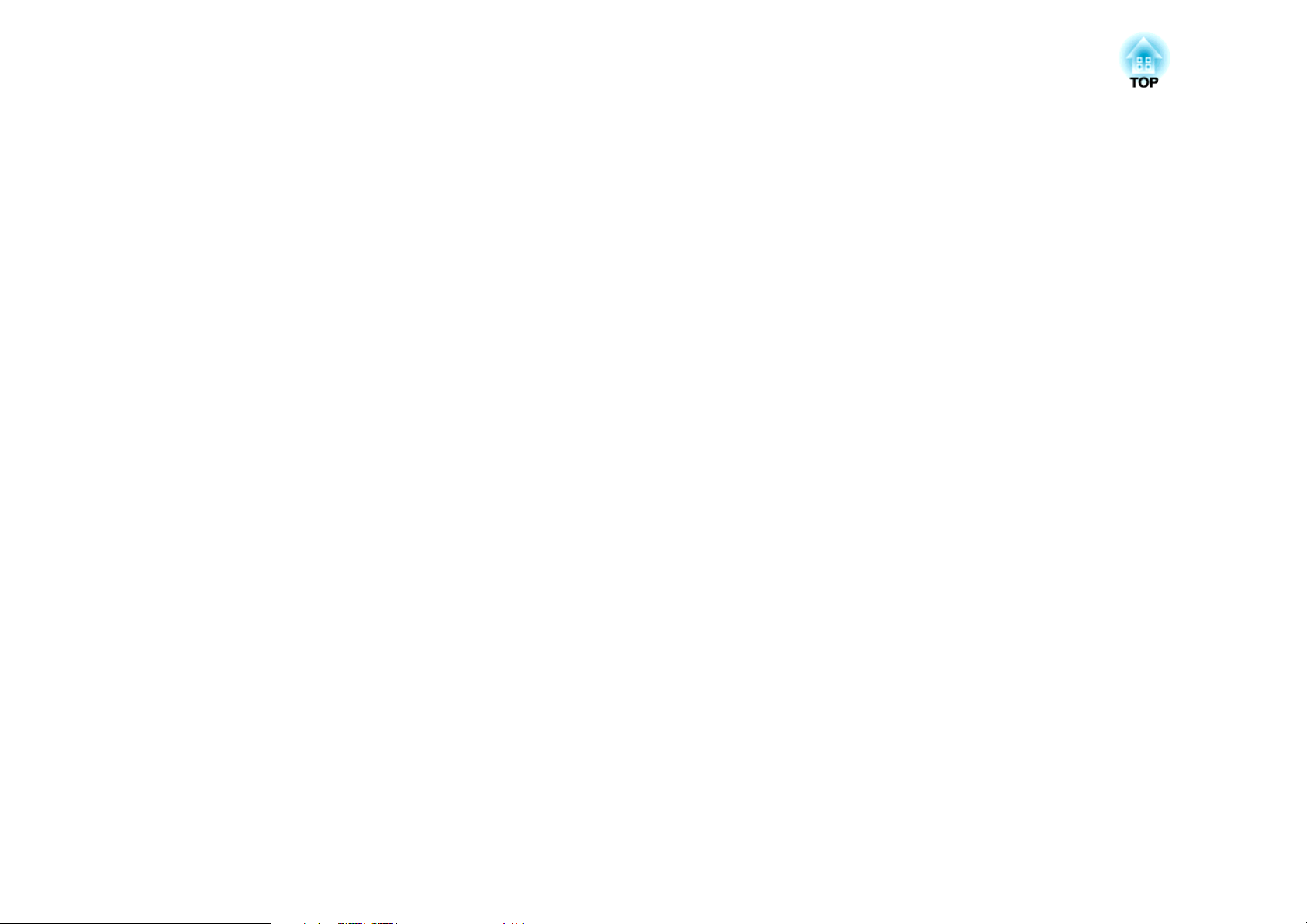
Mantenimiento
Este capítulo describe los métodos de mantenimiento necesarios para garantizar una larga vida útil del proyector.

Limpieza
99
Debe limpiar el proyector si se ensucia o si la calidad de las imágenes
proyectadas empieza a deteriorarse.
Advertencia
No utilice rociadores que contengan gas inflamable para eliminar la suciedad o el
polvo que se haya adherido a partes tales como el objetivo o el filtro del
proyector.
Esto podría causar un incendio debido a la alta temperatura de la lámpara del
interior de la unidad.
Limpieza de la superficie del proyector
Limpie la superficie del proyector con un paño suave.
Si el proyector está muy sucio, humedezca el paño con agua y con un poco
de detergente neutro y, a continuación, escúrralo totalmente antes de
utilizarlo para limpiar la superficie del proyector.
Atención
No utilice sustancias volátiles como cera, alcohol o disolventes para limpiar la
superficie del proyector. La calidad de la carcasa podría verse modificada o
decolorarse.
Limpieza del filtro de aire
Si se muestra uno de los siguientes mensajes o el indicador de temperatura
parpadea en verde, limpie el filtro de aire.
Limpiar filtro aire.
Limpie o cambie el filtro de aire.
Atención
•
Si se acumula polvo en el filtro de aire, es posible que la temperatura interna
del proyector aumente, lo que puede producir problemas en el funcionamiento
y acortar la vida útil del motor óptico. Limpie el filtro de aire inmediatamente
cuando se visualice el mensaje.
•
Si el filtro de aire está manchado en amarillo con humo de tabaco, no podrá
limpiarse. En este caso, sustitúyalo por un nuevo filtro de aire.
•
No enjuague el filtro de aire con agua. No utilice detergentes ni disolventes.
•
Si utiliza un cepillo para realizar la limpieza, debe tener el pelo largo y suave,
cepíllelo ligeramente. Si lo cepilla con demasiada fuerza, el polvo quedará
incrustado en el interior del filtro de aire y no se podrá extraer.
Procedimiento
A
Después de desactivar el proyector y de que el avisador
acústico suene dos veces, desconecte el cable de alimentación.
s
p.105
Limpiar la Lente
Utilice un paño limpiador de cristales disponible en el mercado para
limpiar la lente con cuidado.
Atención
No frote la lente con materiales rugosos ni la someta a golpes, ya que puede
dañarse fácilmente.
B
Extraiga la cubierta del filtro de aire.
Sujete la pestaña de la cubierta del filtro de aire entre los dedos y tire
de ella en línea recta.

Limpieza
100
C
D
Extraiga el filtro de aire.
Retire el filtro de aire introduciendo el dedo en la ranura, tal y como
se muestra en la siguiente ilustración.
Con la parte frontal (lado con pestañas) del filtro de aire hacia
abajo, golpéelo cuatro o cinco veces para eliminar el polvo.
Gírelo y golpee el otro lado de la misma manera.
Atención
Si golpea el filtro de aire con demasiada fuerza, es posible que quede
inutilizable debido a deformaciones y grietas.
E
F
Retire los restos de polvo del filtro de aire utilizando una
aspiradora desde la parte frontal.
Vuelva a insertar el filtro de aire en la cubierta del filtro de
aire.
Inserte las pestañas del filtro de aire en los orificios de la cubierta y
presione firmemente el filtro de aire en su posición.
